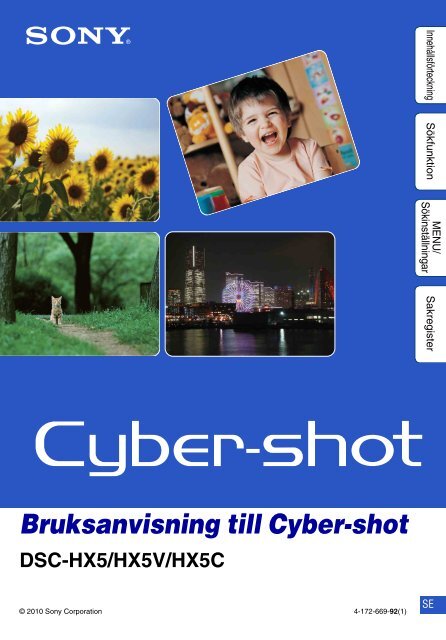Sony DSC-HX5V - DSC-HX5V Istruzioni per l'uso Svedese
Sony DSC-HX5V - DSC-HX5V Istruzioni per l'uso Svedese
Sony DSC-HX5V - DSC-HX5V Istruzioni per l'uso Svedese
Create successful ePaper yourself
Turn your PDF publications into a flip-book with our unique Google optimized e-Paper software.
MENU/<br />
Sökinställningar<br />
Innehållsförteckning Sökfunktion<br />
Sakregister<br />
Bruksanvisning till Cyber-shot<br />
<strong>DSC</strong>-HX5/<strong>HX5V</strong>/HX5C<br />
© 2010 <strong>Sony</strong> Corporation 4-172-669-92(1)<br />
SE
Så här använder du<br />
bruksanvisningen<br />
Klicka på en knapp uppe till höger om du vill gå direkt till motsvarande sida.<br />
Detta är praktiskt när du söker efter en viss funktion som du vill visa.<br />
Innehållsförteckning Sökfunktion<br />
MENU/<br />
Sökinställningar<br />
Sakregister<br />
Sök information efter funktion.<br />
Sök information efter manövrering.<br />
Sök information i en lista med MENU/<br />
inställningsalternativ.<br />
Sök information efter nyckelord.<br />
Symboler och specialmarkeringar som används i<br />
bruksanvisningen<br />
I den här bruksanvisningenn visas åtgärder<br />
som följer efter varandra med pilar (t).<br />
Använd den ordningsföljd som anges för<br />
kameran. Markeringar visas som de ser ut i<br />
kamerans standardinställning.<br />
Innehållsförteckning Sökfunktion<br />
MENU/<br />
Sökinställningar<br />
Sakregister<br />
Standardinställningen anges med .<br />
Anger försiktighetsanvisningar och<br />
begränsningar som är viktiga för rätt<br />
användning av kameran.<br />
z Anger information som är praktisk att<br />
känna till.<br />
2 SE
Att observera när det gäller<br />
användning av kameran<br />
Att notera om de minneskortsty<strong>per</strong><br />
som kan användas (säljs separat)<br />
Följande minneskort är kompatibla med<br />
denna kamera: ”Memory Stick PRO Duo”,<br />
”Memory Stick PRO-HG Duo”, ”Memory<br />
Stick Duo”, SD-minneskort, SDHCminneskort<br />
och SDXC-minneskort.<br />
MultiMediaCard är inte kompatibelt.<br />
I denna bruksanvisning har ”Memory Stick<br />
PRO Duo”, ”Memory Stick PRO-HG Duo”<br />
och ”Memory Stick Duo” samlingsnamnet<br />
”Memory Stick Duo” och SD-minneskort,<br />
SDHC-minneskort och SDXC-minneskort<br />
har samlingsnamnet SD-minneskort.<br />
• ”Memory Stick Duo” med en kapacitet på upp<br />
till 32 GB och SD-minneskort med en kapacitet<br />
på upp till 64 GB fungerar felfritt med kameran.<br />
Du rekommenderas att använda följande<br />
minneskort vid inspelning av film:<br />
– (Mark2) (”Memory<br />
Stick PRO Duo” (Mark2))<br />
– (”Memory Stick PRO-<br />
HG Duo”)<br />
– SD-minneskort, SDHC-minneskort eller<br />
SDXC-minneskort (klass 4 eller snabbare)<br />
• Mer information om ”Memory Stick Duo” finns<br />
på sidan 150.<br />
När du använder ett ”Memory Stick<br />
Duo” med ”Memory Stick”-fack av<br />
standardstorlek<br />
Du kan använda ”Memory Stick Duo” om du<br />
placerar det i en ”Memory Stick Duo”-<br />
adapter (säljs separat).<br />
”Memory Stick<br />
Duo”-adapter<br />
Funktioner som byggts in i denna<br />
kamera<br />
• I denna handbok beskrivs funktionerna hos<br />
GPS-kompatibla/inkompatibla enheter,<br />
TransferJet-kompatibla/inkompatibla enheter,<br />
1080 60i-kompatibla enheter och<br />
1080 50i-kompatibla enheter.<br />
– Du kan avgöra om din kamera stödjer<br />
GPS-funktionen genom att kontrollera<br />
kamerans modellnummer.<br />
GPS-kompatibel: <strong>DSC</strong>-<strong>HX5V</strong><br />
GPS-inkompatibel: <strong>DSC</strong>-HX5/HX5C<br />
– Du kan kontrollera om din kamera stödjer<br />
TransferJet-funktionen och om den är en<br />
1080 60i-kompatibel enhet eller en<br />
1080 50i-kompatibel enhet genom att titta<br />
efter följande märken på kamerans undersida.<br />
TransferJet-kompatibel enhet:<br />
(TransferJet)<br />
1080 60i-kompatibel enhet: 60i<br />
1080 50i-kompatibel enhet: 50i<br />
• <strong>DSC</strong>-HX5C är inte kompatibel med TransferJetfunktionen.<br />
• Stäng av kameran i ett flygplan i enlighet med<br />
kabin<strong>per</strong>sonalens instruktioner.<br />
På GPS-kompatibla enheter (endast<br />
<strong>DSC</strong>-<strong>HX5V</strong>)<br />
• Använd GPS i enlighet med bestämmelserna i<br />
de länder och regioner där du använder det.<br />
• Informationen om riktning och plats registreras i<br />
din kamera vid standardinställningen. Om<br />
informationen om riktning och plats inte<br />
registreras, ställ in [GPS] på [Av] (sid. 104).<br />
Om batteriet<br />
• Innan du använder kameran för första gången<br />
laddar du upp batteriet (medföljer).<br />
• Batteriet går att ladda upp även om det inte är<br />
helt urladdat. Det går också att använda batteriet<br />
även när det bara är delvis uppladdat.<br />
• Om du vet med dig att det kommer att dröja<br />
innan du använder batteriet igen, bör du använda<br />
det tills det är tomt och sedan ta ur det från<br />
kameran och förvara det på ett torrt och svalt<br />
ställe. Det är viktigt för att batteriet ska fortsätta<br />
att fungera.<br />
• Mer information om vilket batteri du kan<br />
använda finns på sidan 152.<br />
Innehållsförteckning Sökfunktion<br />
MENU/<br />
Sökinställningar<br />
Sakregister<br />
Fortsättning r<br />
3 SE
Att tänka på när det gäller<br />
LCD-skärmen och objektivet<br />
• LCD-skärmen är tillverkad med mycket hög<br />
precision – över 99,99% av bildpunkterna är<br />
aktiva. Enstaka små svarta och/eller ljusa<br />
punkter (vita, röda, blå eller gröna) kan<br />
förekomma på LCD-skärmen. Detta är normalt<br />
och beror på tillverkningsmetoden.<br />
Bildlagringen påverkas inte på något sätt.<br />
Svarta, vita, röda, blåa eller<br />
gröna punkter<br />
• Funktionsstörningar kan inträffa om LCDskärmen<br />
eller objektivet utsätts för direkt solljus<br />
en längre tid. Tänk dig för innan du lämnar<br />
kameran i närheten av ett fönster eller lägger<br />
den ifrån dig utomhus.<br />
• Tryck inte på LCD-skärmen. Skärmen kan<br />
missfärgas, vilket i sin tur kan leda till<br />
funktionsstörningar.<br />
• På kalla platser kan det hända att det uppstår<br />
efterbilder på LCD-skärmen. Detta är inte ett<br />
tekniskt fel.<br />
• Var försiktig så att du inte råkar stöta till det<br />
rörliga objektivet och utsätt det inte för våld av<br />
något slag.<br />
Om kondenserad fukt<br />
• Om du flyttar kameran direkt från en kall till en<br />
varm plats, kan det bildas kondens (fukt) på<br />
insidan eller utsidan av kameran. Denna<br />
kondens kan orsaka funktionsstörningar.<br />
• Stäng av kameran och vänta ungefär en timme<br />
tills fukten avdunstat om kondens uppstår.<br />
Observera att om du försöker fotografera med<br />
fukt kvar inuti objektivet kan du inte spela in<br />
tydliga bilder.<br />
Observera vid uppspelning av filmer<br />
på andra enheter<br />
Denna kamera använder MPEG-4 AVC/<br />
H.264 High Profile vid inspelning i AVCHDformat.<br />
Filmer som spelas in i AVCHD-format med<br />
denna kamera kan inte spelas upp på följande<br />
enheter.<br />
– Andra AVCHD-formatkompatibla enheter<br />
som inte är kompatibla med High Profile<br />
– Enheter som inte kan hantera AVCHDformatet<br />
Denna kamera använder också<br />
MPEG-4 AVC/H.264 Main Profile vid<br />
inspelning i MP4-format.<br />
Av denna anledning kan inte filmer som<br />
spelats in i MP4-format med denna kamera<br />
spelas upp på andra enheter än sådana som<br />
stödjer MPEG-4 AVC/H.264.<br />
Innehållsförteckning Sökfunktion<br />
MENU/<br />
Sökinställningar<br />
Sakregister<br />
Bilderna som förekommer i den här<br />
bruksanvisningen<br />
Fotoexemplen som förekommer i den här<br />
bruksanvisningen är reproduktioner, och inte<br />
bilder som tagits med kameran.<br />
4 SE
Innehållsförteckning<br />
Att observera när det gäller användning av<br />
kameran<br />
Så här använder du bruksanvisningen·················· 2<br />
Att observera när det gäller användning av<br />
kameran ································································ 3<br />
Sökfunktion ··························································· 8<br />
MENU/Sökinställningar ······································· 11<br />
Delarnas namn···················································· 15<br />
Lista över ikoner som visas på skärmen ············· 16<br />
Använda lägesomkopplaren································ 18<br />
Använda internminnet ········································· 19<br />
Innehållsförteckning Sökfunktion<br />
MENU/<br />
Sökinställningar<br />
Spela in<br />
Intelligent autojustering ······································· 20<br />
Enkel tagning ······················································ 21<br />
Anti-rörelseoskärpa ············································· 23<br />
Handskymning ···················································· 24<br />
HDR-motljuskorrigering······································· 25<br />
Scenval ······························································· 26<br />
Filmläge······························································· 28<br />
Intelligent panorering··········································· 29<br />
Manuell exponering············································· 31<br />
Autoprogram ······················································· 32<br />
Zoom ··································································· 33<br />
DISP (Skärminställningar)·····································34<br />
Blixt ····································································· 36<br />
Leendeavkänning················································ 37<br />
Självutlösare························································ 38<br />
Burst/Gafflingsknapp··········································· 39<br />
Sakregister<br />
5 SE
Visa<br />
MENU (Tagning)<br />
MENU (Visning)<br />
Visa stillbilder ······················································ 40<br />
Uppspelningszoom·············································· 41<br />
Indexvisning ························································ 42<br />
Radera ································································ 43<br />
Visa filmer ··························································· 45<br />
MENU-alternativ (Tagning) ································· 11<br />
MENU-alternativ (Visning)··································· 12<br />
Innehållsförteckning Sökfunktion<br />
MENU/<br />
Sökinställningar<br />
Inställningar<br />
Ställa in alternativ················································ 13<br />
Sakregister<br />
TV<br />
Visa en bild på en Standard Definition-<br />
(SD-) TV ···························································· 117<br />
Visa en bild på en High Definition- (HD-)<br />
TV······································································ 118<br />
Dator<br />
Använda med din dator ····································· 122<br />
Använda programvaran····································· 123<br />
Ansluta kameran till datorn····································125<br />
Ladda upp bilder till en mediatjänst·······················127<br />
Skapa en filmskiva·················································129<br />
6 SE
Utskrift<br />
Felsökning<br />
Övrigt<br />
Sakregister<br />
Skriva ut stillbilder ············································· 133<br />
Felsökning························································· 135<br />
Varningsindikatorer och meddelanden·············· 144<br />
Använda kameran utomlands ··························· 149<br />
”Memory Stick Duo” ·········································· 150<br />
Batteri································································ 152<br />
Batteriladdare···················································· 153<br />
AVCHD-format ·················································· 154<br />
GPS (endast <strong>DSC</strong>-<strong>HX5V</strong>) ································· 155<br />
TransferJet-standard········································· 156<br />
Sakregister ························································ 157<br />
Innehållsförteckning Sökfunktion<br />
MENU/<br />
Sökinställningar<br />
Sakregister<br />
7 SE
Sökfunktion<br />
Automatiska<br />
inställningar av<br />
kameran<br />
Intelligent autojustering······································ 20<br />
Scenval··································································· 26<br />
Scenigenkänning ················································· 63<br />
Spela in filmer Filmläge·································································· 28<br />
Filmformat······························································ 83<br />
Ta porträttbilder Soft Snap ······························································· 26<br />
Skymningsporträtt ··············································· 26<br />
Leendeavkänning ················································ 37<br />
Scenigenkänning ················································· 63<br />
Ansiktsavkänning················································· 66<br />
Blundningsreducering ········································ 68<br />
Rödögereducering··············································· 88<br />
Innehållsförteckning Sökfunktion<br />
MENU/<br />
Sökinställningar<br />
Ta bilder i manuellt<br />
läge<br />
Manuell exponering ············································ 31<br />
Sakregister<br />
Fotografera<br />
panoramabilder<br />
Intelligent panorering·········································· 29<br />
Ta bra bilder på ditt<br />
husdjur<br />
Husdjur ··································································· 26<br />
Ta bilder på rörliga<br />
föremål<br />
Avancerad sporttagning····································· 26<br />
Filmläge·································································· 28<br />
Burst-inställningar················································ 52<br />
8 SE
Ta skarpa bilder Anti-rörelseoskärpa············································· 23<br />
Handskymning······················································ 24<br />
Hög känslighet······················································ 26<br />
Självutlösare med 2 sekunders<br />
fördröjning······························································ 38<br />
ISO··········································································· 56<br />
SteadyShot···························································· 69<br />
Tagning motljus HDR-motljuskorrigering ····································· 25<br />
Forcerad blixt ························································ 36<br />
Scenigenkänning ················································· 63<br />
Tagning i mörker Anti-rörelseoskärpa············································· 23<br />
Hög känslighet······················································ 26<br />
Långsam synkronisering ··································· 36<br />
ISO··········································································· 56<br />
Innehållsförteckning Sökfunktion<br />
MENU/<br />
Sökinställningar<br />
Ställa in exponering EV ············································································ 55<br />
Flytta skärpan Skärpa ···································································· 60<br />
Ansiktsavkänning················································· 66<br />
Sakregister<br />
Ändra bildstorlek/-<br />
kvalitet<br />
Bildstorlek/Kvalitet··············································· 48<br />
Radera bilder Radera ······························································ 43, 78<br />
Format ·································································· 108<br />
Visa förstoringar Uppspelningszoom ············································· 41<br />
Trimma (ändra storlek) ······································ 77<br />
Redigera bilder Retuschering························································· 77<br />
Spela upp en bildserie i<br />
ordningsföljd<br />
Bildspel ··································································· 70<br />
9 SE
Tagning/visning med<br />
tydliga indikatorer<br />
Skriva ut bilder med<br />
infogat datum<br />
Ändra datum- och<br />
tidsinställningar<br />
Enkel tagning ························································ 21<br />
Använda ”PMB (Picture Motion Browser)”<br />
················································································ 123<br />
Områdesinställning ··········································· 114<br />
Datum- & klockinst.··········································· 115<br />
Initiera inställningar Initialisera······························································· 95<br />
Innehållsförteckning Sökfunktion<br />
GPS (endast <strong>DSC</strong>-<br />
<strong>HX5V</strong>)<br />
GPS-assistansdata ············································· 93<br />
GPS ································································· 51, 104<br />
Justera kompassen··········································· 106<br />
Auto-klockinst. ···················································· 116<br />
MENU/<br />
Sökinställningar<br />
Skriva ut bilder Utskrift··································································· 133<br />
Visa på TV<br />
Visa en bild på en Standard Definition- (SD-)<br />
TV··········································································· 117<br />
Visa en bild på en High Definition-<br />
(HD-) TV······························································· 118<br />
Sakregister<br />
Skapa en skiva i<br />
AVCHD-format<br />
Skapa en filmskiva ············································ 129<br />
10 SE
MENU/Sökinställningar<br />
MENU-alternativ (Tagning)<br />
Du kan enkelt välja olika tagningsfunktioner med MENU-knappen.<br />
1 Tryck på ON/OFF-knappen (strömbrytare) och<br />
ställ in kameran till tagningsläge.<br />
2 Tryck på MENU-knappen för att visa<br />
menyskärmen.<br />
3 Välj önskat menyalternativ med v/V/b/B på<br />
kontrollknappen.<br />
4 Tryck på MENU-knappen för att stänga<br />
menyskärmen.<br />
MENU-knapp<br />
ON/OFF-knapp<br />
(strömbrytare)<br />
Kontrollknapp<br />
I tabellen nedan indikerar inställningar som kan ändras och - indikerar inställningar som inte<br />
kan ändras. En inställning kan vara fast eller begränsad beroende på tagningsläget. Detaljer finns<br />
på sidan för respektive objekt. Ikonerna nedan anger vilka lägen som är tillgängliga.<br />
Lägesomkopplare<br />
Menyalternativ<br />
Scenval — — — — — — — — —<br />
Tagningsriktning — — — — — — — — —<br />
Bildstorlek/Kvalitet<br />
GPS-inställning — — — — — — — — —<br />
(endast <strong>DSC</strong>-<br />
<strong>HX5V</strong>)<br />
Burst-inställningar — — — — — —<br />
Innehållsförteckning Sökfunktion<br />
MENU/<br />
Sökinställningar<br />
Sakregister<br />
Burst-<br />
— — — — — —<br />
Tagningsintervall<br />
Gafflingsinställningar<br />
— — — — — — —<br />
EV — — —<br />
ISO — — — — — — —<br />
Vitbalans — —<br />
Skärpa — — — — — —<br />
Mätmetod — — — —<br />
Scenigenkänning — — — — — — — — —<br />
Känsl. för<br />
— — — — — —<br />
leendeavkänning<br />
Ansiktsavkänning — — —<br />
Blundningsreducering<br />
— — — — — — — — —<br />
Fortsättning r<br />
11 SE
Lägesomkopplare<br />
Menyalternativ<br />
SteadyShot — — — — — — — — —<br />
(Inställningar) —<br />
Obs!<br />
• [Kvalitet] visas när [Filmformat] är inställt på [AVCHD].<br />
• Endast alternativ som är tillgängliga för varje läge visas på skärmen.<br />
MENU-alternativ (Visning)<br />
Du kan enkelt välja olika visningsfunktioner med MENU-knappen.<br />
1 Tryck på -knappen (Uppspelning) om du vill<br />
växla till uppspelningsläge.<br />
2 Tryck på MENU-knappen för att visa<br />
menyskärmen.<br />
3 Välj önskat menyalternativ med v/V/b/B på<br />
kontrollknappen.<br />
4 Tryck på z i mitten på kontrollknappen.<br />
Kontrollknapp<br />
Innehållsförteckning Sökfunktion<br />
MENU/<br />
Sökinställningar<br />
I tabellen nedan indikerar inställningar som kan ändras och -<br />
indikerar inställningar som inte kan ändras.<br />
Visningssätt<br />
Minneskort<br />
-knapp<br />
(Uppspelning)<br />
MENU-knapp<br />
Internminne<br />
Sakregister<br />
Datumvisning Mappvisning Mappvisning AVCHDvisning<br />
Mappvisning<br />
Menyalternativ<br />
(Stillbilder) (MP4)<br />
(Bildspel)<br />
(Skicka med<br />
TransferJet)<br />
— — —<br />
(Visningssätt) —<br />
(Visa burstgrupp) — — — —<br />
(Retuschering) — —<br />
(Radera)<br />
(Skydda)<br />
DPOF — — —<br />
(Utskrift) — —<br />
(Rotera) — —<br />
(Välj mapp) — — —<br />
(Inställningar)<br />
Obs!<br />
• Endast alternativ som är tillgängliga för varje läge visas på skärmen.<br />
12 SE
Ställa in alternativ<br />
Du kan ändra inställningarna på skärmen<br />
(Inställningar).<br />
1 Tryck på MENU-knappen för att visa<br />
menyskärmen.<br />
2 Välj (Inställningar) med V på kontrollknappen<br />
och tryck sedan på z i mitten av kontrollknappen<br />
så visas inställningsskärmen.<br />
3 Välj respektive objekt med v/V/b/B och därefter<br />
z.<br />
4 Välj en inställning och tryck sedan på z.<br />
Kontrollknapp<br />
Innehållsförteckning Sökfunktion<br />
Kategorier<br />
Tagningsinställn.<br />
Alternativ<br />
Filmformat<br />
AF-lampa<br />
Rutnät<br />
MENU-knapp<br />
MENU/<br />
Sökinställningar<br />
Digital zoom<br />
Huvudinställningar<br />
Auto-rotering<br />
Rödögereducering<br />
Blundningsvarning<br />
Pip<br />
Language Setting<br />
Sakregister<br />
Funktionsguide<br />
GPS-assistansdata (endast <strong>DSC</strong>-<br />
<strong>HX5V</strong>)<br />
Demonstrationsläge<br />
Initialisera<br />
HDMI-upplösning<br />
KONTR. FÖR HDMI<br />
COMPONENT<br />
USB-anslutning<br />
LUN-inställningar<br />
Ladda ner musik<br />
Formatera musik<br />
Strömsparläge<br />
GPS (endast <strong>DSC</strong>-<strong>HX5V</strong>)<br />
Justera kompassen (endast <strong>DSC</strong>-<br />
<strong>HX5V</strong>)<br />
TransferJet<br />
13 SE<br />
Fortsättning r
Kategorier<br />
Minneskortverktyg<br />
Internminnesverktyg<br />
Klockinställningar<br />
Alternativ<br />
Format<br />
Skapa lagringsmapp<br />
Byt lagringsmapp<br />
Radera lagr.mapp<br />
Kopiera<br />
Filnummer<br />
Format<br />
Filnummer<br />
Områdesinställning<br />
Datum- & klockinst.<br />
Auto-klockinst. (endast <strong>DSC</strong>-<strong>HX5V</strong>)<br />
Innehållsförteckning Sökfunktion<br />
Obs!<br />
• [Tagningsinställn.] visas endast när du har angett inställningar från bildtagningsläget.<br />
• [Minneskortverktyg] visas bara när ett minneskort sätts i kameran och [Internminnesverktyg] visas bara<br />
när ett minneskort inte är isatt.<br />
MENU/<br />
Sökinställningar<br />
Sakregister<br />
14 SE
Delarnas namn<br />
A Avtryckare<br />
B Lägesomkopplare (18)<br />
C För tagning: W/T-spak (Zoom) (33)<br />
För visning: -spak<br />
(Uppspelningszoom)/ -spak (Index)<br />
(41, 42)<br />
D Blixt<br />
E ON/OFF-knapp (strömbrytare)<br />
F -knapp (burst-/gafflings-)<br />
G Mikrofon<br />
H Självutlösarlampa/<br />
Leendeavkänningslampa/AF-lampa<br />
I Objektiv<br />
J LCD-skärm<br />
K Hake för handlovsrem*<br />
L MOVIE-knapp (film)<br />
M -knapp (Uppspelning) (40)<br />
N -knapp (Radera) (43)<br />
O MENU-knapp (11)<br />
P Kontrollknapp<br />
Meny på: v/V/b/B/z<br />
Meny av: DISP/ / /<br />
Q Stativfäste<br />
R Högtalare<br />
S Multikontakt<br />
T Batteri-/minneskortslock<br />
U Aktivitetslampa<br />
V Batterifack<br />
W Batteriutmatningsknapp<br />
X Plats för minneskort<br />
Y (TransferJet) märke (73, 107)<br />
Innehållsförteckning Sökfunktion<br />
MENU/<br />
Sökinställningar<br />
Sakregister<br />
* Använda handlovsremmen<br />
Handlovsremmen sätts fast på kameran redan på<br />
fabriken. Stick in din hand genom öglan, så<br />
förhindrar du skador på kameran som kan uppstå<br />
om du tappar den.<br />
Krok<br />
15 SE
Lista över ikoner som visas på<br />
skärmen<br />
Ikoner visas på skärmen för att ange kamerans status.<br />
Du kan ändra skärmvisningen med DISP (Skärminställningar) på kontrollknappen.<br />
När du tar stillbilder<br />
A<br />
Visning<br />
Betydelse<br />
Indikator för återstående<br />
batteritid<br />
Varning för svagt batteri<br />
Bildstorlek/Kvalitet<br />
Innehållsförteckning Sökfunktion<br />
• Indikatorerna är begränsade till läget Enkel<br />
tagning.<br />
När du spelar in film<br />
Scenval<br />
Lägesomkopplare (Intelligent<br />
autojustering/Antirörelseoskärpa/Handskymning/<br />
HDR-motljuskorrigering/<br />
Filmläge/iPanorering/Manuell<br />
exponering/Autoprogram)<br />
Scenigenkänningsikon<br />
MENU/<br />
Sökinställningar<br />
Sakregister<br />
Vitbalans<br />
Vid uppspelning<br />
Mätmetod<br />
Vibrationsvarning<br />
Scenigenkänning<br />
Burst-Tagningsintervall<br />
Gafflingsfotografering<br />
Gafflingsinställningar<br />
Burstbilder<br />
Huvudbild i burstgruppen<br />
Indikator för<br />
leendeavkänningens känslighet<br />
Fortsättning r<br />
16 SE
Visning<br />
B<br />
Visning<br />
z<br />
C<br />
Zoomningsgrad<br />
PictBridge ansluter<br />
Skydda<br />
Utskriftsmarkering (DPOF)<br />
Uppspelningszoom<br />
Visningssätt<br />
TransferJet-inställningar<br />
Betydelse<br />
AE/AF-lås<br />
ISO400 ISO-tal<br />
Slutarbrusreducering<br />
125 Slutartid<br />
F3.5 Bländarvärde<br />
+2.0EV Exponeringsvärde<br />
Skärpa<br />
INSP Filminspelning/Standbyläge<br />
Standby<br />
0:12 Inspelningstid (m:s)<br />
101-0012 Nummer på mapp-fil<br />
2010 1 1<br />
9:30 AM<br />
Betydelse<br />
Inspelningsdatum och<br />
inspelningstid för den<br />
uppspelade bilden<br />
Visning Betydelse<br />
Inspelningsmapp<br />
Uppspelningsmapp<br />
96 Antal bilder som kan spelas in<br />
12/12 Bildnummer/Antal inspelade<br />
bilder under samma<br />
datumintervall i den valda<br />
mappen<br />
100min Inspelningstid<br />
Inspelnings-/uppspelningsmedia<br />
(minneskort, internminne)<br />
Riktning (endast <strong>DSC</strong>-<strong>HX5V</strong>)<br />
GPS trianguleringsstatus (endast<br />
<strong>DSC</strong>-<strong>HX5V</strong>)<br />
Byta mapp<br />
AF-lampa<br />
Rödögereducering<br />
Visning<br />
ISO 400<br />
D<br />
Visning<br />
C:32:00<br />
+2.0EV<br />
Betydelse<br />
Mätmetod<br />
Blixtläge<br />
Blixtuppladdning<br />
Vitbalans<br />
500 Slutartid<br />
ISO-tal<br />
Databasfil full/Filfel databas<br />
Betydelse<br />
Självutlösare<br />
Visning av självdiagnoskoder<br />
Destination<br />
Varning för överhettning<br />
Ansiktsavkänning<br />
Databasfil full/Filfel databas<br />
Autofokusram<br />
Spotmätningshårkors<br />
Exponeringsvärde<br />
F3.5 Bländarvärde<br />
N<br />
Uppspelning<br />
Uppspelningsstapel<br />
00:00:12 Räkneverk<br />
Riktning<br />
GPS information<br />
35° 37’ 32” N Visning av latitud och longitud<br />
139° 44’ 31” E<br />
Histogram<br />
• visas när<br />
histogramvisningen är<br />
avstängd.<br />
Volym<br />
17 SE<br />
Innehållsförteckning Sökfunktion<br />
MENU/<br />
Sökinställningar<br />
Sakregister
Använda lägesomkopplaren<br />
Ställ in lägesomkopplaren på önskad funktion.<br />
(Intelligent<br />
autojustering)<br />
Gör att du kan ta bilder med automatiska inställningar (sid. 20).<br />
(Enkel tagning) Gör att du kan ta/visa stillbilder med tydliga indikatorer (sid. 21).<br />
(Antirörelseoskärpa)<br />
(Handskymning)<br />
(HDRmotljuskorrigering)<br />
(Scenval)<br />
Lägesomkopplare<br />
Låter dig fotografera med minskad oskärpa utan att använda blixten<br />
när du tar höghastighetsburst-bilder (sid. 23).<br />
Låter dig fotografera med minskad oskärpa i scener med låg<br />
belysning utan stativ när du tar höghastighetsburst-bilder (sid. 24).<br />
Låter dig fotografera ett större omfång av gradering genom att<br />
överlagra två bilder med olika exponeringar (sid. 25).<br />
Gör att du kan ta bilder med förinställningar som optimerats efter<br />
motivet (sid. 26).<br />
(Filmläge) Gör att du kan spela in filmer (sid. 28).<br />
(iPanorering) Låter dig ta en panoramabild efter att du komponerat bilder (sid. 29).<br />
(Manuell exponering) Gör att du kan ta bilder efter att ha justerat exponeringen manuellt<br />
(både slutartid och bländare (F-tal)) (sid. 31).<br />
(Autoprogram)<br />
Gör att du kan ta bilder med exponeringen (såväl slutartid som<br />
bländare (F-tal)) automatiskt inställd (sid. 32). Du kan välja olika<br />
funktioner på menyn.<br />
Innehållsförteckning Sökfunktion<br />
MENU/<br />
Sökinställningar<br />
Sakregister<br />
18 SE
Använda internminnet<br />
Kameran har ett internminne på cirka 45 MB. Det här minnet går inte att ta ut.<br />
Du kan spela in bilder i internminnet när det inte finns något minneskort i kameran.<br />
B<br />
B<br />
Internminne<br />
När ett minneskort är insatt<br />
[Inspelning]: Bilder sparas på minneskortet.<br />
[Uppspelning]: Bilder på minneskortet spelas upp.<br />
[Meny, inställningar osv.]: Olika funktioner kan utföras<br />
på bilder på minneskortet.<br />
När inget minneskort är isatt<br />
[Inspelning]: Bilderna spelas in i internminnet.<br />
[Uppspelning]: Bilderna som spelats in i internminnet<br />
spelas upp.<br />
[Meny, Inställningar osv.]: Du kan utföra olika funktioner<br />
på bilder som finns lagrade i internminnet.<br />
Om bilddata som lagrats i internminnet<br />
Du bör under alla förhållanden kopiera (säkerhetskopiera) bilddata på något av följande sätt.<br />
Kopiera (säkerhetskopiera) data på en datorhårddisk<br />
Utför proceduren på sidan 125 utan något minneskort isatt i kameran.<br />
Kopiera (säkerhetskopiera) data till ett minneskort<br />
Förbered ett minneskort med tillräckligt med kapacitet, och utför sedan proceduren som beskrivs<br />
i avsnittet [Kopiera] (sid. 112).<br />
Innehållsförteckning Sökfunktion<br />
MENU/<br />
Sökinställningar<br />
Sakregister<br />
Obs!<br />
• Det går inte att kopiera bilddata från ett minneskort till internminnet.<br />
• Om du kopplar kameran till en dator med en USB-multikabel kan du överföra data från internminnet till<br />
en dator. Du kan däremot inte överföra data från datorn till internminnet.<br />
19 SE
Intelligent autojustering<br />
Gör att du kan ta stillbilder med automatisk inställning.<br />
1 Ställ in lägesomkopplaren på (Intelligent autojustering).<br />
2 Ta bilden genom att trycka på avtryckaren.<br />
Obs!<br />
• Blixtläget är inställt på [Auto] eller [Av].<br />
zOm scenigenkänning<br />
Scenigenkänning används i läget intelligent autojustering. Med den här funktionen kan<br />
kameran automatisk känna igen bildtagningsförhållanden och ta bilden.<br />
Scenigenkänningsikon och -guide<br />
• Kameran känner igen (Skymning), (Skymningsporträtt), (Skymning med stativ),<br />
(Motljus), (Motljusporträtt), (Landskap), (Makro) eller (Porträtt), och visar en<br />
ikon på LCD-skärmen när scenen känns igen.<br />
Mer information finns på sidan 63.<br />
zTa stillbilder av motiv som är svåra att ställa in<br />
skärpan på<br />
Innehållsförteckning Sökfunktion<br />
MENU/<br />
Sökinställningar<br />
Sakregister<br />
• Det kortaste tagningsavståndet är cirka 5 cm (W)/100 cm (T).<br />
• När kameran inte automatiskt kan fokusera på motivet börjar AE/AF-låsindikatorn blinka långsamt<br />
och ingen ljudsignal hörs. Komponera om bilden eller ändra skärpeinställningen (sid. 60).<br />
• Det kan vara svårt att fokusera i följande situationer:<br />
– När det är mörkt och motivet är långt bort.<br />
– När kontrasten mellan motiv och bakgrund är dålig.<br />
– När motivet är bakom glas.<br />
– När motivet rör sig snabbt.<br />
– När det finns reflekterande ljus eller blänkande ytor.<br />
– När motivet är i motljus eller om det finns ett blinkande ljus.<br />
20 SE
Enkel tagning<br />
Gör att du kan ta stillbilder med minsta möjliga funktionsinställning.<br />
Textstorleken ökar och det blir lättare att se indikatorerna.<br />
1 Ställ in lägesomkopplaren på (Enkel tagning).<br />
2 Ta bilden genom att trycka på avtryckaren.<br />
Obs!<br />
• Batterikraften försvinner snabbare eftersom ljusstyrkan på skärmen ökar automatiskt.<br />
zFunktioner tillgängliga i läget Enkel tagning<br />
Bildstorlek:<br />
GPS (endast <strong>DSC</strong>-<br />
<strong>HX5V</strong>):<br />
MENU t [Bildstorlek] t z på kontrollknappen t med önskat<br />
läge t z<br />
Välj storleken [Stor] eller [Liten].<br />
MENU t [GPS] t z på kontrollknappen t med önskat läge<br />
t z<br />
Välj läget [På] eller [Av].<br />
Självutlösare: på kontrollknappen t med önskat läge<br />
Välj läget [10 s] eller [Av].<br />
Blixt: på kontrollknappen t med önskat läge<br />
Välj läget [Auto] eller [Av].<br />
Leendeavkänning: på kontrollknappen<br />
zOm scenigenkänning<br />
Innehållsförteckning Sökfunktion<br />
MENU/<br />
Sökinställningar<br />
Sakregister<br />
Scenigenkänning används i läget Enkel tagning. Med den här funktionen kan kameran<br />
automatisk känna igen bildtagningsförhållanden och ta bilden.<br />
Scenigenkänningsikon<br />
• Kameran känner igen (Skymning), (Skymningsporträtt), (Skymning med stativ),<br />
(Motljus), (Motljusporträtt), (Landskap), (Makro) eller (Porträtt), och visar en<br />
ikon på LCD-skärmen när scenen känns igen.<br />
Mer information finns på sidan 63.<br />
Fortsättning r<br />
21 SE
zOm läget för Enkel visning<br />
Om du trycker på -knappen (Uppspelning) med lägesomkopplaren inställd på<br />
(Enkel tagning) blir texten på uppspelningsskärmen större och mer lättläst. Dessutom<br />
blir endast funktionen radera tillgänglig.<br />
Radera:<br />
GPS (endast <strong>DSC</strong>-<br />
<strong>HX5V</strong>):<br />
-knapp (Radera) t [OK] t z på kontrollknappen<br />
Du kan radera bilden som visas.<br />
MENU t [Radera] t z på kontrollknappen t önskat läge t<br />
z<br />
Välj mellan [1 bild] eller [Alla].<br />
Du kan radera den bild som visas med [1 bild] och radera alla<br />
bilder för valt datumintervall eller på interminnet (om valt) med<br />
[Alla].<br />
MENU t [GPS] t z på kontrollknappen<br />
Välj mellan [På] eller [Av].<br />
• [Visningssätt] ställs in på [Datumvisning] när du använder ett minneskort.<br />
Innehållsförteckning Sökfunktion<br />
MENU/<br />
Sökinställningar<br />
Sakregister<br />
22 SE
Anti-rörelseoskärpa<br />
Det här lämpar sig för att minska motivets oskärpa i bilder som tas inomhus utan blixt.<br />
1 Ställ in lägesomkopplaren på (Anti-rörelseoskärpa).<br />
2 Ta bilden genom att trycka på avtryckaren.<br />
En serie bilder tas och bildbehandlingen används för att reducera oskärpa och brus.<br />
Obs!<br />
• Slutarsignalen pi<strong>per</strong> 6 gånger och en bild spelas in.<br />
• Minsking av oskärpa fungerar sämre i följande situationer:<br />
– Bild med oberäknelig rörelse<br />
– Motiv som är för nära kameran<br />
– Bild med ett återkommande mönster, som t.ex. kakelplattor och bilder med lite kontrast som t.ex.<br />
himmel, strand eller gräsmatta<br />
– Bilder med konstant förändring som t.ex. vågor eller vattenfall<br />
• Leendeavkänning kan inte användas med anti-rörelseoskärpa.<br />
• Kodbrus kan uppkomma när en flimrande ljuskälla används, exempelvis lysrör. Ställ då in Scenval på<br />
(Hög känslighet).<br />
Innehållsförteckning Sökfunktion<br />
MENU/<br />
Sökinställningar<br />
Sakregister<br />
23 SE
Handskymning<br />
Trots att nattscener tenderar att bli oskarpa på grund av kamerarörelser kan du med det här läget<br />
fotografera nattscener med mindre brus och oskärpa utan att använda ett stativ.<br />
1 Ställ in lägesomkopplaren på (Handskymning).<br />
2 Ta bilden genom att trycka på avtryckaren.<br />
En serie bilder tas och bildbehandlingen används för att reducera oskärpa och brus.<br />
Obs!<br />
• Slutarsignalen pi<strong>per</strong> 6 gånger och en bild spelas in.<br />
• Minsking av oskärpa fungerar sämre i följande situationer:<br />
– Bild med oberäknelig rörelse<br />
– Motiv som är för nära kameran<br />
– Bild med ett återkommande mönster, som t.ex. kakelplattor och bilder med lite kontrast som t.ex.<br />
himmel, strand eller gräsmatta<br />
– Bilder med konstant förändring som t.ex. vågor eller vattenfall<br />
• Leendeavkänning kan inte användas med Handskymning.<br />
• Kodbrus kan uppkomma när en flimrande ljuskälla används, exempelvis lysrör. Ställ då in Scenval på<br />
(Hög känslighet).<br />
Innehållsförteckning Sökfunktion<br />
MENU/<br />
Sökinställningar<br />
Sakregister<br />
24 SE
HDR-motljuskorrigering<br />
Du kan ta två bilder med olika exponering för att spela in en enda bild med ett större omfång av<br />
gradering genom att kombinera de mörka delarna av en bild som tagits med en ljus<br />
exponeringsinställning med de ljusa delarna av en bild som har tagits med en mörk<br />
exponeringsinställning.<br />
1 Ställ in lägesomkopplaren på (HDR-motljuskorrigering).<br />
2 Ta bilden genom att trycka på avtryckaren.<br />
Obs!<br />
• Slutarsignalen pi<strong>per</strong> två gånger och en bild spelas in.<br />
• Det kan hända att HDR-motljuskorrigering inte ger effekt i följande situationer:<br />
– Vid användning av blixt<br />
– Bild med oberäknelig rörelse<br />
– För mycket kameraskakningar<br />
– Bild vars omgivande ljusförhållanden är extremt ljusa eller mörka<br />
– Bild med konstant förändring, som vågor eller vattenfall<br />
• Funktionen leendeavkänning kan inte användas i läget HDR-motljuskorrigering.<br />
Innehållsförteckning Sökfunktion<br />
MENU/<br />
Sökinställningar<br />
Sakregister<br />
25 SE
Scenval<br />
Gör att du kan ta bilder med förinställningar som optimerats efter motivet.<br />
1 Ställ in lägesomkopplaren på (Scenval).<br />
2 Välj ett läge med t z på kontrollknappen.<br />
Om du vill byta till en annan scen trycker du på MENU-knappen.<br />
(Hög känslighet)<br />
(Soft Snap)<br />
(Avancerad<br />
sporttagning)<br />
(Landskap)<br />
(Skymningsporträtt)<br />
Gör att du kan ta bilder utan blixt i svag<br />
belysning med minskad risk för suddiga<br />
bilder.<br />
Gör att du kan ta bilder med mjuka toner som passar för<br />
porträttfotografering, fotografering av blommor osv.<br />
Låter dig fotografera snabbrörliga motiv som t.ex. sport.<br />
Medan avtryckaren trycks halvvägs ned, förutspås<br />
motivets rörelse och fokus justeras.<br />
Gör det enkelt att ta bild på scener på avstånd genom att<br />
ställa in skärpa på avstånd. För bildtagning av blå<br />
himmel och blommor i vackra färger.<br />
Gör att du kan ta skarpa bilder av <strong>per</strong>soner med nattvy i<br />
bakgrunden utan att omgivande atmosfär går förlorad.<br />
Innehållsförteckning Sökfunktion<br />
MENU/<br />
Sökinställningar<br />
Sakregister<br />
(Skymning)<br />
Gör att du kan ta nattscener på långa avstånd utan att<br />
omgivningens mörka atmosfär går förlorad.<br />
(Gourmet)<br />
Växlar till makroläge så att du kan ta bilder av<br />
matkompositioner med läckra, starka färger.<br />
(Husdjur)<br />
Gör att du kan ta bilder på ditt husdjur med de bästa<br />
inställningarna.<br />
(Strand)<br />
Gör att vattnets blå färg återges klarare när du tar bilder<br />
på stranden vid havet eller en sjö.<br />
(Snö)<br />
Detta återger skarpare bilder och motverkar att färgerna<br />
förlorar sin styrka när du tar bilder i miljöer med mycket<br />
snö, eller andra platser där hela omgivningen är vit.<br />
Fortsättning r<br />
26 SE
Obs!<br />
(Fyrverkeri)<br />
Gör att fyrverkerier återges i hela dess storslagenhet.<br />
• När du tar bilder med läget (Skymningsporträtt), (Skymning) eller (Fyrverkeri) är slutartiderna<br />
längre och bilden blir ofta suddig. För att undvika att bilderna blir suddiga bör du använda stativ.<br />
Funktioner som du kan använda i Scenval<br />
Vid tagning av en bild enligt scenförhållandena avgörs en kombination av funktioner av<br />
kameran. indikerar en tillgänglig funktion, - indikerar en otillgänglig funktion. Ikonerna<br />
nedan, [Blixt] och [Självutlösare], anger vilka lägen som är tillgängliga.<br />
Vissa funktioner är inte tillgängliga beroende på scenvalsläget.<br />
Blixt<br />
ISO<br />
Vitbalans<br />
Ansiktsavkänning/<br />
Leendeavkänning<br />
Självutlösare<br />
Burstinställningar/<br />
Burst-Tagningsintervall/<br />
Gafflingsinställningar<br />
Blundningsreducering<br />
— — * 1 —<br />
* 2 * 3 — —<br />
— — * 3 — —<br />
— * 3 — — —<br />
— — — —<br />
Innehållsförteckning Sökfunktion<br />
MENU/<br />
Sökinställningar<br />
Sakregister<br />
— — — — —<br />
— — — —<br />
— — — —<br />
* 1 [Blixt] för [Vitbalans] kan inte väljas.<br />
* 2 [Av] för [Ansiktsavkänning] kan inte väljas.<br />
* 3 [Vitbalans] för [Gafflingsinställningar] kan inte väljas.<br />
* 3 — — —<br />
* 3 — — —<br />
— — — — —<br />
27 SE
Filmläge<br />
Gör att du kan spela in filmer.<br />
1 Ställ in lägesomkopplaren på (Filmläge).<br />
2 Tryck ned avtryckaren helt.<br />
3 Du avbryter inspelningen genom att trycka ned avtryckaren helt igen.<br />
zÄndra filmformatet, bildkvaliteten eller bildstorleken<br />
Filmformat: MENU t (Inställningar) t (Tagningsinställn.) t<br />
[Filmformat] t [AVCHD] eller [MP4] t z på kontrollknappen<br />
Kvalitet (AVCHD): MENU t (Kvalitet) t [AVC HD 17M FH] eller [AVC HD<br />
9M HQ]<br />
Bildstorlek (MP4): MENU t (Bildstorlek) t [MP4 12M], [MP4 6M] eller<br />
[MP4 3M]<br />
zFör att snabbt spela in en film<br />
Med lägesomkopplaren inställd på annat än (Enkel tagning) kan du börja spela in en<br />
film genom att helt enkelt trycka på MOVIE-knappen (film).<br />
MOVIE-knapp (film) Avsluta inspelningen av filmen genom att trycka på MOVIEknappen<br />
(film) igen.<br />
Menyn och inställningsobjekten som används vid inspelning är<br />
de som aktiveras när lägesomkopplaren ställts in på<br />
(Filmläge).<br />
Innehållsförteckning Sökfunktion<br />
MENU/<br />
Sökinställningar<br />
Sakregister<br />
28 SE
Intelligent panorering<br />
Låter dig skapa en panoramabild från sammansatta bilder.<br />
Ansikten och rörliga föremål avkänns automatiskt.<br />
1 Ställ in lägesomkopplaren på (iPanorering).<br />
2 Rikta kameran mot ena sidan av motivet och<br />
trycker därefter ner avtryckaren helt.<br />
3 Panorera kameran mot andra sidan genom<br />
att följa guidelinjen på LCD-skärmen.<br />
Den här delen tas inte<br />
Innehållsförteckning Sökfunktion<br />
MENU/<br />
Sökinställningar<br />
Obs!<br />
Guidelinje<br />
• Om du inte kan panorera kameran över hela motivet på den angivna tiden visas ett grått område i den<br />
sammansatta bilden. Om det händer flyttar du kameran snabbare så att du spelar in en komplett<br />
panoramabild.<br />
• Eftersom flera bilder sammanfogas blir de sammanfogade delarna inte jämna.<br />
• Panoramabilder kan bli oskarpa eller inte gå att spela in när ljuset är svagt.<br />
• Under belysning som blinkar, som t.ex. ljusrör, kan ljusstyrkan eller färgen i den sammansatta bilden<br />
variera.<br />
• Om hela panoramavinkeln och den vinkel du låste exponering och fokus med AE/AF-lås omfattar stora<br />
variationer i ljusstyrka, färg och fokus kommer panoramabilden inte att bli lyckad. Om det inträffar<br />
ändrar du låsningsvinkel och tar bilden igen.<br />
• iPanorering är inte lämplig i följande situationer:<br />
– Motiv som är för nära kameran<br />
– Bild med ett återkommande mönster, som t.ex. kakelplattor och bilder med lite kontrast som t.ex.<br />
himmel, strand eller gräsmatta<br />
– Bilder med konstant förändring som t.ex. vågor eller vattenfall<br />
• Du kan inte skapa panoramabilder i följande situationer:<br />
– Om du panorerar kameran för långsamt eller för snabbt<br />
– För mycket kameraskakningar<br />
Sakregister<br />
Fortsättning r<br />
29 SE
zÄndra tagningsriktning eller bildstorlek för en<br />
panoramabild<br />
Tagningsriktning:<br />
Bildstorlek:<br />
zTips för panoramabilder<br />
MENU t [Tagningsriktning] t välj [Åt höger], [Åt vänster],<br />
[Uppåt] och [Nedåt] t z<br />
MENU t [Bildstorlek] t välj [Standard] eller [Brett] t z<br />
Panorera kameran i en båge med jämn hastighet och i samma riktning som indikationen på<br />
LCD-skärmen. iPanorering lämpar sig bättre för stillastående motiv än för rörliga.<br />
Innehållsförteckning Sökfunktion<br />
MENU/<br />
Sökinställningar<br />
Vertikal riktning<br />
Så kort radie<br />
som möjligt<br />
Horisontell riktning<br />
• Fastställ scenen och tryck ner avtryckaren halvvägs så att du kan låsa exponering och vitbalans.<br />
• Justera bildkompositionen så att den del av bilden med mest variation befinner sig i mitten av<br />
bilden.<br />
Sakregister<br />
zUppspelning av panoramabilder rullning<br />
Du kan rulla panoramabilder genom att trycka på z på kontrollknappen när panoramabilder<br />
visas. Vrid W-spaken (zoom) så att hela bilden visas igen.<br />
Visar hela panoramabilden<br />
Knappens/spakens<br />
funktion<br />
z<br />
b/B/v/V<br />
W<br />
Beskrivning<br />
Spelar upp rullande bilder/stoppar<br />
Rullar bilder<br />
Visar hela bilden<br />
• Panoramabilder spelas upp med den medföljande programvaran ”PMB” (sid. 123).<br />
• Det kan hända att panoramabilder tagna med andra kameror inte rullar korrekt.<br />
30 SE
Manuell exponering<br />
Du kan ta bilder med din favoritexponering som du ställer in manuellt genom att ange slutartid<br />
och bländare.<br />
1 Ställ in lägesomkopplaren på (Manuell exponering).<br />
2 Tryck på z på kontrollknappen.<br />
3 Välj slutartid och bländare (F-tal) med kontrollknappen.<br />
Kontrollknapp<br />
z<br />
v V<br />
b B<br />
Funktion<br />
Återgå<br />
Slutartid<br />
Bländare (F-tal)<br />
• Välj en slutartid mellan 1/1600 och 30 sekunder.<br />
• När zoom är inställd fullt på W kan du välja en bländare på F3,5 eller F8 (när den används med det<br />
inbyggda ND-filtret (Neutral Density)).<br />
När zoom är inställd fullt på T kan du välja en bländare på F5,5 eller F13 (när den används med det<br />
inbyggda ND-filtret (Neutral Density)).<br />
4 Tryck ned avtryckaren för att ta bilden.<br />
Obs!<br />
• Om du inte får rätt exponering med dina inställningar blinkar indikatorerna för inställningsvärdet på<br />
skärmen när du trycker ned avtryckaren halvvägs. Du kan fortfarande ta bilden, men du rekommenderas<br />
att ändra exponeringen.<br />
• Blixten är inställd på [På] eller [Av].<br />
• Du kan inte välja slutartid och bländare (F-tal) när självutlösaren är inställd på [Självporträtt En <strong>per</strong>son]<br />
eller [Självporträtt Två <strong>per</strong>soner].<br />
Innehållsförteckning Sökfunktion<br />
MENU/<br />
Sökinställningar<br />
Sakregister<br />
zStälla in slutartid och bländare (F-tal)<br />
Skillnaden mellan inställningarna och rätt exponering enligt kameran visas som ett EVvärde<br />
på skärmen.<br />
Slutartid/bländare (F-tal)<br />
Exponeringsvärde<br />
0EV är det värde som enligt kameran är mest passande.<br />
• När slutartiden är en sekund eller längre markeras den med [”], exempelvis [1”].<br />
• Om du ställer in slutartiden på längre tid, rekommenderas du att använda ett stativ för att undvika<br />
effekterna av vibrationer.<br />
• När slutartiden är långsammare än en viss tid, aktiveras automatiskt slutarbrusreduceringsfunktionen<br />
för att minska störningarna i bilden, och [NR] visas på skärmen.<br />
• Om du väljer en långsam slutartid tar det tid att bearbeta data.<br />
31 SE
MENU/<br />
Sökinställningar<br />
Autoprogram<br />
Gör att du kan ta bilder med exponeringen (såväl slutartid som bländarvärde) automatiskt<br />
inställd. Du kan också välja olika inställningar på menyn.<br />
1 Ställ in lägesomkopplaren på (Autoprogram).<br />
2 Ta bilden genom att trycka på avtryckaren.<br />
Innehållsförteckning Sökfunktion<br />
Sakregister<br />
32 SE
Zoom<br />
Du kan förstora bilden under bildtagning. Kamerans optiska zoom kan förstora bilder upp till<br />
10×.<br />
1 Vrid på W/T-spaken (Zoom).<br />
Vrid W/T-spaken (zoom) till (T) för att zooma in och till (W)<br />
för att zooma ut.<br />
• Vrid lätt på W/T-spaken (zoom) för att zooma långsammare. Om<br />
du vill zooma snabbare rör du spaken mer.<br />
• När zoomskalan går över 10×, se sidan 86.<br />
T-sidan<br />
W-sidan<br />
Innehållsförteckning Sökfunktion<br />
Obs!<br />
• Zoom är fixerad till W-sidan vid tagning i läget iPanorering.<br />
• Ljudet som objektivet åstadkommer spelas in när zoomfunktionen används när en film spelas in.<br />
MENU/<br />
Sökinställningar<br />
Sakregister<br />
33 SE
DISP (Skärminställningar)<br />
1 Tryck på DISP (skärminställningar) på kontrollknappen.<br />
2 Välj ett läge med kontrollknappen.<br />
(Ljus skärm<br />
+ enbart bild)<br />
(Ljus +<br />
exponeringsdata)<br />
Gör skärmen ljusare och visar endast bilder.<br />
Gör skärmen ljusare och visar information.<br />
Visar en inspelad bild.<br />
Ett histogram visas också.<br />
Innehållsförteckning Sökfunktion<br />
(Ljus skärm)<br />
Gör skärmen ljusare och visar information.<br />
MENU/<br />
Sökinställningar<br />
Obs!<br />
(Normal<br />
skärm)<br />
Ställer in normal ljusstyrka på skärmen och<br />
visar information.<br />
• Om du visar bilder utomhus i starkt ljus kan du öka ljusstyrkan på skärmen. Batterierna kan ta slut<br />
snabbare om du gör detta.<br />
Sakregister<br />
34 SE
Histogram<br />
Ett histogram visar bildens ljusstyrka grafiskt. Grafiken anger att bilden är ljus om den ligger<br />
snett åt höger och mörk om den ligger snett åt vänster.<br />
A<br />
B<br />
Mörkt<br />
Ljust<br />
A Antal bildpunkter<br />
B Ljusstyrka<br />
1 Tryck på DISP (skärmvisningsinställningar) på kontrollknappen och välj<br />
sedan [Ljus + exponeringsdata].<br />
Obs!<br />
• Histogrammet visas också när du spelar upp en enstaka bild, men då kan du inte ställa in exponeringen.<br />
• Histogrammet visas inte när du:<br />
– Spela in filmer<br />
– Spelar upp filmer<br />
– Visar vertikala bilder<br />
– Roterar stillbilder<br />
– Tagning med iPanorering<br />
– Visning av bilder tagna med iPanorering<br />
– När [Visa burstgrupp] är inställd på [Visa endast huvudbilden]<br />
• Det kan vara stora skillnader mellan det histogram som visas under tagning och det som visas vid<br />
uppspelning i följande fall:<br />
– Blixten har utlösts.<br />
– Om slutartiden är lång eller kort.<br />
• Det kan hända att inget histogram visas för bilder som är tagna med andra kameror.<br />
Innehållsförteckning Sökfunktion<br />
MENU/<br />
Sökinställningar<br />
Sakregister<br />
35 SE
Blixt<br />
1 Tryck på (Blixt) på kontrollknappen.<br />
2 Välj ett läge med kontrollknappen.<br />
Obs!<br />
(Auto)<br />
(På)<br />
(Långsam<br />
synkronisering)<br />
(Av)<br />
Blixten fungerar automatiskt när det är mörkt eller motivet är<br />
bakgrundsbelyst.<br />
Blixten är alltid på.<br />
Blixten är alltid på.<br />
Slutartiden är lång i dålig belysning för att bakgrunden, som är<br />
utom räckhåll för blixten, ska komma med ordentligt.<br />
Blixten används inte.<br />
• Blixten utlöses två gånger. Första gången blixten utlöses justeras ljusmängden.<br />
• När blixten laddas upp visas .<br />
• Du kan inte använda blixt när burst- eller gafflingsfunktionen används.<br />
• I läget Intelligent autojustering, Enkel tagning, kan du endast välja [Auto] eller [Av].<br />
• I läget HDR-motljuskorrigering eller Tagning med manuell exponering kan bara [På] eller [Av] väljas.<br />
• Blixt ställs in på [Av] i följande lägen:<br />
– I läget Anti-rörelseoskärpa<br />
– I läget Handskymning<br />
– I läget iPanorering<br />
zNär de ”vita runda fläckarna” visas i blixtfoton<br />
Detta orsakas av partiklar (damm, pollen m.m.) i närheten av linsen. När de framhävs av<br />
kamerans blixt visas de som vita runda fläckar.<br />
Innehållsförteckning Sökfunktion<br />
MENU/<br />
Sökinställningar<br />
Sakregister<br />
Kamera<br />
Motiv<br />
Partiklar (damm, pollen m.m.) i luften<br />
Hur kan förekomsten av ”vita runda fläckar” minskas?<br />
• Öka belysningen i rummet och ta om bilden utan blixt.<br />
• Välj läget (Hög känslighet) i Scenval. ([Av] väljs automatiskt.)<br />
36 SE
Leendeavkänning<br />
När kameran identifierar ett leende avfyras slutaren automatiskt.<br />
1 Tryck på (Leende) på kontrollknappen.<br />
2 Vänta tills ett leende har avkänts.<br />
När leendet överskrider b-punkten på indikatorn tar kameran<br />
bilder automatiskt.<br />
Om du trycker ned avtryckaren under leendeavkänning tar<br />
kameran bilden och återgår sedan till leendeavkänningsläget.<br />
3 När du vill sluta ta bilder trycker du på<br />
(Leende) igen.<br />
Obs!<br />
• Bildtagningen med leendeavkänning avslutas automatiskt när minneskortet eller internminnet blir fullt.<br />
• Leenden identifieras eventuellt inte korrekt beroende på förhållandena.<br />
• Du kan inte använda den digitala zoomfunktionen.<br />
• Funktionen leendeavkänning är inte tillgänglig i följande situationer:<br />
– I läget Anti-rörelseoskärpa<br />
– I läget Handskymning<br />
– I läget HDR-motljuskorrigering<br />
– I filmläget<br />
– I läget iPanorering<br />
zTips för att lättare fånga leenden<br />
Ansiktsavkänningsram<br />
Indikator för<br />
leendeavkänningens<br />
känslighet<br />
Innehållsförteckning Sökfunktion<br />
MENU/<br />
Sökinställningar<br />
Sakregister<br />
1 Dölj inte ögonen bakom solglasögon.<br />
Dölj inte ansiktet med en hatt, mask, solglasögon osv.<br />
2 Placera ansiktet framför kameran och i så jämn höjd<br />
som möjligt. Le så att ögonen smalnar.<br />
3 Le tydligt med öppen mun. Det är lättare att registrera<br />
leendet när tänderna visas.<br />
• Avtryckaren trycks ned automatiskt när en leende <strong>per</strong>son identifieras.<br />
• Du kan välja vilket motiv som ska ha prioritet för leendeavkänning med [Ansiktsavkänning]. Om du<br />
vill ställa in leendeavkänning för ett annat ansikte ändar du prioriteten med z på kontrollknappen<br />
(sid. 66).<br />
• Om ett leende inte identifieras ställer du in [Känsl. för leendeavkänning] i inställningsmenyn.<br />
37 SE
Självutlösare<br />
1 Tryck på (Självutlösare) på kontrollknappen.<br />
2 Välj ett läge med kontrollknappen.<br />
Obs!<br />
(Av) Självutlösaren används inte.<br />
(10 s) Självutlösaren ställs in på 10 sekunders fördröjning.<br />
När du trycker på avtryckaren börjar självutlösarens lampa blinka<br />
och en ljudsignal hörs tills slutaren aktiveras.<br />
För att ångra valet trycker du på igen.<br />
(2 s) Självutlösaren ställs in på 2 sekunders fördröjning.<br />
(Självporträtt<br />
En <strong>per</strong>son)<br />
(Självporträtt<br />
Två <strong>per</strong>soner)<br />
Ställ in självutlösaren på självporträttimer.<br />
När kameran identifierar angivet antal ansikten hörs ett snabbt ljud,<br />
och bilden tas efter 2 sekunder. Rör inte kameran under den här<br />
tiden.<br />
• I läget Enkel tagning kan du endast välja [10 s] eller [Av].<br />
• I Filmläget går det inte att välja [Självporträtt En <strong>per</strong>son] eller [Självporträtt Två <strong>per</strong>soner].<br />
• Självutlösaren fungerar inte när du fotograferar i läget iPanorering.<br />
zAutomatiskt tagning med självporträttimern<br />
Rikta objektivet mot dig själv så att ditt ansikte avspeglas på LCD-skärmen. Kameran<br />
avkänner motiven och då aktiveras slutaren. Kameran bestämmer optimal komposition och<br />
ser till så att hela ansiktet kommer med på LCD-skärmen.<br />
• Du kan ta en bild genom att trycka på avtryckaren under denna<br />
funktion.<br />
Innehållsförteckning Sökfunktion<br />
MENU/<br />
Sökinställningar<br />
Sakregister<br />
zTips för att undvika suddiga bilder<br />
Om dina händer eller din kropp rör sig när du håller i kameran och trycker på avtryckaren<br />
sker ”kameraskakning”. Kameraskakning inträffar ofta vid förhållanden med svag<br />
belysning eller långa slutartider, t ex vid användning av läget (Skymningsporträtt) eller<br />
(Skymning).<br />
I sådana fall kan du använda tipsen nedan.<br />
• Ta bilden med självutlösaren inställd på 2 sekunders<br />
fördröjning och stabilisera kameran genom att hålla<br />
armarna stabilt intill kroppen när du har tryckt på<br />
avtryckaren.<br />
• Använd ett stativ eller placera kameran på en plan<br />
yta för att hålla kameran stadigt.<br />
38 SE
Burst/Gafflingsknapp<br />
Du kan välja normalt (enbilds), burst- eller exponeringsgafflingsläge.<br />
Du kan välja normalt (enbilds) eller bursttagning i [Burst-inställningar] (sid. 52).<br />
1 Välj önskat läge med -knappen (burst-/gafflings-).<br />
När du trycker på -knappen (burst-/gafflings-) ändras inställningen.<br />
Burst<br />
Enbildstagning/<br />
Gaffling<br />
Tar bilder i följd när du trycker ner avtryckaren och håller den<br />
nedtryckt.<br />
Du kan ställa in hastigheten för bursttagning i [Burst-<br />
Tagningsintervall] (sid. 53).<br />
Tar en enda bild eller bilder i gafflingsläge.<br />
Du kan välja exponeringsvärdena i [Gafflingsinställningar] (sid. 54).<br />
Enkelt läge visas när [Gafflingsinställningar] ställs in på [Av].<br />
Gafflingsläge visas när [Gafflingsinställningar] ställs in på annat än<br />
[Av].<br />
Obs!<br />
• Knappen burst/gaffling är inte tillgänglig i följande situationer:<br />
– I läget Enkel tagning<br />
– I läget Anti-rörelseoskärpa<br />
– I läget Handskymning<br />
– I läget HDR-motljuskorrigering<br />
– I filmläget<br />
– I läget iPanorering<br />
– När leendeavkänning används<br />
Innehållsförteckning Sökfunktion<br />
MENU/<br />
Sökinställningar<br />
Sakregister<br />
39 SE
Visa stillbilder<br />
1 Tryck på -knappen (Uppspelning) om du vill växla till<br />
uppspelningsläge.<br />
2 Välj en bild med kontrollknappen.<br />
zVisa bilder som tagits med en annan kamera<br />
Denna kamera skapar en databasfil på ett minneskort och lagrar alla bilder som tagits på det<br />
för senare uppspelning. Om kameran identifierar en bild som inte finns registrerad i<br />
databasfilen på minneskortet visas registreringsskärmen ”Okända filer upptäckta Importerar<br />
filer”.<br />
Om du vill visa oregistrerade bilder väljer du [OK] för att registrera bilderna.<br />
• Använd ett fulladdat batteri när du registrerar. Om du försöker registrera oregistrerade filer med ett<br />
alltför svagt batteri finns det risk för att batteriet tar slut under kopieringen, vilket kan leda till att<br />
kopieringen misslyckas eller rentav att bilddata blir förstörda.<br />
Innehållsförteckning Sökfunktion<br />
MENU/<br />
Sökinställningar<br />
Sakregister<br />
40 SE
Uppspelningszoom<br />
Spelar upp den förstorade bilden.<br />
1 Vrid -spaken (uppspelningszoom) till (T) under<br />
stillbildsuppspelning.<br />
Bilden förstoras till dubbelt så stor som tidigare, i mitten av bilden.<br />
2 Justera läget med kontrollknappen.<br />
3 Ändra zoomskalan med -spaken<br />
(uppspelningszoom).<br />
Flytta spaken mot (T) för att zooma in, mot (W) för att zooma ut.<br />
Tryck på z för att avbryta uppspelningszoom.<br />
Visar det markerade<br />
området för hela<br />
bilden<br />
Innehållsförteckning Sökfunktion<br />
zSpara förstorade bilder<br />
Du kan spara en förstorad bild med trimningsfunktionen.<br />
Tryck på MENU t [Retuschering] t [Trimma (ändra storlek)].<br />
MENU/<br />
Sökinställningar<br />
Sakregister<br />
41 SE
Indexvisning<br />
Visar flera bilder samtidigt.<br />
1 Tryck på -knappen (Uppspelning) om du vill växla till<br />
uppspelningsläge.<br />
2 Vrid på -spaken (Index) till (W) för att visa bildindexskärmen.<br />
Vrid spaken igen så visas en indexskärm med fler bilder. Vrid spaken ännu en gång för att<br />
visa bilder med Kalender när du spelar upp i [Datumvisning].<br />
3 Om du vill återgå till enbildsskärmen markerar du en bild med<br />
kontrollknappen och trycker på z.<br />
Obs!<br />
• När lägesomkopplaren är inställd på<br />
(Enkel tagning) kan du inte visa bilder i indexläge.<br />
zVisa bilder från önskat datum/mapp<br />
Markera den vänstra sidlisten med kontrollknappen och välj<br />
önskat datum/mapp med v/V.<br />
Innehållsförteckning Sökfunktion<br />
MENU/<br />
Sökinställningar<br />
zVisa bilder i Kalender<br />
Sakregister<br />
När [Visningssätt] är inställt på [Datumvisning], vrid -spaken (index) för att visa bilder i<br />
Kalender medan indexet visar fler bilder.<br />
• För att välja den månad du vill visa väljer du / med<br />
kontrollknappen, därefter den månad som önskas.<br />
• För att visa bilder för valt datum i indexläget, väljer du önskat datum<br />
med kontrollknappen och trycker på z.<br />
• Avsluta Kalender genom att välja med kontrollknappen och<br />
därefter trycka på z.<br />
42 SE
Radera<br />
Låter dig markera bilder som du inte längre vill ha för radering. Du kan också radera bilder med<br />
MENU-knappen (sid. 78).<br />
1 Tryck på -knappen (Uppspelning) om du vill växla till<br />
uppspelningsläge.<br />
2 -knapp (Radera) t önskat läge t z på kontrollknappen<br />
Alla bilder i<br />
datumområdet<br />
Alla i mappen<br />
Alla AVCHD-filer<br />
Flera bilder<br />
Denna bild<br />
Alla i denna grupp<br />
Allt utom denna bild<br />
Avsluta<br />
Raderar alla bilder i ett valt datumintervall eller en mapp, eller<br />
alla AVCHD-filmer samtidigt.<br />
Tryck på [OK] t z efter steg 2.<br />
Här kan du även markera och radera flera bilder.<br />
Gör som följer efter steg 2.<br />
1Markera en bild och tryck sedan på z.<br />
Upprepa stegen ovan tills inga fler bilder ska raderas.<br />
Markera en bild med igen om du vill ta bort .<br />
2MENU t [OK] t z<br />
Raderar bilden som visas i enbildsläget.<br />
Raderar alla bilder i vald burstgrupp samtidigt.<br />
Tryck på [OK] t z efter steg 2.<br />
Raderar burstgruppbilder utom den valda bilden i läget<br />
visningsburstgrupp.<br />
Tryck på [OK] t z efter steg 2.<br />
Avbryter raderingen.<br />
Innehållsförteckning Sökfunktion<br />
MENU/<br />
Sökinställningar<br />
Sakregister<br />
Obs!<br />
• I läget Enkel visning kan du endast radera den bild som visas.<br />
• När internminnet används för att lagra bilder ställs visningläget in på Mappvisning och stillbilder och<br />
filmer visas i samma mapp.<br />
Fortsättning r<br />
43 SE
MENU/<br />
Sökinställningar<br />
zDu kan växla mellan index- och enbildsläget när du<br />
markerar bilder<br />
Vrid -spaken till (T) på W/T-knappen (zoom) i indexläget för<br />
att återgå till enbildsläget och tryck på -spaken (Index) till<br />
(W) i enbildsläget för att återgå till indexläget.<br />
• Du kan även växla mellan index- och enbildsläge i [Skydda],<br />
[DPOF] eller [Utskrift].<br />
Innehållsförteckning Sökfunktion<br />
Sakregister<br />
44 SE
Visa filmer<br />
1 Tryck på -knappen (Uppspelning) om du vill växla till<br />
uppspelningsläge.<br />
2 Välj en film med kontrollknappen.<br />
3 Tryck på z.<br />
Filmuppspelningen startas.<br />
Kontrollknapp<br />
z<br />
B<br />
b<br />
V<br />
Uppspelningsfunktion<br />
Stoppa<br />
Snabbspolning framåt<br />
Snabbspolning bakåt<br />
Visar kontrollpanelen<br />
Obs!<br />
• Du kanske inte kan spela upp bilder som tagits med andra kameror.<br />
Visa kontrollpanelen<br />
Genom att visa kontrollpanelen kan du styra långsam filmuppspelning och justera volymen.<br />
1 Tryck på V på kontrollknappen.<br />
Kontrollpanelen visas.<br />
2 Välj en knapp med b/B och tryck på z.<br />
Innehållsförteckning Sökfunktion<br />
MENU/<br />
Sökinställningar<br />
Sakregister<br />
Knapp<br />
Tillgängliga funktioner<br />
Spola tillbaka<br />
Uppspelning/stoppa<br />
Snabbspolning framåt<br />
Spela upp långsamt<br />
Volymreglage<br />
Stäng kontrollpanelen<br />
Fortsättning r<br />
45 SE
MENU/<br />
Sökinställningar<br />
zOm filmvisningsskärmen<br />
Välj bilden som du vill visa med b/B på kontrollknappen och tryck sedan på z.<br />
Uppspelningsstapeln visas och du kan kontrollera en films uppspelningsposition.<br />
Uppspelningsstapel<br />
, , , eller visas på<br />
filmvisningsskärmen.<br />
Ikonen som visas kan variera beroende på bildens storlek och<br />
kvalitet.<br />
Innehållsförteckning Sökfunktion<br />
Sakregister<br />
46 SE
MENU/<br />
Sökinställningar<br />
Tagningsriktning<br />
Ställ in panoreringsriktningen för kameran när du tar en iPanoreringsbild.<br />
1 MENU t (Tagningsriktning) t önskad riktning<br />
(Åt höger) Panorera från vänster till höger.<br />
(Åt vänster) Panorera från höger till vänster.<br />
(Uppåt) Panorera nerifrån och upp.<br />
(Nedåt) Panorera uppifrån och ned.<br />
Innehållsförteckning Sökfunktion<br />
Sakregister<br />
47 SE
Bildstorlek/Kvalitet<br />
Bildstorleken avgör storleken på bildfilen som sparas när du tar en bild.<br />
Ju större bildstorlek, desto mer detaljrik blir återgivningen när bilden skrivs ut i storformat. Ju<br />
mindre bildstorlek, desto fler bilder kan lagras.<br />
1 MENU t (Bildstorlek) eller (Kvalitet) t önskad storlek<br />
När du tar stillbilder<br />
Bildstorlek Riktlinjer för användning Antal bilder Utskrift<br />
(3648×2736) För utskrifter upp till formatet A3+ Färre Finare<br />
Innehållsförteckning Sökfunktion<br />
(2592×1944) För utskrifter upp till formatet L/2L/<br />
A4<br />
(640×480) För e-postbilagor<br />
MENU/<br />
Sökinställningar<br />
(3648×2056) För visning på högupplöst TV och för<br />
utskrift upp till formatet A4<br />
Fler<br />
Färre<br />
Grövre<br />
Finare<br />
Sakregister<br />
(1920×1080) För visning på en högupplöst TV<br />
Fler<br />
Grövre<br />
Obs!<br />
• När du skriver ut stillbilder som har spelats in med bildförhållandet 16:9 kan båda kanterna vara<br />
beskurna.<br />
I läget Enkel tagning<br />
Stor<br />
Liten<br />
Tar bilder i formatet [10M].<br />
Tar bilder i formatet [5M].<br />
48 SE
Vid tagning av Intelligent panorering<br />
(Standard)<br />
(Horisontell: 4912×1080)<br />
(Vertikal: 3424×1920)<br />
(Brett)<br />
(Horisontell: 7152×1080)<br />
(Vertikal: 4912×1920)<br />
När du spelar in film<br />
Tar bilder i standardstorlek.<br />
Tar bilder i bredbildsstorlek.<br />
Ju större bildformat, desto högre bildkvalitet. Ju större mängd data som används <strong>per</strong> sekund<br />
(genomsnittlig bithastighet), desto jämnare uppspelningsbild.<br />
Välj ett format för filminspelning genom att peka på MENU t (Inställningar) t<br />
(Tagningsinställn.) t [Filmformat] i tagningsläge (sid. 83).<br />
Videoinspelningsformat (AVCHD)<br />
Filmer som tas med denna kamera spelas in i AVCHD-format, cirka 60 fält/sek (1080 60ikompatibla<br />
enheter) eller 50 fält/sek (1080 50i-kompatibla enheter), i radsprångsläge med Dolby<br />
Digital-ljud, AVCHD-format.<br />
Filmkvalitet<br />
Genomsnittlig Beskrivning<br />
bithastighet<br />
AVC HD 17M FH 17 Mbps Tar med max bildkvalitet i storleken<br />
1920 × 1080<br />
AVC HD 9M HQ 9 Mbps Tar med max bildkvalitet i storleken<br />
1440 × 1080<br />
Innehållsförteckning Sökfunktion<br />
MENU/<br />
Sökinställningar<br />
Sakregister<br />
Videoinspelningsformat (MP4)<br />
Filmer som tas med denna kamera spelas in i MPEG-4-format vid cirka 30 ramar/sek<br />
(1080 60i-kompatibla enheter) eller cirka 25 ramar/sek (1080 50i-kompatibla enheter), i<br />
progressivt läge med AAC-ljud, mp4-format.<br />
Filstorlek för filmer<br />
Genomsnittlig Beskrivning<br />
bithastighet<br />
MP4 12M 12 Mbps Tar i storleken 1440 × 1080<br />
MP4 6M 6 Mbps Tar i storleken 1280 × 720<br />
MP4 3M 3 Mbps Tar i VGA-storlek<br />
Obs!<br />
• En telefotobild skapas när bildformatet [MP4 3M] har valts.<br />
Fortsättning r<br />
49 SE
zOm ”bildkvalitet” och ”bildstorlek”<br />
En digital bild består av ett antal små punkter som kallas för bildpunkter (pixlar).<br />
Ju fler bildpunkterna är, desto större blir bilden och desto mer minne tar den upp, men<br />
samtidigt blir bilden mer detaljerad. ”Bildstorleken” är ett mått på antalet bildpunkter. Även<br />
om det inte går att se skillnaden på kameraskärmen blir såväl detaljerna som<br />
databearbetningstiden annorlunda när bilden skrivs ut eller visas på en datorskärm.<br />
Förhållandet mellan bildpunkter och bildstorlek<br />
1 Bildformat: 10M<br />
3648 bildpunkter × 2736 bildpunkter = 9 980 928 bildpunkter<br />
2 Bildstorlek: VGA<br />
640 bildpunkter × 480 bildpunkter = 307 200 bildpunkter<br />
Bildpunkter<br />
Innehållsförteckning Sökfunktion<br />
Bildpunkt<br />
Många bildpunkter<br />
(Högre bildkvalitet men större filer)<br />
Få bildpunkter<br />
(Sämre bildkvalitet men mindre filer)<br />
MENU/<br />
Sökinställningar<br />
Sakregister<br />
50 SE
GPS-inställning (endast <strong>DSC</strong>-<br />
<strong>HX5V</strong>)<br />
Låter dig ställa in GPS-inställningen i MENU i läget Enkel tagning.<br />
Mer information finns på sidan 104.<br />
1 Ställ in lägesomkopplaren på (Enkel tagning).<br />
2 MENU t [GPS] t z på kontrollknappen<br />
3 Önskat läge t z<br />
På<br />
Av<br />
GPS riktningssensor är aktiverad.<br />
GPS riktningssensor är avaktiverad.<br />
Om informationen om riktning och plats inte registreras, ställ in<br />
GPS.<br />
Innehållsförteckning Sökfunktion<br />
MENU/<br />
Sökinställningar<br />
Sakregister<br />
51 SE
Burst-inställningar<br />
Du kan välja Enbildstagning (enbildsläge) eller Burst som tagningsläge.<br />
1 MENU t (Burst-inställningar) t önskat läge<br />
(Enbildstagning)<br />
(Burst)<br />
Tar en enda bild.<br />
Tar upp till 10 bilder i följd när du trycker ned avtryckaren och<br />
håller den nedtryckt.<br />
Innehållsförteckning Sökfunktion<br />
Obs!<br />
• Burst-tagning är inte tillgänglig vid Enkeltagning, Ant-rörelseoskärpa,<br />
Handskymning, HDR-motljuskorrigering, Filmläge, iPanorering eller<br />
Leendeavkänning.<br />
• Blixten är inställd på [Av].<br />
• När självutlösaren används tar kameran högst fem bilder i följd.<br />
• Inspelningsintervallen blir längre, beroende på bildformatinställningen.<br />
• När batterierna blir för svaga, eller när internminnet eller minneskortet är<br />
fullt, avbryts Burst-tagningen.<br />
• [Skärpa], [Vitbalans] och [EV] justeras för den första bilden och dessa<br />
inställningar användas också för nästkommande bilder.<br />
MENU/<br />
Sökinställningar<br />
Sakregister<br />
52 SE
MENU/<br />
Sökinställningar<br />
Burst-Tagningsintervall<br />
Väljer antalet bilder <strong>per</strong> sekund som tas vid Burst-tagning.<br />
1 MENU t (Burst-Tagningsintervall) t önskat läge<br />
(Hög) Tar upp till 10 bilder <strong>per</strong> sekund i följd.<br />
(Mellan) Tar upp till 5 bilder <strong>per</strong> sekund i följd.<br />
(Låg) Tar upp till 2 bilder <strong>per</strong> sekund i följd.<br />
Innehållsförteckning Sökfunktion<br />
Sakregister<br />
53 SE
Gafflingsinställningar<br />
Du kan ställa in gafflingstyp. I gafflingsfotograferingsläget kan du spela in en bildserie med 3<br />
bilder med olika inställningar. Sedan kan du i efterhand välja den lämpligaste bilden.<br />
1 MENU t (Gafflingsinställningar) t önskat läge<br />
(Av)<br />
(EXP±0,3)<br />
(EXP±0,7)<br />
(EXP±1,0)<br />
(Vitbalans)<br />
Gafflingstagning används inte.<br />
Tar en serie av 3 bilder och växlar exponeringen i följande ordning:<br />
ljus, standard och mörk.<br />
Ju större gafflingsstegsvärdet är, desto större blir ändringen i<br />
exponeringen.<br />
Spelar in en serie av 3 bilder med vitbalansen justerad i följande<br />
ordning: aktuell färgton, mer blå, mer röd.<br />
• När du ställer in [Vitbalans] på något annat än [Auto] ändras färgtonen<br />
baserat på den valda vitbalansen.<br />
Obs!<br />
• Du kan inte välja [Vitbalans] när lägesomkopplaren är inställd på<br />
• Du kan inte välja [Gafflingsinställningar] i följande fall:<br />
– I läget Intelligent autojustering<br />
– I läget Enkel tagning<br />
– I läget Anti-rörelseoskärpa<br />
– I läget Handskymning<br />
– I läget HDR-motljuskorrigering<br />
– I filmläget<br />
– I läget iPanorering<br />
– När [Burst-inställningar] är inställd på [Burst]<br />
– När leendeavkänning används<br />
(Scenval).<br />
Innehållsförteckning Sökfunktion<br />
MENU/<br />
Sökinställningar<br />
Sakregister<br />
54 SE
EV<br />
Du kan justera exponeringen manuellt i 1/3 EV-steg i intervallet –2.0 EV till +2.0 EV.<br />
1 MENU t (EV) t med önskad EV-inställning<br />
Obs!<br />
• I läget Enkel tagning, Tagning med manuell exponering eller HDR-motljuskorrigering kan [EV]-<br />
inställningen inte justeras.<br />
• Om du tar en bild på ett motiv där det är mycket ljust eller mycket mörkt, eller om du använder blixt, kan<br />
det hända att exponeringsjusteringen inte får så stor effekt.<br />
zJustera exponeringen för att få bättre bilder<br />
Överexponering = för mycket ljus<br />
Bilden blir vitaktig<br />
Korrekt exponering<br />
Lägre EV-inställning –<br />
Innehållsförteckning Sökfunktion<br />
MENU/<br />
Sökinställningar<br />
Högre EV-inställning +<br />
Underexponering = för lite ljus<br />
Bilden blir mörkare<br />
Sakregister<br />
55 SE
ISO<br />
Justerar ljuskänsligheten när kameran är inställd på Autoprogram, Tagning med<br />
manuellexponering eller (Avancerad sporttagning) i Scenval.<br />
1 MENU t (ISO) t önskat läge<br />
Obs!<br />
(Auto)<br />
/ / /<br />
/ /<br />
Väljer ISO-känslighet automatiskt.<br />
Du kan göra bilden mindre suddig i mörka omgivningar eller för<br />
rörliga motiv genom att öka ISO-känsligheten (välj ett högre<br />
värde).<br />
• Du kan inte välja [ISO AUTO] i läget Tagning med manuell exponering.<br />
• Du kan endast välja mellan [ISO AUTO], [ISO 125] eller [ISO 800] i Burst-/gafflingsläge eller<br />
(Avancerad sporttagning) i Scenval.<br />
zJustera ISO känsligheten (Rekommenderat<br />
exponeringsindex)<br />
ISO-känsligheten är en hastighetsklassning för inspelningsmedia som har en bildsensor som<br />
fångar upp ljus. Även om exponeringen är densamma blir bilderna olika beroende på ISOkänsligheten.<br />
Hög ISO-känslighet<br />
Spelar in en ljus bild även på mörka platser medan slutartiden ökas<br />
för att bilden ska bli mindre suddig.<br />
Samtidigt ökar störningarna i bilden.<br />
Innehållsförteckning Sökfunktion<br />
MENU/<br />
Sökinställningar<br />
Sakregister<br />
Låg ISO-känslighet<br />
Bilderna blir mjukare.<br />
Å andra sidan kan bilderna bli för mörka när exponeringen inte är<br />
tillräcklig.<br />
Fortsättning r<br />
56 SE
MENU/<br />
Sökinställningar<br />
zTips för att undvika suddiga bilder<br />
Även om kameran hålls stilla, rör sig motivet under exponeringen så att motivet ser suddigt<br />
ut när avtryckaren trycks. Kameraskakning reduceras automatiskt, men funktionen minskar<br />
inte motivoskärpa på ett effektiv sätt.<br />
Motivoskärpa sker vanligtvis i svag belysning eller med långa slutartider.<br />
I sådana fall kan du använda tipsen nedan.<br />
• Välj en högre ISO-känslighet för att göra slutartiden<br />
kortare, och tryck på avtryckaren innan motivet rör<br />
sig.<br />
• Välj läget (Hög känslighet) i Scenval.<br />
Innehållsförteckning Sökfunktion<br />
Sakregister<br />
57 SE
Vitbalans<br />
Med de här alternativen justerar du färgtonerna efter belysningsförhållandena i omgivningen.<br />
Använd denna funktion om bildfärger verkar onaturliga.<br />
1 MENU t (Vitbalans) t önskat läge<br />
(Auto) Justerar vitbalansen automatiskt så att färgerna ser naturliga ut.<br />
(Dagsljus) Justerar inställningen efter utomhusförhållande en vacker dag, på<br />
kvällen, nattmotiv, neonljus, fyrverkerier osv.<br />
(Molnigt) Justerar för tagning under en molnig himmel eller där det är<br />
skuggigt.<br />
[Lysrörsvitbalans 1]: Justerar för fotografering i vit<br />
(Lysrörsvitbalans 1) lysrörsbelysning.<br />
[Lysrörsvitbalans 2]: Justerar för naturlig vit lysrörsbelysning.<br />
(Lysrörsvitbalans 2) [Lysrörsvitbalans 3]: Justerar för vit dagsljuslysrörsbelysning.<br />
(Lysrörsvitbalans 3)<br />
n (Glödlampa)<br />
(Blixt)<br />
(One Push)<br />
(One Push-inst.)<br />
Med det här alternativet ställer du in för fotografering under<br />
glödlampor eller i stark belysning som i en fotostudio.<br />
Med det här alternativet ställer du in för fotografering med<br />
blixtbelysning.<br />
Justerar vitbalansen beroende på ljuskällan. Den vita färg som<br />
lagrats i [One Push-inst.]-läget blir den vita basfärgen. Använd det<br />
här läget när [Auto] eller andra lägen inte kan ställa in färgen på rätt<br />
sätt.<br />
Lagrar den vita basfärgen som ska användas i [One Push]-läge.<br />
Innehållsförteckning Sökfunktion<br />
MENU/<br />
Sökinställningar<br />
Sakregister<br />
Obs!<br />
• [Vitbalans] kan inte justeras i läget Intelligent autojustering eller Enkel tagning.<br />
• Du kan inte välja [Vitbalans] i läget HDR-motljuskorrigering om blixten är [På].<br />
• [Blixt] under [Vitbalans] kan inte justeras i följande fall:<br />
– I läget Anti-rörelseoskärpa<br />
– I läget Handskymning<br />
– När Scenval är inställt på -läget (Hög känslighet).<br />
– I filmläget<br />
– I läget iPanorering<br />
• I belysning under flimrande lysrör kan det hända att det inte går att ställa in vitbalansen ordentligt, även<br />
om du väljer [Lysrörsvitbalans 1], [Lysrörsvitbalans 2] eller [Lysrörsvitbalans 3].<br />
• Vid fotografering med blixt i annat läge än [Blixt], är [Vitbalans] inställt till [Auto].<br />
• När blixten är [På] eller [Långsam synkronisering] kan vitbalansen endast ställas in på [Auto], [Blixt]<br />
eller [One Push] eller [One Push-inst.].<br />
• [One Push-inst.] går inte att välja när blixten laddas upp.<br />
58 SE
Fånga upp standardfärgen för vitt i [One Pushinst.]-läget<br />
1 Komponera ett vitt föremål, t.ex. ett pap<strong>per</strong>sark som täcker bilden, under<br />
samma ljusförhållanden som du tänker fotografera motivet i.<br />
2 MENU t (Vitbalans) t [One Push-inst.] t z på kontrollknappen<br />
Skärmen blir tillfälligt svart och när vitbalansen justerats och sparats i minnet, visas<br />
inspelningsskärmen på nytt.<br />
Obs!<br />
• Om -indikatorn blinkar under tagning, är vitbalansen antingen inte inställd, eller så kan den inte<br />
ställas in. Använd automatisk vitbalans.<br />
• Skaka eller slå inte på kameran när [One Push-inst.] pågår.<br />
• När blixten är inställt på [På] eller [Långsam synkronisering] justeras vitbalansen efter rådande<br />
förhållanden och blixten utlöses.<br />
zBelysningens inverkan<br />
Motivets skenbara färg påverkas av belysningsförhållanden.<br />
Färgtonerna justeras automatiskt, men du kan även justera färgtoner manuellt med<br />
funktionen Vitbalans.<br />
Väder/belysning Dagsljus Molnigt Lysrör Glödlampa<br />
Ljusets<br />
Vitt (standard) Blåaktigt Gröntonat Rödaktigt<br />
egenska<strong>per</strong><br />
Innehållsförteckning Sökfunktion<br />
MENU/<br />
Sökinställningar<br />
Sakregister<br />
59 SE
Skärpa<br />
Du kan ändra skärpeinställningsmetod. Om det är svårt att ställa in skärpan ordentligt i<br />
autofokusläget kan du använda menyn.<br />
AF står för ”autofokus” som är en funktion för automatisk skärpeinställning.<br />
1 MENU t (Skärpa) t önskat läge<br />
(Multi-AF)<br />
(Centrumvägd<br />
AF)<br />
(Spot-AF)<br />
Skärpan ställs automatiskt in på ett motiv i<br />
valfri del av sökarramen.<br />
När du trycker ner avtryckaren halvvägs i<br />
stillbildstagningsläget visas en grön ram runt<br />
området som är i fokus.<br />
• När funktionen Ansiktsavkänning är inställd<br />
prioriterar AF fokusen på ansikten.<br />
Fokuserar på ett motiv i mitten av<br />
sökarramen automatiskt. Genom att använda<br />
det här läget tillsammans med AFlåsfunktionen<br />
kan du komponera bilden som<br />
du vill ha den.<br />
Ställer in skärpan automatiskt på ett mycket<br />
litet motiv eller ett litet begränsat område.<br />
Genom att använda det här läget<br />
tillsammans med AF-låsfunktionen kan du<br />
komponera bilden som du vill ha den. Håll<br />
kameran stadigt så att motivet och<br />
autofokusramen inte hamnar fel.<br />
Autofokusram<br />
Autofokusram<br />
Autofokusram<br />
Innehållsförteckning Sökfunktion<br />
MENU/<br />
Sökinställningar<br />
Sakregister<br />
Obs!<br />
• När du använder [Digital zoom] eller [AF-lampa] inaktiveras autofokusramen och visas med en<br />
punktlinje. I det här fallet fokuserar kameran på motivet i mitten på skärmen.<br />
• När fokusläget är inställt på något annat än [Multi-AF] kan du inte använda funktionen<br />
Ansiktsavkänning.<br />
• Fokusläget är låst till [Multi-AF] i följande fall:<br />
– I läget Intelligent autojustering<br />
– I läget Enkel tagning<br />
– I läget Anti-rörelseoskärpa<br />
– I läget Handskymning<br />
– I filmläget<br />
– När leendeavkänning används<br />
– När självutlösaren är inställd på [Självporträtt En <strong>per</strong>son] eller [Självporträtt Två <strong>per</strong>soner]<br />
Fortsättning r<br />
60 SE
zFokuserar på motiv nära kanten av skärmen<br />
Om motivet inte befinner sig i fokus gör du så här:<br />
Autofokusram<br />
AE/<br />
AF-låsindikator<br />
1Komponera om bilden så att motivet är centrerat i<br />
autofokusramen och fokusera sedan på motivet<br />
genom att trycka ned avtryckaren halvvägs (AFlås).<br />
2När AE/AF-låsindikatorn slutar blinka och lyser<br />
med ett fast sken, riktar du om kameran så att du<br />
får kompositionen som du ville ha den, och<br />
trycker sedan ned avtryckaren helt.<br />
• Så länge som du inte trycker in avtryckaren helt kan du<br />
utföra proceduren så många gånger som behövs.<br />
Innehållsförteckning Sökfunktion<br />
MENU/<br />
Sökinställningar<br />
Sakregister<br />
61 SE
Mätmetod<br />
Väljer mätmetod för att avgöra vilken del av motivet som ska mätas för<br />
exponeringsinställningen.<br />
1 MENU t (Mätmetod) t önskat läge<br />
(Multi)<br />
(Centrumvägd)<br />
(Spot)<br />
Bilden delas upp i flera områden som mäts var för sig. Därefter<br />
ställer kameran in en välbalanserad exponering (Flerfältsmätning).<br />
Mitten av bilden mäts upp och exponeringen ställs in efter<br />
ljusstyrkan där (Centrumvägd mätning).<br />
Bara en viss del av motivet mäts<br />
(Spotmätning). Den här funktionen kan<br />
du använda när motivet befinner sig i<br />
motljus eller när det är stark kontrast<br />
mellan motivet och bakgrunden.<br />
Spotmätningshårkors<br />
Rikta in hårkorset över<br />
motivet<br />
Obs!<br />
• I filmläget går det inte att välja [Spot].<br />
• Om du ställer in mätmetoden som något annat än [Multi] kan funktionen Ansiktsavkänning inte<br />
användas.<br />
• Mätmetoden är låst till [Multi] i följande fall:<br />
– I läget Intelligent autojustering<br />
– I läget Enkel tagning<br />
– I läget HDR-motljuskorrigering<br />
– När leendeavkänning används<br />
– När självutlösaren är inställd på [Självporträtt En <strong>per</strong>son] eller [Självporträtt Två <strong>per</strong>soner]<br />
Innehållsförteckning Sökfunktion<br />
MENU/<br />
Sökinställningar<br />
Sakregister<br />
62 SE
Scenigenkänning<br />
Kameran identifierar fotograferingsförhållandet automatiskt och tar sedan bilden i läget<br />
Intelligent autojustering. När en rörelse har identifierats ökar ISO-känsligheten efter rörelsen för<br />
att göra motivet mindre suddigt (rörelseavkänning).<br />
1 Ställ in lägesomkopplaren på (Intelligent autojustering).<br />
2 MENU t (Scenigenkänning) t önskat läge<br />
(Auto)<br />
(Avancerad)<br />
Exempel på en bild där<br />
har aktiverats.<br />
(Motljus)<br />
Scenigenkänningsikon och -guide<br />
Kameran identifierar följande ty<strong>per</strong> av scener. När<br />
kameran har fastställt den optimala scenen visas<br />
motsvarande ikon och guide.<br />
(Skymning), (Skymningsporträtt),<br />
(Skymning med stativ), (Motljus),<br />
(Motljusporträtt), (Landskap), (Makro),<br />
(Porträtt)<br />
När kameran identifierar scenen växlar den automatiskt till de<br />
optimala inställningarna och tar bilden.<br />
När kameran identifierar scenen växlar den automatiskt till de<br />
optimala inställningarna. Om kameran identifierar (Skymning),<br />
(Skymningsporträtt), (Skymning med stativ), (Motljus)<br />
eller (Motljusporträtt) ändras inställningen automatiskt och en<br />
ny bild tas.<br />
• När du tar två efterföljande bilder, blir markeringen + på -ikonen<br />
grön.<br />
• När du tar två bilder, visas bilderna sida vid sida omedelbart efter<br />
tagning.<br />
• När [Blundningsreducering] visas tas 2 bilder automatiskt och den bild<br />
där ögonen är öppna väljs automatiskt. Mer information om<br />
blundningsreducering finns i ”Vad är blundningsreducering?”.<br />
Innehållsförteckning Sökfunktion<br />
MENU/<br />
Sökinställningar<br />
Sakregister<br />
Obs!<br />
• Scenigenkänning fungerar inte tillsammans med digital zoom.<br />
• Scenigenkänning är låst till [Auto] i följande fall:<br />
– Under burst-tagning<br />
– När leendeavkänning används<br />
– När självutlösaren är inställd på [Självporträtt En <strong>per</strong>son] och [Självporträtt Två <strong>per</strong>soner]<br />
• De tillgängliga blixtinställningarna är [Auto] och [Av].<br />
• (Skymning med stativ)-scener kan ibland inte identifieras i en omgivning där vibrationer överförs till<br />
kameran, även om den står på ett stativ.<br />
• Ibland blir resultatet långa slutartider när en scen identifieras som (Skymning med stativ). Håll<br />
kameran still under tagning.<br />
• Det kan hända att dessa scener inte identifieras beroende på inspelningsförhållanden.<br />
Fortsättning r<br />
63 SE
zTar två bilder och du kan välja den bästa bilden<br />
senare - det är mycket smidigare! ([Avancerad])<br />
När kameran identifierar en svårfotograferad scen i [Avancerad], (Skymning),<br />
(Skymningsporträtt), (Skymning med stativ), (Motljus) och (Motljusporträtt),<br />
ändrar den inställningarna enligt följande och tar två olika bilder med olika effekter vilket<br />
gör att du kan välja den du tycker bäst om.<br />
Första bilden*<br />
Tar bilder med Långsam synkronisering<br />
Tar bilder med Långsam synkronisering<br />
med det ansikte som blixten belyser som<br />
en guide<br />
Tar bilder med Långsam synkronisering<br />
Fotograferar med blixt<br />
Tar bilder med det ansikte som blixten<br />
belyser som en guide<br />
* När blixten är inställd på [Auto].<br />
Andra bilden<br />
Tar bilder med ökad känslighet och<br />
skakningsreducering<br />
Tar bilder med ökad känslighet med ansiktet som<br />
guide och skakningsreducering<br />
Tagen med långsammare slutartid utan att öka<br />
känsligheten<br />
Tar bilder med bakgrundsljusstyrka och -kontrast<br />
justerad<br />
Tar bilder med ljushet och kontrast mellan<br />
ansikte och bakgrund justerad<br />
Innehållsförteckning Sökfunktion<br />
MENU/<br />
Sökinställningar<br />
zVad är blundningsreducering?<br />
Vid inställning på [Avancerad] tar kameran automatiskt två bilder i följd* när den<br />
identifierar (Porträtt). Kameran väljer, visar och lagrar automatiskt den bild där ögonen<br />
inte blinkar. Om ögonen är slutna på båda bilderna, visas meddelandet ”Blundning<br />
upptäckt”.<br />
* förutom när blixten avfyras/lång slutartid<br />
Sakregister<br />
64 SE
Känsl. för leendeavkänning<br />
Ställer in känslighet för funktionen Leendeavkänning.<br />
1 MENU t (Känsl. för leendeavkänning) t önskat läge<br />
Obs!<br />
(Brett leende)<br />
(Vanligt leende)<br />
(Småleende)<br />
Identifierar ett stort leende.<br />
Identifierar ett vanligt leende.<br />
Identifierar även ett svagt leende.<br />
• Leenden identifieras eventuellt inte korrekt beroende på förhållandena.<br />
• [Känsl. för leendeavkänning] kan inte justeras i följande fall:<br />
– I läget Enkel tagning<br />
– I läget Anti-rörelseoskärpa<br />
– I läget Handskymning<br />
– I läget HDR-motljuskorrigering<br />
– I filmläget<br />
– I läget iPanorering<br />
Innehållsförteckning Sökfunktion<br />
MENU/<br />
Sökinställningar<br />
Sakregister<br />
65 SE
Ansiktsavkänning<br />
Känner av ansiktet för motiven och ställer automatiskt in inställningarna för fokus, blixt,<br />
exponering, vitbalans och förblixt för rödögereducering.<br />
Ansiktsavkänningsram (orange)<br />
När kameran känner av mer än ett motiv, kommer kameran att avgöra vilket som är<br />
huvudmotivet och ställa in skärpan enligt prioritet. Ansiktsavkänningsramen för<br />
huvudobjektet blir orange. Ramen för vilken skärpan ställs in blir grön när du trycker ned<br />
avtryckaren halvvägs.<br />
Leendeavkänningsram (vit)<br />
1 MENU t (Ansiktsavkänning) t önskat läge<br />
Innehållsförteckning Sökfunktion<br />
(Av)<br />
(Auto)<br />
(Barnprioritet)<br />
(Vuxenprioritet)<br />
Använder inte ansiktsavkänningsfunktion.<br />
Väljer vilket ansikte kameran automatiskt skall fokusera på.<br />
Identifierar och fotograferar med prioritet på barnansikten.<br />
Identifierar och fotograferar med prioritet på vuxnas ansikten.<br />
MENU/<br />
Sökinställningar<br />
Obs!<br />
• [Ansiktsavkänning] kan inte väljas i följande fall:<br />
– I läget Enkel tagning<br />
– I filmläget<br />
– I läget iPanorering<br />
• Du kan inte välja [Av] när självutlösaren är inställd på [Självporträtt En <strong>per</strong>son] eller [Självporträtt Två<br />
<strong>per</strong>soner].<br />
• Du kan endast välja [Ansiktsavkänning] när fokusläget är inställt på [Multi-AF] eller mätmetoden är<br />
[Multi].<br />
• Funktionen Ansiktsavkänning fungerar inte när digital zoom används.<br />
• Upp till 8 ansikten på dina motiv kan kännas av.<br />
• Inspelningsförhållandena kan göra att vuxna och barn inte alltid registreras korrekt.<br />
• Vid fotografering med leendeavkänningen ställs [Ansiktsavkänning] automatiskt in som [Auto], även om<br />
den är inställd på [Av].<br />
Sakregister<br />
Fortsättning r<br />
66 SE
zRegistrering av ansiktsprioritet (minne av valt<br />
ansikte)<br />
I vanliga fall väljs ansiktet som kameran ska fokusera på automatiskt, i enlighet med<br />
inställningen av [Ansiktsavkänning], men du kan även välja och registrera ett ansikte som<br />
ska prioriteras.<br />
Ram för ansiktsprioritet av<br />
1Tryck på z på kontrollknappen under ansiktsavkänningen. Ansiktet längst till vänster<br />
registreras som prioritet och ramen ändras från till en orange ram ( ).<br />
2Varje gång du trycker på z flyttas prioriteten till ansiktet ett steg åt höger. Tryck på<br />
z upprepade gånger tills den orangea ramen ( ) är runt ansiktet som du vill registrera.<br />
3Om du vill avbryta ansiktsregistreringen (Off) flyttar du den orangea ramen till ansiktet<br />
längst till höger och trycker på z igen.<br />
• När du tar ut batteriet ur kameran nollställs ansiktsregistreringen.<br />
• När det registrerade ansiktet försvinner från LCD-skärmen återgår kameran till inställningen som<br />
har valts av [Ansiktsavkänning]. När det registrerade ansiktet visas på LCD-skärmen igen fokuserar<br />
kameran på det registrerade ansiktet.<br />
• Det kanske inte alltid går att identifiera det registrerade ansiktet på grund av ljusförhållandet,<br />
motivets frisyr osv. I så fall registrerar du ansiktet igen under samma förhållanden som då bilden<br />
ska tas.<br />
• När funktionen Leendeavkänning används tillsammans med ansiktsavkänningsramen görs<br />
leendeavkänningen bara på det registrerade ansiktet.<br />
• Du kan inte lagra ansiktsprioritet i lägena Enkel tagning eller Tagning med manuell exponering eller<br />
när självutlösaren är inställd på [Självporträtt En <strong>per</strong>son] eller [Självporträtt Två <strong>per</strong>soner].<br />
Innehållsförteckning Sökfunktion<br />
MENU/<br />
Sökinställningar<br />
Sakregister<br />
67 SE
Blundningsreducering<br />
När Scenval är inställt på (Soft Snap) när du tar en bild tar kameran automatiskt två bilder i<br />
följd. Kameran väljer, visar och lagrar automatiskt den bild där motivet inte blinkar.<br />
1 Ställ in lägesomkopplaren på (Scenval).<br />
2 Välj (Soft Snap).<br />
3 MENU t (Blundningsreducering) t önskat läge<br />
(Auto)<br />
(Av)<br />
När ansiktsavkänning används fungerar blundningsreduceringen så<br />
att bilden tas med motivets ögon öppna.<br />
Blundningsreducering används inte.<br />
Obs!<br />
• [Blundningsreducering] fungerar inte i följande situationer:<br />
– Vid användning av blixt<br />
– När läget Burst/gaffling har valts<br />
– När ansiktsavkänning inte fungerar<br />
– När leendeavkänning används<br />
• Ibland fungerar inte blundningsreduceringen, beroende på tagningsförhållande.<br />
• Om blundningsreducering har ställts in som [Auto] men motivet blundar på alla bilder, visas<br />
meddelandet ”Blundning upptäckt” på LCD-skärmen. Ta om bilden om det behövs.<br />
Innehållsförteckning Sökfunktion<br />
MENU/<br />
Sökinställningar<br />
Sakregister<br />
68 SE
MENU/<br />
Sökinställningar<br />
SteadyShot<br />
I filmläget kan du variera styrkan på SteadyShot.<br />
1 Ställ in lägesomkopplaren på (Filmläge).<br />
2 MENU t (SteadyShot) t önskat läge<br />
(Standard) Ger SteadyShot-effekt under stabila inspelningsförhållanden.<br />
(Aktiv) Ger en starkare SteadyShot-effekt.<br />
Innehållsförteckning Sökfunktion<br />
Sakregister<br />
69 SE
Bildspel<br />
Bilder spelas automatiskt upp i ordningsföljd.<br />
1 Tryck på -knappen (Uppspelning) om du vill växla till<br />
uppspelningsläge.<br />
2 MENU t (Bildspel) t önskat bildspel t z på kontrollknappen<br />
(Kontinuerlig uppsp.)<br />
(Bildspel med musik)<br />
Kontinuerlig uppsp.<br />
Spelar upp alla bilder i följd.<br />
Spelar automatiskt upp bilder i följd tillsammans med<br />
effekter och musik som lagts till.<br />
1 Välj den bild du vill spela upp med kontrollknappen.<br />
2 MENU t (Bildspel) t [Kontinuerlig uppsp.] t z<br />
Kontrollknapp<br />
z<br />
v<br />
V<br />
b<br />
B<br />
Uppspelningsfunktion<br />
Stoppa<br />
Ställer in visningsinställningar.<br />
Visar volymkontrollskärmen.<br />
• Justera volymen med v/V på kontrollknappen, tryck därefter<br />
på z.<br />
Går till föregående bild.<br />
Går till nästa bild.<br />
Innehållsförteckning Sökfunktion<br />
MENU/<br />
Sökinställningar<br />
Sakregister<br />
Obs!<br />
• När [Visa burstgrupp] är [Visa endast huvudbilden] visas bara huvudbilden.<br />
zVisa panoramabilder vid kontinuerlig uppspelning<br />
Hela panoramabilden visas i 3 sekunder.<br />
Du kan rulla en panoramabild genom att trycka på z.<br />
Tryck en gång till på z medan du rullar bilden, så återgår skärmen till att visa hela<br />
panoramabilden.<br />
70 SE
Bildspel med musik<br />
1 MENU t (Bildspel) t [Bildspel med musik] t z på kontrollknappen<br />
Visar inställningsskärmen.<br />
2 Välj en inställning.<br />
3 [Start] t z<br />
4 Tryck på z för att avsluta bildspelet.<br />
Obs!<br />
• [Bildspel med musik] är inte tillgänglig i följande fall:<br />
– Panoramabilder<br />
– När [Visningssätt] är inställt på [Mappvisning (MP4)] eller [AVCHD-visning].<br />
• Alla inställningar förutom [Bild] lagras tills nästa gång de ändras.<br />
Bild<br />
Väljer gruppen av bilder som ska visas. Den här inställningen är fixerad på [Mapp] när<br />
internminnet används för bildlagring.<br />
Allt<br />
Spelar upp ett bildspel med alla bilder i turordning.<br />
Detta datum Spelar upp ett bildspel med alla bilder i det valda datumintervallet<br />
när visningssättet är [Datumvisning].<br />
Mapp<br />
Spelar upp ett bildspel med alla bilder i den valda mappen när<br />
visningssättet är Mappvisning.<br />
Effekter<br />
Väljer uppspelningshastighet och läge för bildspel. Om en films uppspelningstid är lång visas<br />
en bild ur den.<br />
Enkelt<br />
Ett enkelt bildspel som växlar bilder med ett förinställt tidsintervall.<br />
Uppspelningsintervallet kan justeras i [Intervall] och du kan enkelt<br />
se vilka bilder du vill.<br />
Nostalgiskt Ett stämningsfullt bildspel som påminner om en bioföreställning.<br />
Elegant<br />
Ett elegant bildspel som visar bilderna i jämnt tempo.<br />
Aktiv<br />
Ett bildspel med högt tempo som passar bilder med mycket rörelse.<br />
Innehållsförteckning Sökfunktion<br />
MENU/<br />
Sökinställningar<br />
Sakregister<br />
Obs!<br />
• När [Visa burstgrupp] är inställd på [Visa endast huvudbilden] visas de grup<strong>per</strong>ade burst-bilderna enligt<br />
följande:<br />
– När [Effekter] är inställt på [Enkelt] visas bara huvudbilden.<br />
– När [Effekter] är inställt på annat än [Enkelt] och det finns två eller färre burst-bilder visas bara<br />
huvudbilden.<br />
– När [Effekter] är inställt på annat än [Enkelt] och det finns tre eller flera burst-bilder visas tre bilder<br />
inklusive huvudbilden.<br />
Fortsättning r<br />
71 SE
Musik<br />
Specificerar musik som ska spelas under bildspel. Du kan välja mer än ett musikspår som<br />
bakgrundsmusik. Tryck på V på kontrollknappen så visas volymkontrollskärmen. Tryck sedan<br />
på v/V för att justera volymen.<br />
Music1<br />
Standardinställning för ett bildspel av typen [Enkelt].<br />
Music2<br />
Standardinställning för ett bildspel av typen [Nostalgiskt].<br />
Music3<br />
Standardinställning för ett bildspel av typen [Elegant].<br />
Music4<br />
Standardinställning för ett bildspel av typen [Aktiv].<br />
Ljudet avst. BGM används inte.<br />
Obs!<br />
• Filmerna spelas upp utan sitt ljud.<br />
Intervall<br />
Ställer in intervall för bildväxling på skärmen. Inställningen är låst på [Auto] när inte [Enkelt]<br />
är valt som [Effekter].<br />
1 s Ställer in visningsintervallet för bilderna i ett bildspel av typen<br />
3 s<br />
[Enkelt].<br />
5 s<br />
10 s<br />
Auto<br />
Intervallet är inställt för att passa alternativet du valt under<br />
[Effekter].<br />
Obs!<br />
• Inställningen för intervall gäller inte vid filmuppspelning.<br />
Innehållsförteckning Sökfunktion<br />
MENU/<br />
Sökinställningar<br />
Sakregister<br />
Upprepa<br />
Slår på och av upprepning av bildspelet.<br />
På<br />
Bilderna spelas upp i en kontinuerlig slinga.<br />
Av<br />
När alla bilderna har spelats upp avbryts bildspelet.<br />
zVälja bakgrundsmusik<br />
Du kan överföra en önskad musikfil från en CD-skiva eller en MP3-fil till kameran och låta<br />
den spelas upp under bildspelet. Innan du kan överföra musik måste du installera<br />
programvaran ”Music Transfer” (medföljer) på din dator. Mer information finns på sid. 123<br />
och 124.<br />
• Du kan spela in upp till fyra olika musikstycken på kameran (de 4 förinställda musikstyckena<br />
(Music1 - Music4) kan bytas ut mot dem som du själv överfört).<br />
• Maximal längd för varje enskild musikfil för uppspelning på kameran är cirka 5 minuter.<br />
• Om du inte kan spela upp en musikfil på grund av att filen är skadad eller inte fungerar, kör du<br />
[Formatera musik] (sid. 102) och överför sedan musiken igen.<br />
72 SE
Skicka med TransferJet<br />
TransferJet är en trådlös överföringsteknik på näravstånd som gör det möjligt att överföra data<br />
genom att rikta ihop två produkter som du vill ska kommunicera med varandra.<br />
För att ta reda på om din kamera är utrustad med TransferJet-funktionen, se efter om<br />
(TransferJet) märket finns undertill på kameran.<br />
Om du använder Memory Stick med TransferJet (säljs separat) kan du överföra bilddata mellan<br />
kameran och TransferJet-kompatibla enheter.<br />
Mer information om TransferJet finns i bruksanvisningen som medföljer Memory Stick med<br />
TransferJet.<br />
1 Sätt in Memory Stick med TransferJet i kameran och tryck sedan på<br />
-knappen (Uppspelning).<br />
2 MENU t (Skicka med TransferJet) t med önskat läge t z på<br />
kontrollknappen<br />
3 Skicka bilddata genom att rikta ihop -märken (TransferJet) på kameran<br />
och den andra enheten.<br />
Ett pip hörs när anslutningen har upprättats.<br />
(Denna bild)<br />
(Flera bilder)<br />
Skickar bilden som för närvarande visas i enbildsläget.<br />
Du kan markera och skicka flera bilder.<br />
Gör som följer efter steg 2.<br />
1Markera en bild och tryck sedan på z.<br />
Upprepa stegen ovan tills inga fler bilder ska skickas. Markera<br />
en bild med om du vill ta bort .<br />
2MENU t [OK] t z<br />
Innehållsförteckning Sökfunktion<br />
MENU/<br />
Sökinställningar<br />
Sakregister<br />
Obs!<br />
• Endast stillbilder kan överföras.<br />
• Du kan välja upp till 10 bilder samtidigt.<br />
• Ställ in [TransferJet] på [På] i (Inställningar) (sid. 107).<br />
• I ett flygplan ska [TransferJet] ställas in på [Av] under (Inställningar) (sid. 107). Följ också<br />
bestämmelserna som gäller på den plats där du använder kameran.<br />
• Anslutningen bryts om överföringen inte kan göras inom cirka 30 sekunder. I det fallet, välj [Ja] i<br />
bekräftelseskärmen för omsändning och rikta ihop -märkena (TransferJet) på kameran och den andra<br />
enheten igen.<br />
• I en del länder eller regioner kan Memory Stick med TransferJet eller en TransferJet-kompatibel kamera<br />
eventuellt inte vara tillgänglig, beroende på lokala bestämmelser (gällande och under behandling).<br />
• Ställ in [TransferJet] på [Av] utanför inköpslandet eller -regionen. I en del länder eller regioner kan<br />
användningen av TransferJet medföra straff i enlighet med lokala bestämmelser om radiovågor.<br />
73 SE
Ta emot data via TransferJet<br />
1 Tryck på -knappen (Uppspelning) om du vill växla till<br />
uppspelningsläge.<br />
2 Ta emot bilddata genom att rikta ihop -märkena (TransferJet) på<br />
kameran och den andra enheten.<br />
Ett pip hörs när anslutningen har upprättats.<br />
Obs!<br />
• En del bilder kan inte spelas upp på denna kamera.<br />
• Om ett fel i bilddatabasfilen inträffar när bilder sparas visas en skärm för återställande av bilder.<br />
• Vill du spela upp bilder som inte kunde registreras i databasfilen, spela upp dem i [Mappvisning<br />
(Stillbilder)].<br />
zTips för dataöverföring<br />
Rikta ihop<br />
-märken (TransferJet) på kameran och en annan enhet.<br />
• Överföringshastighet och -räckvidd varierar beroende på vinkeln<br />
som -märkena (TransferJet) riktas mot varandra i.<br />
• Det kan bli nödvändigt att ändra kamerans placering/vinkel tills<br />
kommunikationen kan upprättas.<br />
• En bättre överföring uppnås om man placerar kamerorna parallellt<br />
med varandra så att -märkena (TransferJet) är nära varandra<br />
enligt bilden.<br />
Innehållsförteckning Sökfunktion<br />
MENU/<br />
Sökinställningar<br />
Sakregister<br />
zAnvända TransferJet-kompatibla enheter (säljs<br />
separat)<br />
När du använder TransferJet-kompatibla enheter (säljs separat) kan du överföra bilddata till<br />
en annan enhet, som t.ex. en dator.<br />
Mer information finns även i bruksanvisningen som följer med de TransferJet-kompatibla<br />
enheterna.<br />
• När du använder TransferJet-kompatibla enheter, var noga med följande:<br />
– Tryck på -knappen (Uppspelning) på kameran för att växla till uppspelningsläge på förhand.<br />
– Om ingen bild visas, ställ in MENU t (Inställningar) t (Huvudinställningar) t [LUNinställningar]<br />
t [Enkelt].<br />
– Du kan inte lagra eller radera data på denna kamera medan kameran är ansluten till en<br />
TransferJet-kompatibel enhet.<br />
– Avbryt inte anslutningen medan bilder importeras till en dator med ”PMB”.<br />
74 SE
Visningssätt<br />
Här kan du välja visningsformat för visning av bilder.<br />
1 Tryck på -knappen (Uppspelning) om du vill växla till<br />
uppspelningsläge.<br />
2 MENU t (Visningssätt) t med önskat läge t z på<br />
kontrollknappen<br />
(Datumvisning)<br />
(Mappvisning<br />
(Stillbilder))<br />
(Mappvisning<br />
(MP4))<br />
(AVCHDvisning)<br />
Obs!<br />
• När du använder det interna minnet ställs visningsätt in på Mappvisning och stillbilder och filmer spelas<br />
från samma mapp.<br />
• Händelsevisning finns inte tillgängligt på denna kamera.<br />
Visa kalendern<br />
Visar bilder efter datum.<br />
Visar stillbilder.<br />
Visar filmer i MP4-format.<br />
Visar filmer i AVCHD-format.<br />
Innehållsförteckning Sökfunktion<br />
MENU/<br />
Sökinställningar<br />
Sakregister<br />
1 MENU t (Visningssätt) t [Datumvisning] t z på kontrollknappen<br />
2 Vrid på -spaken (Index) flera gånger tills Kalendern visas.<br />
Använd kontrollknappen för att välja / , välj sedan den månad du vill visa. Välj datum och<br />
tryck på z för att visa bilder för valt datum i indexläge.<br />
zVisa bilder som tagits med en annan kamera<br />
Denna kamera skapar en databasfil på ett minneskort och lagrar alla bilder som tagits på det<br />
för senare uppspelning. Om kameran identifierar en bild som inte finns registrerad i<br />
databasfilen på minneskortet visas registreringsskärmen ”Okända filer upptäckta Importerar<br />
filer”.<br />
Om du vill visa oregistrerade bilder väljer du [OK] för att registrera bilderna.<br />
• Använd ett fulladdat batteri när du registrerar. Om du försöker registrera oregistrerade filer med ett<br />
alltför svagt batteri finns det risk för att batteriet tar slut under kopieringen, vilket kan leda till att<br />
kopieringen misslyckas eller rentav att bilddata blir förstörda.<br />
75 SE
Visa burstgrupp<br />
Du kan välja att visa burst-bilder i grup<strong>per</strong> eller visa alla bilder under uppspelning.<br />
1 Tryck på -knappen (Uppspelning) om du vill växla till<br />
uppspelningsläge.<br />
2 MENU t (Visningssätt) t [Datumvisning] t z på kontrollknappen<br />
3 MENU t (Visa burstgrupp) t önskad inställning t z<br />
(Visa endast<br />
huvudbilden)<br />
(Visa all)<br />
Grup<strong>per</strong>ar burst-bilder och spelar sedan endast upp huvudbilden.<br />
• När ansiktsavkänning görs i burst-läge avgör och visar kameran den<br />
optimala bilden som huvudbild. När ansiktsavkänning inte görs visas<br />
den första bilden i burst-gruppen som huvudbild.<br />
Spelar upp alla burst-bilder en i taget.<br />
zVisa grup<strong>per</strong>ade burst-bilder sida vid sida<br />
Endast huvudbilder visas om [Visa endast huvudbilden] har ställts in. Du kan visa bilder i<br />
index genom att följa nedanstående procedur.<br />
Huvudbild<br />
Visning av<br />
miniatyrbilder<br />
Enbildsvisning<br />
Innehållsförteckning Sökfunktion<br />
MENU/<br />
Sökinställningar<br />
Sakregister<br />
Bilden som visas ovan<br />
1 Visa huvudbilden i gruppen i uppspelningsläge och tryck sedan på z på kontrollknappen.<br />
Bilderna i burst-gruppen visas i indexet.<br />
2 Tryck på b/B för att visa de önskade bilderna en i taget.<br />
3 Tryck på V för att växla till enbildsvisning eller visning av burst-bilder.<br />
4 Tryck på z för att avbryta visningen.<br />
76 SE
Retuschering<br />
Retuscherar en inspelad bild och sparar den som en ny fil. Den ursprungliga bilden ligger kvar.<br />
1 Tryck på -knappen (Uppspelning) om du vill växla till<br />
uppspelningsläge.<br />
2 MENU t (Retuschering) t med önskat läge t z på<br />
kontrollknappen<br />
3 Utför retuschering i enlighet med den metod som används i respektive<br />
läge.<br />
(Trimma<br />
(ändra storlek))<br />
(Rödögekorrigering)<br />
(Förstärkt<br />
skärpa)<br />
Lagrar den zoomade<br />
uppspelningsbilden.<br />
1 Vrid -spaken till (T) för att<br />
zooma in och till (W) för att zooma<br />
ut.<br />
2 Ställ in zoompunkt med kontrollknappen.<br />
3 MENU t välj bildformat som ska sparas t z<br />
4 [OK] t z<br />
• Det kan hända att bildkvaliteten försämras på trimmade bilder.<br />
• Bildstorleken som du kan trimma varierar beroende på bilden.<br />
Reducerar fenomenet med röda<br />
ögon som orsakas av blixt.<br />
1 Välj [OK] med kontrollknappen<br />
t z.<br />
• Beroende på bilden går det kanske<br />
inte att korrigera röda ögon.<br />
Stärker skärpan på bilden i en vald<br />
ram.<br />
1 Välj området (ramen) på bilden<br />
som ska retuscheras med<br />
kontrollknappen t MENU.<br />
2 [OK] t z<br />
• Det kan hända att korrigeringen inte<br />
är tillräcklig eller att bildkvaliteten<br />
försämras beroende på bilden.<br />
Innehållsförteckning Sökfunktion<br />
MENU/<br />
Sökinställningar<br />
Sakregister<br />
Obs!<br />
• Du kan inte retuschera bilden med [Retuschering] i följande fall:<br />
– Film<br />
– Panoramabilder<br />
– Valda bilder i burst-grupp<br />
77 SE
Radera<br />
Låter dig markera bilder som du inte längre vill ha för radering.<br />
Du kan också radera bilder med -knappen (Radera) (sid. 43).<br />
1 Tryck på -knappen (Uppspelning) om du vill växla till<br />
uppspelningsläge.<br />
2 MENU t (Radera) t önskat läge t z på kontrollknappen<br />
3 [OK] t z<br />
(Allt utom denna bild)<br />
(Alla i denna grupp)<br />
(Denna bild)<br />
(Flera bilder)<br />
(Alla bilder i<br />
datumområdet)<br />
(Alla i mappen)<br />
(Alla AVCHD-filer)<br />
Raderar burstgruppbilder utom den valda bilden i läget<br />
visningsburstgrupp.<br />
Tryck på [OK] t z efter steg 2.<br />
Raderar alla bilder i vald burstgrupp samtidigt.<br />
Tryck på [OK] t z efter steg 2.<br />
Raderar bilden som visas i enbildsläget.<br />
Här kan du även markera och radera flera bilder.<br />
Gör som följer efter steg 2.<br />
1Markera en bild och tryck sedan på z.<br />
Upprepa stegen ovan tills inga fler bilder ska raderas.<br />
Markera en bild med igen om du vill ta bort .<br />
2MENU t [OK] t z<br />
Raderar alla bilder i ett valt datumintervall eller en mapp,<br />
eller alla AVCHD-filmer samtidigt.<br />
Tryck på [OK] t z efter steg 2.<br />
Innehållsförteckning Sökfunktion<br />
MENU/<br />
Sökinställningar<br />
Sakregister<br />
Obs!<br />
• I läget Enkel uppspelning kan du välja mellan [1 bild] eller [Alla].<br />
• När internminnet används för att lagra bilder ställs visningläget in på Mappvisning och stillbilder och<br />
filmer visas i samma mapp.<br />
78 SE
Skydda<br />
Med det här alternativet skyddar du lagrade bilder från att raderas av misstag.<br />
-symbolen visas för registrerade bilder.<br />
1 Tryck på -knappen (Uppspelning) om du vill växla till<br />
uppspelningsläge.<br />
2 MENU t (Skydda) t med önskat läge t z på kontrollknappen<br />
(Denna bild)<br />
(Flera bilder)<br />
Skyddar bilden som visas i enbildsläget.<br />
Du kan markera och skydda flera bilder.<br />
Gör som följer efter steg 2.<br />
1Markera en bild och tryck sedan på z.<br />
Upprepa steget ovan tills inga fler bilder ska skyddas. Markera<br />
en bild med om du vill ta bort .<br />
2MENU t [OK] t z<br />
Obs!<br />
• När internminnet används för att lagra bilder ställs visningläget in på Mappvisning och stillbilder och<br />
filmer visas i samma mapp.<br />
zTa bort bildskyddet<br />
Välj den bild du vill ta bort skyddet från och ta sedan bort skyddet genom att trycka på z på<br />
kontrollknappen på samma sätt som när du skyddade den.<br />
Indikatorn försvinner och skyddet tas bort.<br />
Innehållsförteckning Sökfunktion<br />
MENU/<br />
Sökinställningar<br />
Sakregister<br />
79 SE
DPOF<br />
DPOF (Digital Print Order Format) är en funktion för specificering av senare utskrift av bilder i<br />
minneskortet.<br />
-symbolen (utskriftsmarkering) visas för registrerade bilder.<br />
1 Tryck på -knappen (Uppspelning) om du vill växla till<br />
uppspelningsläge.<br />
2 MENU t t med önskat läge t z på kontrollknappen<br />
(Denna bild)<br />
(Flera bilder)<br />
Beställer utskrift av bilden som visas i enbildsläget.<br />
Du kan markera och beställa utskrift av flera bilder.<br />
Gör som följer efter steg 2.<br />
1Markera en bild och tryck sedan på z.<br />
Upprepa steget ovan tills inga fler bilder ska skrivas ut. Markera<br />
en bild med om du vill ta bort .<br />
2MENU t [OK] t z<br />
Obs!<br />
• -symbolen (utskriftsmarkering) kan inte läggas till för filmer eller bilder i internminnet.<br />
• Du kan sätta en -symbol (utskriftsmarkering) på upp till 999 bilder.<br />
zTa bort DPOF-symbolen<br />
Välj bilden där du vill ta bort DPOF-registreringen och tryck på z på kontrollknappen med<br />
samma procedur som när du satte dit -symbolen.<br />
-symbolen försvinner och DPOF-registreringen tas bort.<br />
Innehållsförteckning Sökfunktion<br />
MENU/<br />
Sökinställningar<br />
Sakregister<br />
80 SE
Rotera<br />
Med det här alternativet roterar du en stillbild. Använd detta för att visa en horisontellt placerad<br />
bild i vertikal riktning.<br />
1 Tryck på -knappen (Uppspelning) om du vill växla till<br />
uppspelningsläge.<br />
2 MENU t (Rotera) t z på kontrollknappen<br />
3 Rotera bilden med [ / ] t b/B.<br />
4 [OK] t z<br />
Obs!<br />
• Du kan inte rotera i följande fall:<br />
– Film<br />
– Skyddade bilder<br />
– Valda bilder i burst-grupp<br />
• Det kan hända att det inte går att rotera bilder som tagits med andra kameror.<br />
• När du visar bilderna på en dator kan det hända att programvaran inte återger bildroteringsinformationen.<br />
Innehållsförteckning Sökfunktion<br />
MENU/<br />
Sökinställningar<br />
Sakregister<br />
81 SE
Välj mapp<br />
Om det finns flera mappar på ett minneskort väljs mappen som innehåller bilden du vill spela<br />
upp.<br />
1 Tryck på -knappen (Uppspelning) om du vill växla till<br />
uppspelningsläge.<br />
2 MENU t (Visningssätt) t [Mappvisning (Stillbilder)] eller<br />
[Mappvisning (MP4)] t z på kontrollknappen<br />
3 MENU t (Välj mapp) t z<br />
4 Välj en mapp med b/B.<br />
5 [OK] t z<br />
Obs!<br />
• Det här alternativet visas inte när internminnet används för bildlagring.<br />
zVisa bilder som finns i flera mappar<br />
Om det finns flera mappar visas följande indikatorer på den första och den sista bilden i<br />
mappen.<br />
: Byter till föregående mapp<br />
: Byter till nästa mapp<br />
: Byter till föregående eller nästa mapp<br />
Innehållsförteckning Sökfunktion<br />
MENU/<br />
Sökinställningar<br />
Sakregister<br />
82 SE
Filmformat<br />
Du kan ställa in den inspelningsmetod som används för att spela in filmer.<br />
1 Ställ in kameran i bildtagningsläge.<br />
2 MENU t (Inställningar) t (Tagningsinställn.) t [Filmformat] t<br />
med önskat läge t z på kontrollknappen<br />
AVCHD<br />
MP4<br />
Denna inspelningsmetod lämpar sig för att visa skarpa videobilder<br />
på en högupplösnings-TV (HD).<br />
AVCHD filmer spelas in.<br />
Denna inspelningsmetod lämpar sig för överföringar till webben<br />
och för bilagor till e-postmeddelanden.<br />
mp4-filmer (AVC) spelas in.<br />
Innehållsförteckning Sökfunktion<br />
MENU/<br />
Sökinställningar<br />
Sakregister<br />
83 SE
AF-lampa<br />
AF-lampan ger en fyllnadsbelysning som gör det lättare att ställa in skärpan på ett motiv i mörka<br />
miljöer.<br />
AF-lampan avger rött ljus som gör det lättare för kameran att ställa in skärpan från det att du<br />
trycker ner avtryckaren halvvägs till dess att skärpan är inställd. Indikatorn visas nu.<br />
1 Ställ in kameran i bildtagningsläge.<br />
2 MENU t (Inställningar) t (Tagningsinställn.) t [AF-lampa] t<br />
med önskat läge t z på kontrollknappen<br />
Auto<br />
Av<br />
AF-lampan används.<br />
AF-lampan används inte.<br />
Obs!<br />
• Skärpan ställs in så länge ljus från AF-lampan når motivet, även om ljuset inte når precis mitt på motivet.<br />
• Du kan inte använda AF-lampan när:<br />
– I läget iPanorering<br />
– Läget (Avancerad sporttagning), (Landskap), (Skymning), (Husdjur) eller (Fyrverkeri)<br />
har valts i Scenval.<br />
– När självutlösaren är inställd på [Självporträtt En <strong>per</strong>son] eller [Självporträtt Två <strong>per</strong>soner].<br />
• När du använder AF-lampa visas inte den normala autofokusramen men en ny autofokusram visas med<br />
en punktlinje. AF arbetar med prioritet på motiv i närheten av ramens centrum.<br />
• AF-lampan avger ett mycket skarpt ljus. Det är visserligen inte farligt, men du bör ändå inte titta rakt in i<br />
AF-lampan på nära håll.<br />
Innehållsförteckning Sökfunktion<br />
MENU/<br />
Sökinställningar<br />
Sakregister<br />
84 SE
MENU/<br />
Sökinställningar<br />
Rutnät<br />
Med rutlinjerna som referens kan du enkelt placera motiv i horisontellt/vertikalt läge.<br />
1 Ställ in kameran i bildtagningsläge.<br />
2 MENU t (Inställningar) t (Tagningsinställn.) t [Rutnät] t<br />
med önskat läge t z på kontrollknappen<br />
På<br />
Av<br />
Visar rutlinjerna. Rutlinjerna spelas inte in.<br />
Visar inte rutnätet.<br />
Innehållsförteckning Sökfunktion<br />
Sakregister<br />
85 SE
Digital zoom<br />
Väljer det digitala zoomläget. Kameran förstorar bilden med hjälp av optisk zoom (upp till 10×).<br />
När zoomförstoringsgraden överskrids använder kameran antingen smart zoom eller digital<br />
precisionszoom.<br />
1 Ställ in kameran i bildtagningsläge.<br />
2 MENU t (Inställningar) t (Tagningsinställn.) t [Digital zoom]<br />
t med önskat läge t z på kontrollknappen<br />
Smart ( ) Förstorar bilden digitalt inom en skala där bilden inte kommer att<br />
bli förvrängd, i enlighet till bildstorleken (Smart zoom).<br />
Precision ( ) Förstorar alla bildstorlekar med den totala zoomskalan på ungefär<br />
20× inklusive den optiska zoomens 10×. Observera dock att bildens<br />
kvalitet försämras när den optiska zoomskalan överskrids<br />
(Precisionsdigitalzoom).<br />
Av<br />
Den digitala zoomen används inte.<br />
Obs!<br />
• Digital zoom fungerar inte in följande fall:<br />
– I läget HDR-motljuskorrigering<br />
– När Scenval är inställt på -läget (Avancerad sporttagning)<br />
– I filmläget<br />
– I läget iPanorering<br />
– När leendeavkänning används<br />
– När självutlösaren är inställd på [Självporträtt En <strong>per</strong>son] eller [Självporträtt Två <strong>per</strong>soner]<br />
• Smart zoom kan inte användas när bildstorleken är inställd på [10M] eller [16:9(7M)].<br />
• Funktionen Ansiktsavkänning fungerar inte när digital zoom används.<br />
Innehållsförteckning Sökfunktion<br />
MENU/<br />
Sökinställningar<br />
Sakregister<br />
Total zoomskala vid användning av Smart zoom<br />
(inklusive optisk zoom 10×)<br />
Den zoomnivå som stöds beror på bildformatet.<br />
Storlek<br />
Total zoomskala<br />
5M Cirka 14×<br />
VGA Cirka 57×<br />
16:9(2M) Cirka 19×<br />
86 SE
Auto-rotering<br />
När kameran vrids för att ta en (lodrät) porträttbild, registrerar kameran sin ändrade position och<br />
visar bilden i porträttläge.<br />
1 Ställ in kameran i bildtagningsläge.<br />
2 MENU t (Inställningar) t (Tagningsinställn.) t [Auto-rotering]<br />
t med önskat läge t z på kontrollknappen<br />
Obs!<br />
På<br />
Av<br />
Tar bilden i korrekt läge.<br />
Använder inte Auto-rotering.<br />
• Svart visas till vänster och till höger om bilder som är vända lodrätt.<br />
• Beroende på kamerans tagningsvinkel kan det hända att bildens orientering inte sparas på rätt sätt.<br />
• Du kan inte använda auto-rotering i filmläge.<br />
zRotera bilder efter inspelning<br />
Om en bild ar sparats i fel riktning kan du använda [Rotera] på menyskärmen och visa<br />
bilden i stående riktning.<br />
Innehållsförteckning Sökfunktion<br />
MENU/<br />
Sökinställningar<br />
Sakregister<br />
87 SE
Rödögereducering<br />
Blixten utlöses två eller flera gånger innan bilden tas för att minska röda ögon i bilden.<br />
1 Ställ in kameran i bildtagningsläge.<br />
2 MENU t (Inställningar) t (Tagningsinställn.) t<br />
[Rödögereducering] t med önskat läge t z på kontrollknappen<br />
Obs!<br />
Auto<br />
På<br />
Av<br />
Blixten utlöses automatiskt när funktionen Ansiktsavkänning är<br />
aktiverad, för att minska röda ögon-fenomenet.<br />
Blixten utlöses alltid för att minska röda ögon i bilden.<br />
Rödögereducering används inte.<br />
• För att undvika att bilderna blir suddiga ska du hålla stadigt i kameran tills exponeringen är klar. Det<br />
brukar ta en sekund innan slutaren släpps; se även till att motivet inte rör sig under den tiden.<br />
• Rödögereducering ger eventuellt inte önskad effekt. Det beror på individuella skillnader och<br />
förhållanden, som till exempel avstånd till motivet eller om <strong>per</strong>sonen som fotograferas tittar bort under<br />
förblixten.<br />
• Om du inte använder Ansiktsavkänning fungerar inte rödögereducering, även om du har valt [Auto].<br />
• [Rödögereducering] ställs på [Av] i följande situationer:<br />
– I läget Anti-rörelseoskärpa<br />
– I läget Handskymning<br />
– När Scenval är inställt på -läget (Hög känslighet)<br />
– När leendeavkänning används<br />
zVarför blir ögonen röda på bild?<br />
Innehållsförteckning Sökfunktion<br />
MENU/<br />
Sökinställningar<br />
Sakregister<br />
Pupillerna utvidgas i mörka omgivningar. Blixten reflekteras från blodkärlen på ögats<br />
näthinna (retinan) och orsakar fenomenet med ”röda ögon”.<br />
Kamera<br />
Öga<br />
Retina<br />
Andra sätt att ta bort röda ögon<br />
• Välj läget (Hög känslighet) i Scenval. (Blixten ställs automatiskt in på [Av].)<br />
• Om ögonen på motivet blir röda, korrigerar du bilden med [Retuschering] t [Rödögekorrigering]<br />
på visningsmenyn eller med den medföljande programvaran ”PMB”.<br />
88 SE
MENU/<br />
Sökinställningar<br />
Blundningsvarning<br />
När en bild tas där motivets ögon är stängda och ansiktsavkänning används, visas meddelandet<br />
”Blundning upptäckt”.<br />
1 Ställ in kameran i bildtagningsläge.<br />
2 MENU t (Inställningar) t (Tagningsinställn.) t<br />
[Blundningsvarning] t med önskat läge t z på kontrollknappen<br />
Auto<br />
Av<br />
Meddelandet ”Blundning upptäckt” visas.<br />
Meddelandet visas inte.<br />
Innehållsförteckning Sökfunktion<br />
Sakregister<br />
89 SE
MENU/<br />
Sökinställningar<br />
Pip<br />
Väljer eller stänger av ljudsignalen som hörs när du utför olika åtgärder på kameran.<br />
1 MENU t (Inställningar) t (Huvudinställningar) t [Pip] t med<br />
önskat läge t z på kontrollknappen<br />
Slutare<br />
Högt<br />
Lågt<br />
Av<br />
Slår på slutarljudet som hörs när du trycker ned avtryckaren.<br />
Slår på pip-/slutarljudet som hörs när du trycker ned<br />
kontrollknappen/avtryckaren.<br />
Om du vill sänka volymen väljer du [Lågt].<br />
Stänger av pipet/slutarljudet.<br />
Innehållsförteckning Sökfunktion<br />
Sakregister<br />
90 SE
MENU/<br />
Sökinställningar<br />
Language Setting<br />
Väljer språk för menyalternativ, varningar och meddelanden.<br />
1 MENU t (Inställningar) t (Huvudinställningar) t [Language<br />
Setting] t med önskat läge t z på kontrollknappen<br />
Innehållsförteckning Sökfunktion<br />
Sakregister<br />
91 SE
MENU/<br />
Sökinställningar<br />
Funktionsguide<br />
Du kan välja om funktionsguiden ska visas när du använder kameran.<br />
1 MENU t (Inställningar) t (Huvudinställningar) t<br />
[Funktionsguide] t med önskat läge t z på kontrollknappen<br />
På<br />
Av<br />
Visar funktionsguiden.<br />
Visar inte funktionsguiden.<br />
Innehållsförteckning Sökfunktion<br />
Sakregister<br />
92 SE
GPS-assistansdata (endast <strong>DSC</strong>-<br />
<strong>HX5V</strong>)<br />
Tiden det tar för att GPS ska bestämma platsinformation kan förkortas genom att hämta in GPSassistansdata.<br />
Tillståndet för GPS-assistansdata kan kontrolleras på kameran.<br />
Om anslutning görs med hjälp av medföljande programvara, ”PMB”, kan GPS-assistansdata<br />
uppdateras automatiskt.<br />
1 MENU t (Inställningar) t (Huvudinställningar) t [GPSassistansdata]<br />
t z på kontrollknappen<br />
Obs!<br />
• Om [Datum- & klockinst.] är inställd eller om den inställda tiden ändras mycket kan inte tiden det tar för<br />
GPS att bestämma platsinformation förkortas.<br />
Ställ in datum och tid korrekt vid MENU t (Inställningar) t [Datum- & klockinst.].<br />
• Om giltighetstiden för assistansdata har gått ut kan inte tiden fram till att du kan registrera<br />
platsinformation förkortas.<br />
zAnvända GPS-supportverktyg<br />
Du kan även uppdatera GPS-assistansdata genom att sätta in ett minneskort i datorn.<br />
Starta [GPS-supportverktyg] från (PMB Launcher), välj minnekortsenheten på din<br />
dator och uppdatera sedan GPS-assistansdata.<br />
Innehållsförteckning Sökfunktion<br />
MENU/<br />
Sökinställningar<br />
Sakregister<br />
93 SE
Demonstrationsläge<br />
Du kan välja att se en demonstration av Leendeavkänning och Scenigenkänning.<br />
Om du inte behöver någon demonstration ställer du in [Av].<br />
1 MENU t (Inställningar) t (Huvudinställningar) t<br />
[Demonstrationsläge] t med önskat läge t z på kontrollknappen<br />
Demoläge1<br />
Demoläge2<br />
Demoläge3<br />
Av<br />
Demonstrerar läget Scenigenkänning.<br />
Demonstrering av Leendeavkänning startas automatiskt när ingen<br />
funktion används på kameran under minst 15 sekunder.<br />
Startar automatiskt demonstrationen av uppspelning av film i<br />
AVCHD-format sedan kameran inte har använts under en<br />
förinställd tid vid anslutning till en högupplösnings-TV (HD) med<br />
en HDMI-kabel (säljs separat).<br />
Kör ingen demonstration.<br />
Obs!<br />
• Om du trycker på avtryckaren under demonstrationen av Leendeavkänning aktiveras slutaren men ingen<br />
bild tas.<br />
Innehållsförteckning Sökfunktion<br />
MENU/<br />
Sökinställningar<br />
Sakregister<br />
94 SE
MENU/<br />
Sökinställningar<br />
Initialisera<br />
Återställer alla inställningar till standardinställningarna.<br />
Även om du kör den här funktionen ligger alla bilderna kvar.<br />
1 MENU t (Inställningar) t (Huvudinställningar) t<br />
[Initialisera] t [OK] t z på kontrollknappen<br />
Obs!<br />
• Se till att inte stänga av kameran under initialisering.<br />
Innehållsförteckning Sökfunktion<br />
Sakregister<br />
95 SE
HDMI-upplösning<br />
När du ansluter kameran till en HD-TV (High Definition) med HDMI-uttag via en HDMI-kabel<br />
(säljs separat) kan du välja HDMI-upplösning för att visa bilder på TV:n.<br />
1 MENU t (Inställningar) t (Huvudinställningar) t [HDMIupplösning]<br />
t med önskat läge t z på kontrollknappen<br />
Auto<br />
1080i<br />
480p/576p<br />
Ställ in bildupplösningen automatiskt enligt informationen från den<br />
anslutna enheten.<br />
Spelar upp med högupplösningskvalitet (HD) (1080i).<br />
Spelar upp med standardbildkvalitet (SD) (480p/576p).<br />
• Om kameran är 1080 60i-kompatibel skickas videosignaler med<br />
480p, men om den är 1080 50i-kompatibel skickas signaler med<br />
576p.<br />
Obs!<br />
• Du kan inte visa skärmen korrekt med inställningen [Auto]; välj [1080i] eller [480p/576p] beroende på<br />
den anslutna TV:n.<br />
• Vid filmtagning med kameran ansluten till en TV med en HDMI-kabel (säljs separat), visas inte bilden<br />
som tas på TV:n.<br />
Innehållsförteckning Sökfunktion<br />
MENU/<br />
Sökinställningar<br />
Sakregister<br />
96 SE
KONTR. FÖR HDMI<br />
Med den här inställningen kan en TV fjärrstyra en kamera som är ansluten till en ”BRAVIA”<br />
Sync-TV via en HDMI-kabel (säljs separat). Mer information om ”BRAVIA” Sync finns på<br />
sid. 120.<br />
1 MENU t (Inställningar) t (Huvudinställningar) t [KONTR. FÖR<br />
HDMI] t med önskat läge t z på kontrollknappen<br />
På<br />
Av<br />
Tillåter fjärrkontroll.<br />
Tillåter inte fjärrkontroll.<br />
Obs!<br />
• Du kan styra kameran med TV:ns fjärrkontroll genom att ansluta kameran till en ”BRAVIA” Synckompatibel<br />
TV.<br />
Innehållsförteckning Sökfunktion<br />
MENU/<br />
Sökinställningar<br />
Sakregister<br />
97 SE
COMPONENT<br />
Väljer typen av videosignal som matas ut från SD och HD(1080i) när du ansluter kameran till en<br />
TV med en HD-adapterkabel (säljs separat), beroende på ansluten TV.<br />
Använd en Type2c-kompatibel HD-adapterkabel (säljs separat).<br />
1 MENU t (Inställningar) t (Huvudinställningar) t<br />
[COMPONENT] t med önskat läge t z på kontrollknappen<br />
HD(1080i)<br />
SD<br />
Välj det här alternativet för att ansluta kameran till en HD-TV<br />
(High Definition-TV) som hanterar 1080i.<br />
Välj det här alternativet om du vill ansluta kameran till en TV som<br />
inte är kompatibel med en HD-signal (1080i).<br />
Obs!<br />
• Vid filmtagning med kameran ansluten till en TV med en HD-adapterkabel (säljs separat) visas inte<br />
bilden som tas på TV:n.<br />
Innehållsförteckning Sökfunktion<br />
MENU/<br />
Sökinställningar<br />
Sakregister<br />
98 SE
USB-anslutning<br />
Väljer USB-läget när kameran är ansluten till en dator eller en PictBridge-kompatibel skrivare<br />
med multikabeln.<br />
1 MENU t (Inställningar) t (Huvudinställningar) t [USBanslutning]<br />
t med önskat läge t z på kontrollknappen<br />
Auto<br />
PictBridge<br />
PTP/MTP<br />
Mass Storage<br />
Kameran identifieras automatiskt och kommunikationen upprättas<br />
med datorn eller en PictBridge-kompatibel skrivare.<br />
Ansluter kameran till en PictBridge-kompatibel skrivare.<br />
När du ansluter kameran till en dator startas guiden Automatisk<br />
uppspelning och stillbilderna i kamerans lagringsmapp importeras<br />
till datorn. (med Windows 7/Vista/XP, Mac OS X)<br />
Upprättar en lagringsenhetsanslutning mellan kameran och datorn<br />
eller en annan USB-enhet.<br />
Obs!<br />
• Om du inte kan ansluta kameran till en PictBridge-kompatibel skrivare med inställningen [Auto] väljer<br />
du [PictBridge].<br />
• Om du inte kan ansluta kameran till en dator eller en USB-enhet med inställningen [Auto] väljer du<br />
[Mass Storage].<br />
• När [USB-anslutning] är inställt på [PTP/MTP] kan du inte exportera filmer till en dator. Om du vill<br />
exportera filmer till en dator ställer du in [USB-anslutning] som [Auto] eller [Mass Storage].<br />
Innehållsförteckning Sökfunktion<br />
MENU/<br />
Sökinställningar<br />
Sakregister<br />
99 SE
LUN-inställningar<br />
Ställer in visningsmetod för inspelningsmedia som visas på en datorskärm eller annan skärm när<br />
kameran är ansluten till en dator eller AV-komponent via USB-anslutning.<br />
1 MENU t (Inställningar) t (Huvudinställningar) t [LUNinställningar]<br />
t med önskat läge t z på kontrollknappen<br />
Multipla<br />
Enkelt<br />
Bilderna på både minneskortet och det interna minnet visas. Välj<br />
denna inställning när du ansluter kameran till en dator.<br />
När minneskortet sätts in i kameran visas bilderna på minneskortet,<br />
annars visas bilderna på internminnet. Välj denna inställning när<br />
varken bilderna på minneskortet eller internminnet visas när<br />
kameran är ansluten till en annan enhet än en dator.<br />
Obs!<br />
• Du måste alltid välja [Multipla] för [LUN-inställningar] när du laddar upp bilder till en mediatjänst med<br />
”PMB Portable”.<br />
Innehållsförteckning Sökfunktion<br />
MENU/<br />
Sökinställningar<br />
Sakregister<br />
100 SE
MENU/<br />
Sökinställningar<br />
Ladda ner musik<br />
Använd programmet ”Music Transfer” på CD-ROM-skivan (medföljer) om du vill ändra<br />
bakgrundsmusik.<br />
1 MENU t (Inställningar) t (Huvudinställningar) t [Ladda ner<br />
musik] t z på kontrollknappen<br />
Meddelandet ”Anslut till PC” visas.<br />
2 Upprätta en USB-anslutning mellan kameran och datorn. Starta sedan<br />
”Music Transfer”.<br />
3 Följ instruktionerna på skärmen för att ändra musikfiler.<br />
Innehållsförteckning Sökfunktion<br />
Sakregister<br />
101 SE
Formatera musik<br />
Du kan radera alla bakgrundsmusikfiler som finns lagrade i kameran. Detta kan användas om<br />
bakgrundsmusikfilerna skadas och inte kan spelas längre.<br />
1 MENU t (Inställningar) t (Huvudinställningar) t [Formatera<br />
musik] t [OK] t z på kontrollknappen<br />
zÅterställa musiken som fanns på kameran vid<br />
leverans från fabrik<br />
Använd ”Music Transfer” på CD-ROM-skivan (medföljer) om du vill återställa de<br />
förinställda musikfilerna.<br />
1Utför [Ladda ner musik] och upprätta en USB-anslutning mellan kameran och datorn.<br />
2Starta ”Music Transfer” och återställ standardmusiken.<br />
• Mer information om hur du använder ”Music Transfer” finns i hjälpen i ”Music Transfer”.<br />
Innehållsförteckning Sökfunktion<br />
MENU/<br />
Sökinställningar<br />
Sakregister<br />
102 SE
Strömsparläge<br />
Ställer in den tid det tar tills skärmen blir mörk och kameran stängs av. Om du inte använder<br />
kameran under en vissa tid när den drivs på batteri, mörknar ljusstyrkan på LCD-skärmen och<br />
kameran stängs av automatiskt för att förhindra att batteriet lakas ut (automatisk avstängning).<br />
1 MENU t (Inställningar) t (Huvudinställningar) t<br />
[Strömsparläge] t med önskat läge t z på kontrollknappen<br />
Uthålligt<br />
Standard<br />
Av<br />
LCD-skärmen blir mörk om den inte används under minst<br />
30 sekunder. Kameran stängs av efter ytterligare 30 sekunders<br />
inaktivitet.<br />
LCD-skärmen blir mörk om den inte används under minst 1 minut.<br />
Kameran stängs av efter ytterligare en minuts inaktivitet.<br />
LCD-skärmen blir inte mörk och kameran stängs inte av<br />
automatiskt.<br />
Innehållsförteckning Sökfunktion<br />
MENU/<br />
Sökinställningar<br />
Sakregister<br />
103 SE
GPS (endast <strong>DSC</strong>-<strong>HX5V</strong>)<br />
Denna kameras inbyggda GPS- och riktningssensor bestämmer informationen om plats eller<br />
tagningsriktning och registrerar den på bilderna.<br />
Med medföljande programvara ”PMB” kan du importera foton och filmer inspelade med platsoch<br />
tagningsriktningsinformation till en dator och visa dem med en karta som visar var de<br />
spelades in. Mer information finns i ”PMB-hjälp”.<br />
1 MENU t (Inställningar) t (Huvudinställningar) t [GPS] t med<br />
önskat läge t z på kontrollknappen<br />
På<br />
Av<br />
GPS riktningssensor är aktiverad.<br />
GPS riktningssensor är avaktiverad.<br />
Om informationen om riktning och plats inte registreras, ställ in<br />
GPS.<br />
Obs!<br />
• Tagningsriktningen registreras inte vid inspelning av filmer.<br />
• Plats- och riktningsinformationen registreras inte när filmen spelas in på internminnet.<br />
• Under start och landning med flyg, stäng av kameran enligt kabin<strong>per</strong>sonalens instruktioner.<br />
• Använd GPS i enlighet med de bestämmelser som gäller för platsen och situationen.<br />
• Det kan ta några tiotals sekunder till flera minuter att bestämma platsinformationen när du använder GPS<br />
för första gången eller på nytt efter en lång tid. Trianguleringstiden kan förkortas genom att hämta in<br />
GPS-assistansdata (sid. 93).<br />
• Informationen om tagningsriktningen som bestämts av denna kamera baseras på magnetisk nord (den<br />
riktning dit en kompassnål pekar).<br />
• Om kameran befinner sig mycket nära en magnetisk källa eller ett metallföremål kan fel uppstå i<br />
riktningssensorn. Håll kameran så långt borta från magnetiska källor och metallföremål som möjligt.<br />
• Den korrekta tagningsritkningen blir eventuellt inte registrerad eller visad i följande fall:<br />
– Nära en byggnad, en gångbro, en järnbro, ett fordon, ett järntorn<br />
– Nära elutrustning som t.ex. en TV-apparat, högtalare, kylskåp. mobiltelefon, hörlurar<br />
– Nära ett stålskrivbord eller en stålstol osv.<br />
• Riktningsinformationen blir instabil om kameran pekas uppåt.<br />
• När ett fel uppstår i riktningssensorn, utför [Justera kompassen] (sid. 106).<br />
Innehållsförteckning Sökfunktion<br />
MENU/<br />
Sökinställningar<br />
Sakregister<br />
zFör att ta emot en GPS-signal<br />
• Korrekt triangulering är inte möjlig inomhus eller i närheten av höga byggnader.<br />
Starta din kamera igen på en öppen plats utomhus.<br />
• Om ingen trianguleringsikon visas, även om du väntar i flera minuter, kan du befinna dig på en plats<br />
där mottagning av GPS-signalen är svår eller omöjlig.<br />
Använd din kamera på en öppen plats utomhus eller spela in bilder i den situation som råder, i vilket<br />
fall platsinformation inte registreras.<br />
Fortsättning r<br />
104 SE
zKontrollera trianguleringsstatus<br />
Indikatorns utseende ändras efter GPS-signalmottagningens styrka när GPS är aktiverad.<br />
Trianguleringsstatus GPS-indikatorer GPS mottagningsstatus<br />
Av Ingen indikator [GPS] är inställt på [Av] eller ett fel inträffade.<br />
Svårigheter<br />
Kameran kan inte hitta någon GPS-signal och<br />
kan därför inte hämta platsinformationen.<br />
Använd kameran på öppna platser.<br />
Sökning Sökning efter GPS-satelliter. Det kan ta flera<br />
minuter innan triangulering inleds.<br />
Omöjligt<br />
Kameran kan inte ta emot en GPS-signal.<br />
Tidigare triangulerad platsinformation används<br />
på den nuvarande platsen i stället.<br />
Triangulerar Kameran tar emot GPS-signaler och kan<br />
bestämma platsinformationen.<br />
zKontrollera tagningsriktningen<br />
Tagningsriktning Indikatorer Du kan kontrollera tagningsriktningen med<br />
Norr<br />
riktningsikonen som visas på skärmen.<br />
Väster<br />
Söder<br />
Öster<br />
Innehållsförteckning Sökfunktion<br />
MENU/<br />
Sökinställningar<br />
Sakregister<br />
105 SE
Justera kompassen (endast <strong>DSC</strong>-<br />
<strong>HX5V</strong>)<br />
Kameran justerar alltid riktningssensorn automatiskt för att minimera fel. Men när ett fel<br />
inträffar kan du utföra [Justera kompassen].<br />
Om du inte har använt GPS-funktionerna på en tid eller om du använder GPS-funktionerna för<br />
första gången är det tillrådligt att du utför Justera kompassen.<br />
1 MENU t (Inställningar) t (Huvudinställningar) t [Justera<br />
kompassen] t z på kontrollknappen<br />
2 För in din hand genom handlovsremmen och håll kameran stabilt med en<br />
hand.<br />
3 Rikta kameran framåt och forma en åtta sakta genom att vrida på<br />
handleden.<br />
Obs!<br />
• [Justera kompassen] kan eventuellt inte utföras korrekt mycket nära en magnetisk källa eller ett<br />
metallföremål.<br />
zTips för justering av kompassen<br />
Håll kameran stabilt med en hand genom handlovsremmen. Rikta<br />
kameran framåt och forma en åtta sakta genom att vrida på<br />
handleden så som bilden visar. Ett pip hörs när<br />
kompassjusteringen har utförts.<br />
Innehållsförteckning Sökfunktion<br />
MENU/<br />
Sökinställningar<br />
Sakregister<br />
106 SE
TransferJet<br />
Du kan välja kommunikationsinställningar för TransferJet. TransferJet är en trådlös<br />
överföringsteknik på näravstånd som gör det möjligt att överföra data genom att rikta ihop två<br />
produkter som du vill ska kommunicera med varandra.<br />
För att ta reda på om din kamera är utrustad med TransferJet-funktionen, se efter om det finns ett<br />
(TransferJet) märke undertill på kameran.<br />
Om du använder Memory Stick med TransferJet kan du överföra bilddata mellan kameran och<br />
TransferJet-kompatibla enheter.<br />
Mer information om TransferJet finns i bruksanvisningen som medföljer Memory Stick med<br />
TransferJet.<br />
1 MENU t (Inställningar) t (Huvudinställningar) t [TransferJet]<br />
t med önskat läge t z på kontrollknappen<br />
På<br />
Av<br />
Skickar bilder via TransferJet.<br />
Skickar inte bilder via TransferJet.<br />
Obs!<br />
• I läget Enkel visning är [TransferJet] fast inställt på [Av].<br />
• I ett flygplan ska [TransferJet] ställas in på [Av]. Följ också bestämmelserna som gäller på den plats där<br />
du använder kameran.<br />
• Anslutningen bryts om överföringen inte kan göras inom cirka 30 sekunder. I det fallet, välj [Ja] i<br />
bekräftelseskärmen för omsändning och rikta ihop -märkena (TransferJet) på kameran och den andra<br />
enheten igen.<br />
• I en del länder eller regioner kan Memory Stick med TransferJet eller en TransferJet-kompatibel kamera<br />
eventuellt inte vara tillgänglig, beroende på lokala bestämmelser (gällande och under behandling).<br />
• Ställ in [TransferJet] på [Av] utanför inköpslandet eller -regionen. I en del länder eller regioner kan<br />
användningen av TransferJet medföra straff i enlighet med lokala bestämmelser om radiovågor.<br />
Innehållsförteckning Sökfunktion<br />
MENU/<br />
Sökinställningar<br />
Sakregister<br />
zOm TransferJet<br />
Du kan överföra bilddata mellan TransferJet-kompatibla<br />
enheter och dela bilder genom att sätta in Memory Stick<br />
med TransferJet i kameran och rikta ihop -märken<br />
(TransferJet).<br />
Mer information om att skicka bilder via TransferJet finns<br />
på sid. 73.<br />
107 SE
MENU/<br />
Sökinställningar<br />
Format<br />
Formaterar minneskortet eller internminnet. När du använder ett minneskort med denna kamera<br />
för första gången bör du formatera kortet med hjälp av kameran innan du fotograferar för att<br />
minneskortet ska fungerar stabilt. Notera att genom att formatera minneskortet raderas all<br />
information <strong>per</strong>manent och går inte att återfå. Spara viktig information på en dator e.d.<br />
1 MENU t (Inställningar) t (Minneskortverktyg) eller<br />
(Internminnesverktyg) t [Format] t [OK] t z på kontrollknappen<br />
Obs!<br />
• Observera att alla data raderas <strong>per</strong>manent vid formatering, inklusive skyddade bilder.<br />
Innehållsförteckning Sökfunktion<br />
Sakregister<br />
108 SE
Skapa lagringsmapp<br />
Skapar en mapp på ett minneskort för inspelning av bilder.<br />
Bilderna lagras i den nyskapade mappen ända tills du skapar en annan mapp eller väljer en annan<br />
lagringsmapp.<br />
1 MENU t (Inställningar) t (Minneskortverktyg) t [Skapa<br />
lagringsmapp] t [OK] t z på kontrollknappen<br />
Obs!<br />
• Det här alternativet visas inte när internminnet används för bildlagring.<br />
• Om du sätter in ett minneskort som har använts i annan utrustning i kameran och tar bilder kan en ny<br />
mapp skapas automatiskt.<br />
• Du kan lagra upp till 4 000 bilder i en mapp. När en mapp blir full skapas automatiskt en ny mapp.<br />
zOm mappar<br />
När en ny mapp har skapats kan du ändra lagringsmålmappen (sid. 110) och välja mapp för<br />
visning av bilder (sid. 82).<br />
Innehållsförteckning Sökfunktion<br />
MENU/<br />
Sökinställningar<br />
Sakregister<br />
109 SE
Byt lagringsmapp<br />
Byter mapp i minneskortet som för närvarande används för lagring av bilder.<br />
1 MENU t (Inställningar) t (Minneskortverktyg) t [Byt<br />
lagringsmapp]<br />
2 Välj en mapp med b/B på kontrollknappen.<br />
3 [OK] t z<br />
Obs!<br />
• Det här alternativet visas inte när internminnet används för bildlagring.<br />
• Följande mapp kan inte väljas som lagringsmapp.<br />
– ”100”-mappen<br />
– En mapp med ett nummer som har endast ”sssMSDCF” eller ”sssANV01”.<br />
• Du kan inte flytta lagrade bilder till en annan mapp.<br />
Innehållsförteckning Sökfunktion<br />
MENU/<br />
Sökinställningar<br />
Sakregister<br />
110 SE
Radera lagr.mapp<br />
Skapar en mapp för inspelning av bilder på ett minneskort.<br />
1 MENU t (Inställningar) t (Minneskortverktyg) t [Radera<br />
lagr.mapp]<br />
2 Välj en mapp med b/B på kontrollknappen.<br />
3 [OK] t z<br />
Obs!<br />
• Det här alternativet visas inte när internminnet används för bildlagring.<br />
• Om du raderar mappen som har angetts som lagringsmapp med [Radera lagr.mapp] väljs mappen med<br />
det högsta mappnumret som nästa lagringsmapp.<br />
• Du kan endast radera tomma mappar. Om en mapp innehåller bilder eller filer som inte kan spelas upp av<br />
kameran raderar du först dessa bilder och filer innan du raderar mappen.<br />
Innehållsförteckning Sökfunktion<br />
MENU/<br />
Sökinställningar<br />
Sakregister<br />
111 SE
Kopiera<br />
Kopierar alla bilder i internminnet till ett minneskort.<br />
1 Sätt i ett minneskort med tillräckligt mycket ledigt minne i kameran.<br />
2 MENU t (Inställningar) t (Minneskortverktyg) t [Kopiera] t<br />
[OK] t z på kontrollknappen<br />
Obs!<br />
• Använd ett fulladdat batteri. Om du kopierar bildfiler med ett alltför svagt batteri finns det risk för att<br />
batteriet tar slut under kopieringen, vilket kan leda till att kopieringen misslyckas eller rentav att bilddata<br />
blir förstörda.<br />
• Bilder kan inte kopieras en och en.<br />
• Originalbilderna i internminnet blir kvar även efter kopieringen. Om du vill radera innehållet på<br />
internminnet tar du ut minneskortet efter kopieringen och formaterar därefter internminnet ([Format]<br />
under [Internminnesverktyg]).<br />
• En ny mapp skapas på minneskortet och alla data kopieras till det. Du kan inte välja en specifik mapp och<br />
kopiera bilder till den.<br />
Innehållsförteckning Sökfunktion<br />
MENU/<br />
Sökinställningar<br />
Sakregister<br />
112 SE
Filnummer<br />
Väljer den metod som används för att tilldela bilderna filnummer.<br />
1 MENU t (Inställningar) t (Minneskortverktyg) eller<br />
(Internminnesverktyg) t [Filnummer] t önskat läge t z på<br />
kontrollknappen<br />
Serie<br />
Återställning<br />
Tilldelar nummer till filer i löpordning även om lagringsmappen<br />
eller minneskortet ändras. (Om ditt ersatta minneskort innehåller en<br />
fil med ett nummer som är högre än det senaste tilldelade numret,<br />
tilldelas ett nummer som är ett högre än det högsta.)<br />
Startar från 0001 varje gång mappen ändras. (Om lagringsmappen<br />
innehåller en fil med ett nummer som är högre än det senaste<br />
tilldelade numret.)<br />
Innehållsförteckning Sökfunktion<br />
MENU/<br />
Sökinställningar<br />
Sakregister<br />
113 SE
Områdesinställning<br />
Justerar tiden till lokal tid i ett valt område.<br />
1 MENU t (Inställningar) t (Klockinställningar) t<br />
[Områdesinställning] t med önskad inställning t z på kontrollknappen<br />
Hemma<br />
Destination<br />
zÄndra områdesinställning<br />
Du använder kameran i ditt område.<br />
Om det inställda området skiljer sig från ditt hemområde måste du<br />
göra en områdesinställning.<br />
Du använder kameran med tidsinställning för ditt resmål.<br />
Ange resmålets område.<br />
Om du anger ett resmål som du besöker ofta kan du enkelt justera tiden när du åker dit igen.<br />
Innehållsförteckning Sökfunktion<br />
MENU/<br />
Sökinställningar<br />
Sommartid-ikon<br />
1Välj områdesdel för [Destination] och tryck på z på kontrollknappen.<br />
2Välj ett område med b/B på kontrollknappen och välj sommartidsinställning med<br />
v/V.<br />
Sakregister<br />
114 SE
Datum- & klockinst.<br />
Ställer in datum och tid igen.<br />
1 MENU t (Inställningar) t (Klockinställningar) t [Datum- &<br />
klockinst.] t med önskad inställning t z på kontrollknappen<br />
2 Ange det numeriska värdet och en önskad inställning med v/V/b/B.<br />
3 [OK] t z<br />
Tidsvisningsformat<br />
Sommartid<br />
Datum&klocka<br />
Obs!<br />
Du kan välja visningsformat för datum och klockslag.<br />
Du kan välja att sommartid ska vara av eller på.<br />
Du kan ange datum och klockslag.<br />
• Kameran har ingen funktion för att överlagra datum på bilder. Genom att använda ”PMB” på CD-ROMskivan<br />
(medföljer) kan du skriva ut eller spara bilder med datum.<br />
Innehållsförteckning Sökfunktion<br />
MENU/<br />
Sökinställningar<br />
Sakregister<br />
115 SE
Auto-klockinst. (endast <strong>DSC</strong>-<br />
<strong>HX5V</strong>)<br />
Kameran håller korrekt tid genom att hämta tidsinformation genom GPS vid start.<br />
1 MENU t (Inställningar) t (Klockinställningar) t [Autoklockinst.]<br />
t med önskat läge t z på kontrollknappen<br />
På<br />
Av<br />
Justerar tiden automatiskt.<br />
Justerar inte tiden automatiskt.<br />
Obs!<br />
• [Auto-klockinst.] är ogiltig om [GPS] är inställd på [Av].<br />
• Du måste ställa in [Datum- & klockinst.] i kameran innan du börjar använda den.<br />
• Det kan skilja på några få sekunder.<br />
• Beroende på området kan det hända att det inte fungera korrekt.<br />
Innehållsförteckning Sökfunktion<br />
MENU/<br />
Sökinställningar<br />
Sakregister<br />
116 SE
Visa en bild på en Standard<br />
Definition- (SD-) TV<br />
Du kan visa bilderna på en TV med SD (Standard Definition) genom att ansluta kameran till en<br />
TV.<br />
Se även i bruksanvisningen som medföljde TV:n.<br />
1 Slå av både kameran och TV:n.<br />
2 Anslut kameran till TV:n med multikabeln (medföljer).<br />
Innehållsförteckning Sökfunktion<br />
1 Till ljud/video-ingångarna<br />
Multikabel<br />
-knapp (Uppspelning)<br />
2 Till multikontakten<br />
MENU/<br />
Sökinställningar<br />
3 Starta TV:n och ställ in ingången.<br />
4 Tryck på (Uppspelning) för att starta kameran.<br />
Bilder som du tagit med kameran visas på TV:n. Välj bild med kontrollknappen.<br />
Obs!<br />
• Bilden visas inte på TV:n när filmen spelats in medan kameran och TV:n är anslutna.<br />
• Vid visning på en TV fungerar inte Enkel visning.<br />
Sakregister<br />
117 SE
Visa en bild på en High Definition-<br />
(HD-) TV<br />
Du kan visa bilder med hög upplösning på en HD-TV (High Definition) genom att ansluta<br />
kameran till en HD-TV (High Definition) med en HDMI-kabel (säljs separat) eller en HDadapterkabel<br />
(säljs separat). Använd en Type2c-kompatibel HD-adapterkabel (säljs separat). Se<br />
även i bruksanvisningen som medföljde TV:n.<br />
1 Slå av både kameran och TV:n.<br />
2 Anslut kameran till TV:n med en HDMI-kabel (säljs separat) eller en HDadapterkabel<br />
(säljs separat).<br />
Obs!<br />
• Bilder som tagits med bildstorleken [VGA] kan inte spelas upp i HD-format.<br />
• Vid filmtagning med kameran ansluten till en TV med en HDMI-kabel (säljs separat) eller en HDadapterkabel<br />
(säljs separat) visas inte bilden som tas på TV:n.<br />
• Vid visning på en TV fungerar inte Enkel visning.<br />
zOm ”PhotoTV HD”<br />
Denna kamera är kompatibel med ”PhotoTV HD”-standarden.<br />
Genom att ansluta <strong>Sony</strong>s PhotoTV HD-kompatibla enheter med en HDMI-kabel (säljs<br />
separat) eller en HD-adapterkabel (säljs separat) öppnar sig en helt ny värld av bilder i<br />
fantastisk Full HD-kvalitet.<br />
• ”PhotoTV HD” ger en ytterst detaljerad och fotoliknande återgivning av underliggande strukturer<br />
och färger.<br />
• Inställningarna måste också göras på TV-apparaten. Ställ in din TV på Video för optimal<br />
bildkvalitet när filmer ska spelas upp.<br />
• Mer information finns i TV:ns bruksanvisning.<br />
Innehållsförteckning Sökfunktion<br />
MENU/<br />
Sökinställningar<br />
Sakregister<br />
118 SE
Visa en bild genom att ansluta kameran till en HD-<br />
TV (High Definition) med en HDMI-kabel (säljs<br />
separat)<br />
Anslut kameran till en HD-TV (High Definition) som har en HDMI-kontakt med en HDMIkabel<br />
(säljs separat).<br />
1 Anslut en HDMI-adapter (medföljer) till en HDMI-kabel (säljs separat).<br />
2 Anslut kameran till TV:n med HDMI-kabeln.<br />
-knapp (Uppspelning)<br />
Innehållsförteckning Sökfunktion<br />
1Till HDMIkontakten<br />
HDMI-kontakt<br />
HDMI-adapter<br />
HDMI-kabel<br />
2 Till multikontakten<br />
MENU/<br />
Sökinställningar<br />
3 Starta TV:n och ställ in ingången.<br />
4 Tryck på (Uppspelning) för att starta kameran.<br />
De tagna bilderna visas på TV:n. Välj en bild med kontrollknappen.<br />
Obs!<br />
• Ställ in [HDMI-upplösning] på [Auto] eller [1080i] i MENU t (Inställningar) t<br />
(Huvudinställningar).<br />
• [Pip] är fixerad på [Slutare].<br />
• Anslut inte enhetens utgång till utgången på en annan enhet. Det ger ingen bild och inget ljud. Dessutom<br />
kan det orsaka fel.<br />
• Vissa enheter kanske inte fungerar som de ska.<br />
• Använd en HDMI-kabel med HDMI-logotypen.<br />
• Inspelning kan avbrytas automatiskt efter en tid för att skydda kameran vid inspelning av filmer med<br />
kameran ansluten till TV:n med en HDMI-kabel (säljs separat).<br />
Sakregister<br />
119 SE
Visa bilder på en ”BRAVIA” Sync-TV<br />
När du ansluter en kamera till en ”BRAVIA” Sync-kompatibel TV med en HDMI-kabel (säljs<br />
separat) kan du spela upp bilder från kameran på TV:n med TV:ns fjärrkontroll.<br />
1 Anslut en HDMI-adapter (medföljer) till en HDMI-kabel (säljs separat).<br />
2 Anslut kameran till TV:n med HDMI-kabeln.<br />
3 Starta TV:n och ställ in ingången.<br />
4 Tryck på (Uppspelning) för att starta kameran.<br />
5 MENU t (Inställningar) t (Huvudinställningar) t [KONTR. FÖR<br />
HDMI] t [På] t z på kontrollknappen<br />
6 Tryck på SYNC MENU-knappen på TV:ns fjärrkontroll och välj önskat<br />
läge.<br />
Funktioner<br />
Bildspel med musik<br />
Enbildsvisning<br />
Indexvisning<br />
Radera<br />
Uppspelningszoom<br />
Rotera<br />
Visningssätt<br />
Beskrivningar<br />
Spelar upp ett bildspel med bilder och musik.<br />
Visar bilder en och en.<br />
Visar flera bilder samtidigt.<br />
Raderar bilder.<br />
Spelar upp den förstorade bilden.<br />
Med det här alternativet roterar du en stillbild.<br />
Väljer visningsformat för visning av flera bilder samtidigt.<br />
Obs!<br />
• När kameran är ansluten till en TV med en HDMI-kabel är de funktioner du kan använda begränsade.<br />
• Du kan styra kameran med TV:ns fjärrkontroll genom att ansluta kameran till en ”BRAVIA” Synckompatibel<br />
TV.<br />
• När du ansluter kameran till en TV av ett annat märke kan TV:ns fjärkontroll aktivera kameran på ett<br />
felaktigt sätt. Välj [Av] för [KONTR. FÖR HDMI] under MENU t (Inställningar) t<br />
(Huvudinställningar).<br />
Innehållsförteckning Sökfunktion<br />
MENU/<br />
Sökinställningar<br />
Sakregister<br />
120 SE
Visa en bild genom att ansluta kameran till en HD-<br />
TV (High Definition) med en HD-adapterkabel<br />
(säljs separat)<br />
Du kan visa en bild som spelats in på kameran genom att ansluta den till en HD-TV (hög<br />
upplösning) med HD-adapterkabeln (säljs separat). Använd en Type2c-kompatibel HDadapterkabel<br />
(säljs separat).<br />
1 Anslut kameran till TV:n med en HD-adapterkabel (säljs separat).<br />
Innehållsförteckning Sökfunktion<br />
Grön/Blå/Röd<br />
COMPONENT<br />
VIDEO IN<br />
AUDIO<br />
Vit/Röd<br />
1 Till ljud/videoingångarna<br />
-knapp (Uppspelning)<br />
MENU/<br />
Sökinställningar<br />
HD-adapterkabel<br />
(säljs separat)<br />
2 Till multikontakten<br />
2 Starta TV:n och ställ in ingången.<br />
3 Tryck på (Uppspelning) för att starta kameran.<br />
De tagna bilderna visas på TV:n. Välj en bild med kontrollknappen.<br />
Sakregister<br />
Obs!<br />
• Innan du använder denna funktion, MENU t (Inställningar) t (Huvudinställningar) för att<br />
välja [HD(1080i)] för [COMPONENT].<br />
121 SE
Använda med din dator<br />
”PMB” och andra program finns på CD-ROM-skivan (medföljer) så att du kan använda bilder<br />
som tagits med din Cyber-shot-kamera på flera sätt.<br />
Rekommenderat datorsystem (Windows)<br />
Följande datormiljö rekommenderas för användning med medföljande programvara ”PMB”,<br />
”Music Transfer” eller ”PMB Portable” och för importering av bilder via en USB-anslutning.<br />
OS (förinstallerat)<br />
Övrigt<br />
Microsoft Windows XP* 1 SP3/Windows Vista* 2 SP2/<br />
Windows7<br />
Processor: Intel Pentium III 800 MHz eller snabbare<br />
(för uppspelning/redigering av filmer i hög upplösning:<br />
Intel Core Duo 1,66 GHz eller snabbare/ Intel Core 2 Duo<br />
1,66 GHz eller snabbare)<br />
Minne: 512 MB eller mer (för uppspelning/redigering av<br />
filmer med HD-upplösning: 1 GB eller mer)<br />
Hårddisk: Hårddiskutrymme som krävs för installation<br />
— ungefär 500 MB<br />
Bildskärm: Skärmupplösning: Minst 1 024 × 768<br />
punkter<br />
* 1 64-bitversioner och Starter (Edition) stöds inte.<br />
Windows Image Mastering API (IMAPI) Ver.2.0 eller senare krävs för att använda funktionen för att<br />
skapa skivor.<br />
* 2 Starter (Edition) stöds inte.<br />
Rekommenderad datormiljö (Macintosh)<br />
Innehållsförteckning Sökfunktion<br />
MENU/<br />
Sökinställningar<br />
Sakregister<br />
Följande datormiljö rekommenderas för användning med medföljande programvara ”Music<br />
Transfer” eller ”PMB Portable” och för importering av bilder via en USB-anslutning.<br />
OS (förinstallerat)<br />
USB-anslutning: Mac OS X (v10.3 till v10.6)<br />
Music Transfer/PMB Portable: Mac OS X (v10.4 till<br />
v10.6)<br />
Obs!<br />
• Felfri användning kan inte garanteras i en systemmiljö där o<strong>per</strong>ativsystemet uppgraderats till något av<br />
ovanstående o<strong>per</strong>ativsystem och inte heller på datorer med flera o<strong>per</strong>ativsystem (multi-boot).<br />
• Om du ansluter två eller flera USB-enheter till en dator samtidigt, kan det hända att vissa enheter, även<br />
den här kameran, inte fungerar som de ska, beroende på vilka andra ty<strong>per</strong> av USB-enheter som används<br />
samtidigt.<br />
• Om kameran ansluts via ett USB-gränssnitt som är kompatibelt med Hi-Speed USB (USB 2.0-<br />
kompatibelt) kan du få en mer avancerad överföring (höghastighetsöverföring) eftersom den här kameran<br />
hanterar Hi-Speed USB (USB 2.0-kompatibel).<br />
• När datorn återgår från ett vänte- eller viloläge kan det hända att kommunikationen mellan kameran och<br />
datorn inte återupptas samtidigt.<br />
122 SE
Använda programvaran<br />
Installera ”PMB (Picture Motion Browser)” och<br />
”Music Transfer” (Windows)<br />
1 Starta datorn och sätt i CD-ROM-skivan (medföljer) i CD-ROM-enheten.<br />
Fönstret med installationsmenyn visas.<br />
• Visas det inte dubbelklickar du på [Dator] (eller [Den här datorn] i Windows XP) t<br />
(SONYPMB).<br />
• Om guiden Automatisk uppspelning visas väljer du ”Kör Install.exe” och följer anvisningarna som<br />
visas på skärmen för att fortsätta med installationen.<br />
2 Klicka på [Installera].<br />
Fönstret ”Choose Setup Language” visas.<br />
3 Välj önskat språk och fortsätt sedan till nästa skärmbild.<br />
Fönstret ”License Agreement” visas.<br />
4 Läs noggrant igenom avtalet, klicka på alternativknappen ( t ) för att<br />
acceptera villkoren i avtalet och klicka därefter på [Nästa].<br />
5 Följ anvisningarna på skärmen för att slutföra installationen.<br />
• För installationen ansluter du kameran till datorn under proceduren (sid. 125).<br />
• När det visas ett meddelande om att datorn behöver startas om startar du om datorn enligt<br />
anvisningarna på skärmen.<br />
• Beroende på datorns systemmiljö är det möjligt att DirectX redan är installerat.<br />
6 Ta bort CD-ROM-skivan när installationen har slutförts.<br />
7 Starta programmet.<br />
• Klicka på (PMB) på skrivbordet för att starta ”PMB”.<br />
För mer information om användningsmetoden, se ”PMB” supportsida nedan (endast engelska) eller<br />
klicka på (PMB-hjälp).<br />
http://www.sony.co.jp/pmb-se/<br />
• Välj [Start] t [Alla program] t (PMB) för att starta ”PMB” från Start-menyn.<br />
• Om ”PMB” redan finns installerad på din dator kan du genom att installera ”PMB” från CD-ROMskivan<br />
(medföljer) starta hela tillämpningen från ”PMB Launcher”.<br />
Starta ”PMB Launcher” genom att dubbelklicka på (PMB Launcher) på skrivbordet.<br />
Innehållsförteckning Sökfunktion<br />
MENU/<br />
Sökinställningar<br />
Sakregister<br />
Obs!<br />
• Logga in som administratör.<br />
• När du startat ”PMB” för första gången, visas ett bekräftelsemeddelande från informationsverktyget på<br />
skärmen. Välj [Start].<br />
123 SE
Installera ”Music Transfer” (Macintosh)<br />
1 Starta Macintosh-datorn och sätt i CD-ROM-skivan (medföljer) i CD-ROMenheten.<br />
2 Dubbelklicka på (SONYPMB).<br />
3 Dubbelklicka på filen [MusicTransfer.pkg] i mappen [Mac].<br />
Installationen av programvaran startar.<br />
Obs!<br />
• ”PMB” är inte kompatibel med Macintosh-datorer.<br />
• Innan du installerar ”Music Transfer” stänger du alla program som eventuellt är startade.<br />
• För att installera programvaran måste du logga in som administratör.<br />
zIntroduktion till ”PMB”<br />
• Med ”PMB” kan du importera bilder som tagits med kameran för visning på en dator. Upprätta en<br />
USB-anslutning mellan kameran och datorn och klicka på [Importera].<br />
• Bilderna på en dator kan exporteras till ett minneskort och visas på kameran. Upprätta en USBanslutning<br />
mellan kameran och din dator och klicka på [Exportera] t [Enkel export (PC-synk)] i<br />
menyn [Hantera] och klicka på [Exportera].<br />
• Du kan spara och skriva ut bilder <strong>per</strong> datum.<br />
• Du kan visa bilder som lagrats på en dator <strong>per</strong> tagningsdatum i en kalendervisning.<br />
• Du kan korrigera (Rödögereducering osv.) stillbilder och ändra tagningsdatum och -tid.<br />
• Du kan skapa skivor med CD- eller DVD-skivbrännare.<br />
• Du kan skapa Blu-ray-skivor, skivor i AVCHD-format eller DVD-skivor med filmer i AVCHDformat<br />
som importerats till en dator. (En miljö med Internet-anslutning krävs när en Blu-ray- eller<br />
DVD-skiva skapas för första gången.)<br />
• Du kan ladda upp bilder till mediatjänster. (Internetanslutning krävs.)<br />
• Du kan importera foton och filmer inspelade med plats- och tagningsriktningsinformation till en<br />
dator och visa dem med en karta som visar var de spelades in (endast <strong>DSC</strong>-<strong>HX5V</strong>).<br />
• Mer information hittar du under (PMB-hjälp).<br />
Innehållsförteckning Sökfunktion<br />
MENU/<br />
Sökinställningar<br />
Sakregister<br />
zIntroduktion till ”Music Transfer”<br />
Med ”Music Transfer” kan du byta ut musikfilerna som finns i kamerans<br />
fabriksinställningar mot dina favoritlåtar samt radera och lägga till musikfiler.<br />
Du kan också återställa låtarna som fanns i kamerans fabriksinställningar.<br />
Följande låtty<strong>per</strong> kan importeras med hjälp av ”Music Transfer”.<br />
– MP3-filer som finns på datorns hårddisk<br />
– Musik-CD-låtar<br />
– Musik som redan sparats på kameran<br />
• Innan du startar ”Music Transfer”, utför du MENU t (Inställningar) t [Huvudinställningar]<br />
t [Ladda ner musik] och ansluter kameran till en dator.<br />
Läs hjälpfilen i ”Music Transfer” för detaljerad information.<br />
124 SE
Ansluta kameran till datorn<br />
1 Sätt i ett tillräckligt uppladdat batteri i kameran eller anslut kameran till ett<br />
vägguttag med hjälp av nätadaptern AC-LS5 (säljs separat) och USB/AV/<br />
DC IN-kabeln för multikontakten (säljs separat).<br />
• Använd en Type2c-kompatibel USB/AV/DC IN-kabel (säljs separat).<br />
2 Starta datorn och tryck på -knappen (Uppspelning).<br />
3 Anslut kameran till datorn.<br />
• Första gången du ansluter kameran via USB kör datorn automatiskt ett program för att identifiera<br />
kameran. Vänta en liten stund.<br />
Innehållsförteckning Sökfunktion<br />
1 Till ett USB-uttag på din dator<br />
2 Till multikontakten<br />
MENU/<br />
Sökinställningar<br />
Kabel för multikontakt (medföljer)<br />
Importera bilder till en dator (Windows)<br />
Sakregister<br />
Med ”PMB” kan du importera bilder på ett smidigt sätt.<br />
Mer information om hur du använder ”PMB” finns i ”PMB-hjälp”.<br />
Importera bilder till en dator utan ”PMB”<br />
När guiden Spela upp automatiskt visas efter att du upprättat en USB-anslutning mellan kameran<br />
och en dator, klickar du på [Öppna mappen för att visa filerna] t [OK] t [DCIM] eller<br />
[MP_ROOT] t kopiera önskade bilder till datorn.<br />
Obs!<br />
• För ingrepp som t.ex. att importera AVCHD-filmer till en dator, använd ”PMB”.<br />
• När kameran är ansluten till en dator, om du behandlar filmer eller mappar i AVCHD-format från den<br />
anslutna datorn kan bilder bli skadade eller omöjliga att spela upp.<br />
Radera inte eller kopiera filmer i AVCHD-format på minneskortet på datorn. <strong>Sony</strong> påtar sig inget ansvar<br />
för följderna av sådana ingrepp via datorn.<br />
• Använd ”PMB” för att importera filmer med GPS platsinformation till en dator (endast <strong>DSC</strong>-<strong>HX5V</strong>).<br />
125 SE
Importera bilder till en dator (Macintosh)<br />
1 Anslut först kameran till din Macintosh-dator. Dubbelklicka på den nya<br />
ikonen på skrivbordet t mappen där bilderna som du vill importera finns<br />
lagrade.<br />
2 Dra och släpp bildfilerna på hårddiskikonen.<br />
Bildfilerna kopieras till hårddisken.<br />
3 Dubbelklicka på hårddiskikonen t och välj bildfil i mappen med<br />
kopierade filer.<br />
Bilden visas.<br />
Avbryta USB-anslutningen<br />
Utför proceduren från steg 1 till 3 nedan innan du:<br />
• Kopplar bort multikabeln.<br />
• Tar ut ett minneskort.<br />
• Sätter in ett minneskort i kameran efter att ha kopierat bilder från internminnet.<br />
• Stänger av kameran.<br />
1 Dubbelklicka på frånkopplingsikonen i<br />
aktivitetsfältet.<br />
2 Klicka på (USB-masslagringsenhet) t<br />
[Stoppa].<br />
3 Kontrollera enheten i bekräftelsefönstret och<br />
klicka sedan på [OK].<br />
Frånkopplingsikon<br />
Windows Vista<br />
Windows XP<br />
Innehållsförteckning Sökfunktion<br />
MENU/<br />
Sökinställningar<br />
Sakregister<br />
Obs!<br />
• Dra och släpp ikonen för minneskortet eller hårddiskikonen till ikonen ”Pap<strong>per</strong>skorg” i förväg när du<br />
använder en Macintosh-dator och kameran är frånkopplad från datorn.<br />
126 SE
Ladda upp bilder till en<br />
mediatjänst<br />
Kameran har ett inbyggd program, ”PMB Portable”.<br />
Du kan använda detta program till följande:<br />
• Du kan på enkelt sätt ladda upp bilder på en blogg eller annan mediatjänst.<br />
• Du kan ladda upp bilder från en dator som är ansluten till Internet även om du inte är hemma eller på<br />
kontoret.<br />
• Du kan enkelt registrera mediatjänster (till exempel bloggar) som du ofta använder.<br />
Mer information om ”PMB Portable” finns i hjälpfilerna till ”PMB Portable”.<br />
Starta ”PMB Portable” (Windows)<br />
Om du använder ”PMB Portable” för första gången måste du välja språk. Följ anvisningarna<br />
nedan för att göra ditt val. När du har valt språk, är steg 3 till 5 överflödiga nästa gång du<br />
använder ”PMB Portable”.<br />
1 Upprätta en USB-anslutning mellan kameran och datorn.<br />
När du ansluter kameran och datorn visas guiden Spela upp automatiskt.<br />
Klicka på [×] för att stänga guiden Spela upp automatiskt för enheter som inte behövs.<br />
• Om den önskade guiden Spela upp automatiskt inte visas, klickar du på [Dator] (i Windows XP, [Den<br />
här datorn]) t [PMBPORTABLE] och därefter dubbelklickar du på ”PMBP_Win.exe”.<br />
2 Klicka på ”PMB Portable”.<br />
(i Windows XP, klicka på ”PMB Portable” t [OK])<br />
• Om [PMB Portable] inte visas i guiden Spela upp automatiskt, klicka på [Dator] t<br />
[PMBPORTABLE] och dubbelklicka sedan på ”PMBP_Win.exe”.<br />
Skärmen för val av språk visas.<br />
3 Välj önskat språk och klicka sedan på [OK].<br />
Skärmen för val av region visas.<br />
4 Välj lämplig [Region] och [Land/Område] och klicka därefter på [OK].<br />
Fönstret med användaravtal visas.<br />
5 Läs noga igenom avtalet. Om du godkänner villkoren i avtalet klickar du<br />
på [Jag godkänner].<br />
”PMB Portable” startar.<br />
Innehållsförteckning Sökfunktion<br />
MENU/<br />
Sökinställningar<br />
Sakregister<br />
127 SE
Starta ”PMB Portable” (Macintosh)<br />
1 Upprätta en USB-anslutning mellan kameran och en Macintosh-dator.<br />
När du ansluter kameran och datorn visas [PMB Portable] på skrivbordet.<br />
Klicka på [×] för att stänga enheter som inte behövs.<br />
2 Klicka på mappen [PMBPORTABLE] och klicka sedan på [PMBP_Mac].<br />
Skärmen för val av region visas.<br />
3 Välj lämplig [Region] och [Land/Område] och klicka därefter på [OK].<br />
Fönstret med användaravtal visas.<br />
4 Läs noga igenom avtalet. Om du godkänner villkoren i avtalet klickar du<br />
på [Jag godkänner].<br />
”PMB Portable” startar.<br />
Obs!<br />
• ”PMB Portable” stöds inte för AVCHD-filmer.<br />
• Ställ in [LUN-inställningar] under [Huvudinställningar] på [Multipla].<br />
• Anslut alltid till ett nätverk när du använder ”PMB Portable”.<br />
• När bilder laddas upp via Internet, kan en kopia av bilderna ligga kvar i cache-minnet på datorn som<br />
används beroende på Internet-leverantören. Detta gäller även när kameran används för detta ändamål.<br />
• Om ett problem uppstår med ”PMB Portable” eller om du raderar ”PMB Portable” av misstag, kan du<br />
reparera ”PMB Portable” genom att ladda hem installeraren för PMB Portable från webbsidan.<br />
Om ”PMB Portable”<br />
Med ”PMB Portable” kan du ladda ner webbadresser för ett antal webbplatser från servern som<br />
administreras av <strong>Sony</strong> (”<strong>Sony</strong>s server”).<br />
För att använda ”PMB Portable” och dra fördel av tjänster för uppladdning av bilder eller andra<br />
tjänster (”tjänsterna”) som tillhandahålls på dessa webbplaster måste du godkänna följande.<br />
• En del webbplaster kräver att du registrerar dig och/eller en avgift för att använda tjänsterna. För att<br />
använda de tjänsterna måste du uppfylla de villkor och krav som erfordras för att använda de<br />
webbplatserna.<br />
• Tjänster kan upphöra eller ändras i enlighet med önskemål från den som är ansvarig för webbplatsen.<br />
<strong>Sony</strong> tar inget ansvar för problem som uppstår mellan användare och tredje part eller för några<br />
olägenheter som orsakats av användare som har att göra med användningen av tjänsterna, inklusive<br />
upphörandet eller förändringar av sådana tjänster.<br />
• För att visa en webbplats, omdirigeras du till den från <strong>Sony</strong>s server. Det kan finnas tidpunkter då du inte<br />
kan nå webbplatsen på grund av serverunderhåll eller av andra orsaker.<br />
• Om <strong>Sony</strong>s server ska tas ur drift, meddelas du detta i förväg på <strong>Sony</strong>s webbplats etc.<br />
• Det kan hända att webbadresser som du omdirigeras till av <strong>Sony</strong>s server och övrig information registreras<br />
för att förbättra <strong>Sony</strong>s framtida produkter och tjänster. Ingen <strong>per</strong>soninformation kommer emellertid att<br />
registreras vid sådana tillfällen.<br />
Innehållsförteckning Sökfunktion<br />
MENU/<br />
Sökinställningar<br />
Sakregister<br />
128 SE
Skapa en filmskiva<br />
Du kan skapa en skiva med filmer i AVCHD-format som spelats in på kameran.<br />
Välja metod för att skapa en skiva<br />
Välj den metod som passar din skivspelare bäst.<br />
Mer information finns i ”PMB-hjälp” om att skapa en skiva med ”PMB”.<br />
Så här importerar du filmer (sid. 125).<br />
Spelare Välja en metod Skivtyp<br />
Blu-rayskivuppspelningsenheter<br />
(Blu-ray-skivspelare, PlayStation ® 3,<br />
osv.)<br />
AVCHD-uppspelningsenheter<br />
(<strong>Sony</strong> Blu-ray-skivspelare,<br />
PlayStation ® 3, osv.)<br />
Normala DVDuppspelningsenheter<br />
(DVD-spelare, DVD-kompatibel dator<br />
osv.)<br />
Skapa en Blu-ray-skiva med filmer och<br />
foton som importerats till en dator med<br />
”PMB”.<br />
Skapa en AVCHD-skiva med filmer<br />
och foton som importerats till en dator<br />
med ”PMB”.<br />
Skapa en AVCHD-skiva med en annan<br />
DVD-skrivare/inspelare än DVDirect<br />
Express.<br />
Skapa en skiva med<br />
standardbildkvalitet (STD) med filmer<br />
och foton som importerats till en dator<br />
med ”PMB”.<br />
Obs!<br />
• Om du använder en <strong>Sony</strong> DVDirect (DVD-skrivare) kan du överföra data genom att sätta in ett<br />
minneskort i minneskortplatsen på DVD-skrivaren eller ansluta din kamera till DVD-skrivaren med en<br />
USB-kabel.<br />
Innehållsförteckning Sökfunktion<br />
MENU/<br />
Sökinställningar<br />
Sakregister<br />
Fortsättning r<br />
129 SE
zRespektive skivtyps egenska<strong>per</strong><br />
Om du använder en Blu-ray-skiva kan du spela in längre filmer med högupplöst<br />
bildkvalitet (HD) än om du använder DVD-skivor.<br />
En film med högupplöst bildkvalitet (HD) kan spelas in på DVD-media som<br />
exempelvis DVD-R-skivor. Då skapas en skiva med högupplöst bildkvalitet<br />
(HD).<br />
• Du kan spela upp en skiva med högupplöst bildkvalitet (HD) på enheter för<br />
uppspelning av AVCHD-formatet, exempelvis en <strong>Sony</strong> Blu-ray-spelare och en<br />
PlayStation ® 3. Du kan inte spela upp skivan på vanliga DVD-spelare.<br />
En film i standardupplöst bildkvalitet (STD) som konverterats från högupplöst<br />
bildkvalitet (HD) kan spelas in på DVD-media som exempelvis DVD-R-skivor.<br />
En skiva med standardupplöst bildkvalitet (STD) skapas då.<br />
zSkivor du kan använda tillsammans med ”PMB”<br />
Du kan använda 12 cm skivor av följande typ tillsammans med ”PMB”. Information om<br />
Blu-ray-skivor finns på sid. 131.<br />
Skivtyp<br />
DVD-R/DVD+R/DVD+R DL<br />
DVD-RW/DVD+RW<br />
Egenska<strong>per</strong><br />
Kan bara brännas en gång<br />
Kan brännas flera gånger<br />
• Uppdatera alltid din PlayStation ® 3 så att den använder den senaste versionen av PlayStation ® 3-<br />
systemprogrammet.<br />
• PlayStation ® 3 är eventuellt inte tillgänglig i vissa länder/regioner.<br />
Innehållsförteckning Sökfunktion<br />
MENU/<br />
Sökinställningar<br />
Sakregister<br />
130 SE
Skapa en skiva i AVCHD-format<br />
Du kan skapa en skiva med AVCHD-format med högupplöst (HD) bildkvalitet av filmer i<br />
AVCHD-format importerade till en dator med medföljande programvara ”PMB”.<br />
1 Starta din dator och placera en tom skiva i DVD-enheten.<br />
2 Starta ”PMB”.<br />
3 Välj de filmer i AVCHD-format som du vill skriva.<br />
4 Klicka på för att välja [Skapa AVCHD-skivor (HD)].<br />
5 Följ anvisningarna på skärmen för att skapa en skiva.<br />
Obs!<br />
• Installera ”PMB” i förväg (sid. 123).<br />
• Foton och MP4-filmfiler kan inte spelas in på skivan i AVCHD-format.<br />
• Det kan ta lång tid att skapa en skiva.<br />
zSpela upp en AVCHD-skiva på en dator<br />
Du kan spela upp skivor i AVCHD-format med ”Player for AVCHD” som installerats<br />
tillsammans med ”PMB”.<br />
Starta programvaran genom att klicka på [Start] t [Alla program] t [PMB] t [PMB<br />
Launcher] t [Visa] t [Player for AVCHD].<br />
Mer information om användning finns i hjälpfilerna till ”Player for AVCHD”.<br />
• Filmerna kanske inte kan spelas upp på ett bra sätt beroende på datormiljön.<br />
Skapa en Blu-ray-skiva<br />
Du kan skapa en Blu-ray-skiva med AVCHD-filmer som tidigare importerats till din dator. Din<br />
dator måste ha stöd för skapandet av Blu-ray disc-skivor.<br />
BD-R (icke-omskrivningsbara) och BD-RE (omskrivningsbara) media kan användas för att<br />
skapa Blu-ray-skivor. Du kan inte lägga till mer material på någon av skivty<strong>per</strong>na efter att skivan<br />
skapats.<br />
Klicka på [BD Tilläggsprogram] på installationsskärmen för ”PMB” och installera detta<br />
insticksprogram i enlighet med anvisningarna på skärmen.<br />
Anslut din dator till Internet när du installerar [BD Tilläggsprogram].<br />
Mer information finns i ”PMB-hjälp”.<br />
Innehållsförteckning Sökfunktion<br />
MENU/<br />
Sökinställningar<br />
Sakregister<br />
131 SE
Skapa en skiva med standardupplöst bildkvalitet<br />
(STD)<br />
Du kan skapa en skiva med standardupplöst bildkvalitet (STD) av filmer i AVCHD-format<br />
importerade till en dator med medföljande programvara ”PMB”.<br />
1 Starta din dator och placera en tom skiva i DVD-enheten.<br />
• Stäng alla program utom ”PMB”.<br />
2 Starta ”PMB”.<br />
3 Välj de filmer som du vill skriva.<br />
4 Klicka på för att välja [Skapa DVD-Video-skivor (STD)].<br />
5 Följ anvisningarna på skärmen för att skapa skivan.<br />
Obs!<br />
• Installera ”PMB” i förväg (sid. 123).<br />
• MP4-filmfiler kan inte spelas in på en skiva.<br />
• Det tar längre tid att skapa en skiva därför att filmer i AVCHD-format konverteras till filmer med<br />
standardupplöst bildkvalitet (STD).<br />
• En miljö med Internet-anslutning krävs när en DVD-video (STD) skapas för första gången.<br />
Innehållsförteckning Sökfunktion<br />
MENU/<br />
Sökinställningar<br />
Sakregister<br />
132 SE
Skriva ut stillbilder<br />
Du kan skriva ut stillbilder med följande metoder.<br />
• Direktutskrift på en PictBridge-kompatibel skrivare<br />
• Skriva ut direkt med en skrivare som stödjer den typ av minneskort du använder<br />
Mer information finns i bruksanvisningen som medföljer skrivaren.<br />
• Skriva ut från en dator<br />
Du kan importera bilder till en dator med hjälp av den medföljande programvaran ”PMB” och<br />
sedan skriva ut bilderna. Du kan sätta in datumet på bilden och skriva ut den.<br />
Mer information finns i ”PMB-hjälp”.<br />
• Utskrift i en fotoaffär (sid. 134)<br />
Obs!<br />
• När du skriver ut stillbilder som har tagits i läget [16:9] kan båda kanterna bli beskurna.<br />
• Du kan inte skriva ut panoramabilder på alla skrivare.<br />
Direktutskrift med en PictBridge-kompatibel<br />
skrivare<br />
Även om du inte har någon dator kan du skriva ut de bilder som du har tagit med kameran genom<br />
att ansluta den direkt till en PictBridge-kompatibel skrivare.<br />
”PictBridge” är baserat på CIPA-standarden. (CIPA: Camera & Imaging<br />
Products Association)<br />
1 Sätt in tillräckligt laddade batterier i kameran.<br />
2 Anslut kameran till skrivaren.<br />
Innehållsförteckning Sökfunktion<br />
MENU/<br />
Sökinställningar<br />
Sakregister<br />
1 Till ett USB-uttag<br />
på skrivaren<br />
2 Till multikontakten<br />
Multikabel<br />
3 Starta kameran och skrivaren.<br />
När anslutningen är upprättad visas indikatorn på skärmen.<br />
Om indikatorn blinkar på kamerans skärm (ett felmeddelande) kontrollerar du den anslutna<br />
skrivaren.<br />
Fortsättning r<br />
133 SE
4 MENU t (Utskrift) t med önskat läge t z på kontrollknappen<br />
Denna bild<br />
Flera bilder<br />
Alla bilder i<br />
datumområdet<br />
Alla i mappen<br />
Skriver ut bilden som visas i enbildsläget.<br />
Du kan markera och skriva ut flera bilder.<br />
Efter steg 4 utför du följande.<br />
1Markera en bild och tryck sedan på z.<br />
Upprepa steget ovan tills inga fler bilder ska skrivas ut. Markera<br />
en bild med en -markering igen för att ta bort<br />
-markeringen.<br />
2MENU t [OK] t z.<br />
Skriver ut alla bilder för valt datumintervall och vald mapp<br />
samtidigt.<br />
Efter steg 4, peka på [OK] t z.<br />
Innehållsförteckning Sökfunktion<br />
5 Önskat alternativ t [Start] t z<br />
Antal<br />
Layout<br />
Storlek<br />
Datum<br />
Obs!<br />
Väljer antalet kopior av stillbilden som du vill skriva ut.<br />
• Det kan hända att det angivna antalet bilder inte får plats på ett ark.<br />
Väljer antalet bilder som du vill skiva ut bredvid varandra på ett<br />
ark.<br />
Väljer storleken på utskriftsarket.<br />
Väljer [Datum] eller [Datum&klocka] om du vill skriva ut datum<br />
och klockslag på bilderna.<br />
• Om du väljer [Datum] skrivs datumet ut i den ordning som du har valt i<br />
[Datum- & klockinst.] i kameran. Det kan hända att den här funktionen<br />
inte går att använda beroende på skrivaren.<br />
• Filmer går inte att skriva ut.<br />
• Om det inte gick att ansluta kameran till skrivaren så kontrollera att [USB-anslutning] under<br />
(Huvudinställningar) har ställts in som [PictBridge].<br />
• Koppla inte bort multikabeln medan indikatorn (PictBridge-anslutning) visas på skärmen.<br />
MENU/<br />
Sökinställningar<br />
Sakregister<br />
Utskrift i en fotoaffär<br />
Du kan ta med dig ett minneskort som innehåller bilder som du har tagit med kameran och få<br />
dem utskrivna i en fotoaffär. Så länge affären erbjuder fotokopiering enligt standarden DPOF<br />
kan du i förväg märka bilderna med (Utskriftsmarkering) så slip<strong>per</strong> du stå och välja i<br />
affären.<br />
Obs!<br />
• I fotoaffären kan du inte skriva ut bilder som är lagrade i internminnet direkt från kameran. Du måste<br />
först kopiera bilderna till ett minneskort (sid. 112) och sedan ta med dig till fotoaffären.<br />
• Hör först efter med fotoaffären vilka ty<strong>per</strong> av minneskort de kan hantera.<br />
• Det kan hända att du behöver en minneskortsadapter (säljs separat). Hör efter med fotoaffären.<br />
• Se alltid till att du har en säkerhetskopia av dina bilddata på en skiva eller en hårddisk innan du tar med<br />
dig bilderna till en fotoaffär.<br />
• Du kan inte ställa in antalet utskrifter.<br />
• Hör efter med fotoaffären om du vill ha med datum på bilderna.<br />
134 SE
Felsökning<br />
Om det skulle uppstå något problem med kameran kan du pröva följande åtgärder.<br />
1 Kontrollera alternativen på sidan 135 till 143.<br />
Om en kod som liknar ”C/E:ss:ss” visas på skärmen, se<br />
sidan 144.<br />
2 Ta ur batteriet, vänta cirka en minut, sätt sedan in batteriet<br />
igen och starta kameran.<br />
3 Återställ inställningarna till standardinställningarna (sid. 95).<br />
4 Kontakta <strong>Sony</strong>-återförsäljaren eller närmaste auktoriserade<br />
<strong>Sony</strong>-serviceverkstad.<br />
Observera att om du skickar in kameran för reparation godkänner du även att innehållet i<br />
internminnet, t.ex. musikfiler, kan kontrolleras.<br />
Ytterligare information om den här produkten och svar på ofta ställda frågor finner du<br />
på <strong>Sony</strong>s supporthemsida.<br />
http://www.sony.net/<br />
Batteri och strömförsörjning<br />
Innehållsförteckning Sökfunktion<br />
MENU/<br />
Sökinställningar<br />
Sakregister<br />
Det går inte att sätta i batteriet.<br />
• Kontrollera att batteriet är rättvänt och tryck in det tills utmatningsknappen spärrats.<br />
Det går inte att starta kameran.<br />
• Efter att du har satt i batteriet i kameran, kan det ta en liten stund innan kameran startas.<br />
• Sätt i batteriet på rätt sätt.<br />
• Batteriet är urladdat. Sätt i ett laddat batteriet.<br />
• Batteriets poler är smutsiga. Torka försiktigt av eventuellt damm med en mjuk trasa för att rengöra<br />
batteriet.<br />
• Använd ett rekommenderat batteri.<br />
Kameran stängs plötsligt av.<br />
• Beroende på kamerans och batteriernas tem<strong>per</strong>atur kan strömmen slås av automatiskt för att skydda<br />
kameran. I så fall visas ett meddelande på LCD-skärmen innan strömmen slås av.<br />
• När [Strömsparläge] är inställt på [Uthålligt] eller [Standard] och om du inte använder kameran under<br />
en viss tids<strong>per</strong>iod med strömmen påslagen, stängs kameran av automatiskt för att förhindra att<br />
batteriet utarmas. Starta kameran igen.<br />
135 SE
Indikatorn för återstående batteritid visar fel.<br />
• Det här kan inträffa när du använder kameran där det är extremt varmt eller extremt kallt.<br />
• En avvikelse uppstod mellan indikatorn för återstående laddning och den faktiska återstående<br />
batteriladdningen. Du kan rätta till detta genom att ladda ur batteriet helt en gång och sedan ladda upp<br />
det.<br />
• Batteriets kapacitet försämras med tiden och med upprepad användning. Om användningstiden<br />
mellan uppladdningarna märkbart minskar, är det troligtvis dags att byta ut det mot ett nytt.<br />
Batteriet kan inte laddas upp.<br />
• Det går inte att ladda upp batteriet med nätadaptern (säljs separat). Ladda batteriet med<br />
batteriladdaren.<br />
CHARGE-lampan blinkar när batteriet laddas.<br />
• Ta ur och sätt tillbaka batteriet och kontrollera att det sitter rätt.<br />
• Tem<strong>per</strong>aturen kan vara olämplig för laddning. Försök att ladda batteriet igen i korrekt intervall för<br />
uppladdningstem<strong>per</strong>atur (10 °C till 30 °C).<br />
• Hänvisar till sid. 153 för mer information.<br />
Tagning av stillbilder/filmer<br />
Det går inte att spela in bilder.<br />
• Om bilder spelas in på internminnet när ett minneskort också finns insatt i kameran, se till att<br />
minneskortet är insatt hela vägen i kameran.<br />
• Kontrollera hur mycket ledigt utrymme det finns i internminnet eller på minneskortet. Om minnet är<br />
fullt kan du göra något av följande:<br />
– Radera bilder som du inte längre behöver ha kvar (sid. 43).<br />
– Byt minneskort.<br />
• Det går inte att ta bilder när blixten laddas upp.<br />
• Du rekommenderas att använda följande minneskort vid inspelning av film:<br />
– ”Memory Stick PRO Duo” (Mark2), ”Memory Stick PRO-HG Duo”<br />
– SD-minneskort, SDHC-minneskort eller SDXC-minneskort (klass 4 eller snabbare)<br />
• Ställ in [Demonstrationsläge] på [Av] (sid. 94).<br />
Innehållsförteckning Sökfunktion<br />
MENU/<br />
Sökinställningar<br />
Sakregister<br />
Leendeavkänning fungerar inte.<br />
• Om kameran inte kan identifiera ett leende ansikte tas ingen bild.<br />
• Ställ in [Demonstrationsläge] på [Av] (sid. 94).<br />
Bildstabiliseringsfunktionen fungerar inte.<br />
• Det kan hända att bildstabiliseringsfunktionen inte fungerar fullt ut när du tar nattbilder.<br />
• Ta bilden efter att du tryckt ned avtryckaren halvvägs.<br />
• Om kameran skakar för mycket kan det hända att bildstabiliseringsfunktionen inte fungerar bra även<br />
när [SteadyShot] är aktiverad.<br />
Inspelningen tar väldigt lång tid.<br />
• När slutartiden är längre än en viss tid i svag belysning aktiveras automatiskt slutarbrusreduceringsfunktionen<br />
för att minska störningarna i bilden. Under sådana förhållanden tar inspelningen lång tid.<br />
• Blundningsreduceringen fungerar. Ställ tillbaka [Blundningsreducering] på [Av] (sid. 68).<br />
136 SE
Bilden är oskarp.<br />
• Motivet är för nära. Se till att placera objektivet längre från föremålet än det kortaste<br />
fotograferingsavståndet, ungefär 5 cm (W)/100 cm (T) från objektivet när du fotograferar.<br />
• Läget (Avancerad sporttagning), (Skymning), (Landskap) eller (Fyrverkeri) är valt som<br />
scenval när du tar stillbilder.<br />
Zoomen fungerar inte.<br />
• Det går inte att använda zoomen i läget iPanorering.<br />
• Du kan beroende på bildstorlek inte använda Smart zoom (sid. 86).<br />
• Du kan inte använda den digitala zoomen när:<br />
– I läget HDR-motljuskorrigering<br />
– När (Avancerad sporttagning) är valt som Scenval<br />
– I filmläget<br />
– Leendeavkänning används.<br />
Det går inte att välja funktionen Ansiktsavkänning.<br />
• Du kan endast välja Ansiktsavkänning när fokusläget är inställt på [Multi-AF] och mätmetoden är<br />
[Multi].<br />
Blixten fungerar inte.<br />
• Du kan inte använda blixten när:<br />
– Läget Burst/gaffling har valts.<br />
– I läget Anti-rörelseoskärpa<br />
– I läget Handskymning<br />
– (Hög känslighet), (Avancerad sporttagning), (Skymning) eller (Fyrverkeri) är valt som<br />
Scenval.<br />
– I filmläget<br />
– I läget iPanorering<br />
• Ställ in blixten till (På) (sid. 36) när läget Scenval är inställt på (Landskap), (Gourmet),<br />
(Husdjur), (Strand) eller (Snö).<br />
Innehållsförteckning Sökfunktion<br />
MENU/<br />
Sökinställningar<br />
Sakregister<br />
Suddiga vita prickar visas på bilder som jag tagit med blixt.<br />
• Partiklar (damm, pollen m.m.) i luften reflekterar blixtljuset och kommer därför med på bilden. Detta<br />
är inte ett tekniskt fel.<br />
Närbildsfunktionen (makro) fungerar inte.<br />
• Kameran justerar automatiskt skärpan. Tryck ned avtryckaren halvvägs. Skärpeinställningarna kan ta<br />
en stund när du tar närbilder.<br />
• Läget (Avancerad sporttagning), (Landskap), (Skymning) eller (Fyrverkeri) är valt som<br />
Scenval.<br />
Datum och tid visas inte på LCD-skärmen.<br />
• Under tagning visas inte datum och tid. De visas bara under uppspelning.<br />
Det går inte att infoga datum på bilder.<br />
• Den här kameran har ingen funktion för att lägga datum ovanpå bilder. Genom att använda ”PMB”<br />
kan du skriva ut eller spara bilder med datum (sid. 123).<br />
137 SE
Bländarvärdet och slutartidsindikeringen blinkar när jag trycker ned avtryckaren<br />
och håller den halvvägs nedtryckt.<br />
• Exponeringen är fel. Ställ in korrekt exponering (sid. 55).<br />
Färgerna på bilden stämmer inte.<br />
• Justera vitbalansen (sid. 58).<br />
Det uppstår störningar i bilden när jag tittar på skärmen där det är mörkt.<br />
• Kameran försöker göra skärmen lättare att se genom att tillfälligt göra bilden ljusare när belysningen<br />
är för svag. Bilden som registreras påverkas inte.<br />
Motivet på bilden har röda ögon.<br />
• Ställ in [Rödögereducering] på [Auto] eller [På] (sid. 88).<br />
• Fotografera motivet med blixt på ett avstånd som är närmare än blixtavståndet.<br />
• Öka belysningen i rummet och ta om bilden.<br />
• Retuschera bilden med [Retuschering] t [Rödögekorrigering] på visningsmenyn (sid. 77) eller<br />
korrigera med ”PMB”.<br />
Punkter som inte försvinner visas på skärmen.<br />
• Detta är inte ett tekniskt fel. Dessa punkter registreras inte.<br />
Det går inte att ta flera bilder i följd.<br />
• Internminnet eller minneskortet är fullt. Radera bilder som du inte längre behöver ha kvar (sid. 43).<br />
• Batterinivån är för låg. Sätt i ett laddat batteriet.<br />
Samma bild tas flera gånger.<br />
• Ställ in [Burst-inställningar] på [Enbildstagning] (sid. 52).<br />
• Ställ in [Gafflingsinställningar] på [Av] (sid. 54).<br />
• [Scenigenkänning] är inställd på [Avancerad] (sid. 63).<br />
Innehållsförteckning Sökfunktion<br />
MENU/<br />
Sökinställningar<br />
Sakregister<br />
Visning av bilder<br />
Det går inte att visa bilder.<br />
• Kontrollera att minneskortet är rätt isatt i kameran.<br />
• Mapp/fil-namnet har ändrats på datorn.<br />
• Vi garanterar inte att det går att spela upp filer med bilder som har behandlats på en dator eller bilder<br />
som tagits med en annan kamera.<br />
• Kameran är i USB-läge. Avbryt USB-anslutningen (sid. 126).<br />
• Använd ”PMB” för att spela upp bilder som lagrats på en dator med denna kamera.<br />
Datum och tid visas inte.<br />
• Skärmen är inställd för endast bildvisning. Tryck på DISP-knappen (Skärminställningar) för att visa<br />
information (sid. 34).<br />
Vänster och höger sida på skärmen visas svarta.<br />
• [Auto-rotering] är inställd på [På] (sid. 87).<br />
138 SE
Det går inte att visa bilder i indexläge.<br />
• Avbryt läget Enkel visning om det används.<br />
Kan inte höra musik under bildspel.<br />
• Överför musikfiler till kameran med ”Music Transfer” (sidorna 123, 124).<br />
• Se till volyminställningen och inställningen för bildspelet är korrekt (sid. 70).<br />
• Bildspel spelas upp med [Kontinuerlig uppsp.]. Välj [Bildspel med musik] och spela upp.<br />
Bilden visas inte på TV:n.<br />
• Kameran och TV:n måste använda samma system för färg-TV (sid. 149).<br />
• Kontrollera att anslutningen är korrekt (sid. 117).<br />
• Om USB-kontakten på multikabeln är ansluten till en annan enhet kopplar du bort den (sid. 126).<br />
• Vid filmtagning med kameran ansluten till en TV, visas inte bilden som tas på TV:n.<br />
Radera<br />
Kameran kan inte radera en bild.<br />
• Ta bort bildskyddet (sid. 79).<br />
GPS (endast <strong>DSC</strong>-<strong>HX5V</strong>)<br />
Kameran tar inte emot GPS-signaler.<br />
• Ställ in [GPS] på [På] (sid. 104).<br />
• Kameran kanske inte kan ta emot radiosignalerna från GPS-satelliter på grund av att något hinder är i<br />
vägen.<br />
• För att triangulera platsinformationen korrekt, ta kameran till en öppen plats och starta kameran igen.<br />
Innehållsförteckning Sökfunktion<br />
MENU/<br />
Sökinställningar<br />
Sakregister<br />
För stort fel i platsinformationen.<br />
• Felmarginalen kan vara upp till flera hundra meter beroende på omgivande byggnader, svaga GPSsignaler<br />
osv.<br />
• Kameran kan inte ta emot en GPS-signal. Tidigare triangulerad platsinformation används på den<br />
aktuella platsen i stället.<br />
Det tar tid att triangulera även om [GPS-assistansdata] hämtas in.<br />
• [Datum- & klockinst.] är inte inställd eller så har den inställda tiden ändrats mycket. Ställ in datum<br />
och tid (sid. 115).<br />
• Assistansdatas giltighetstid har gått ut. Uppdatera [GPS-assistansdata] (sid. 93).<br />
• Eftersom GPS-satelliternas positioner varierar hela tiden kan det ibland ta längre tid att fastställa<br />
platsen, eller så kanske mottagaren inte kan fastställa platsen alls beroende på var platsen är belägen<br />
och under vilken tid du använder kameran.<br />
• ”GPS” är ett system för att fastställa geografisk position genom triangulering av radiosignaler från<br />
GPS-satelliter. Undvik att använda kameran på platser där radiosignaler är blockerade eller<br />
reflekteras, t.ex. i skugga eller platser som omges av byggnader eller träd och liknande. Använd<br />
kameran där sikten mot himlen är fri.<br />
Plats- eller riktningsinformationen har inte registrerats.<br />
• Tagningsriktningen registreras inte vid inspelning av filmer.<br />
• Plats- och riktningsinformationen registreras inte när filmen spelas in på internminnet.<br />
• Använd ”PMB” för att importera filmer med GPS-platsinformation till datorn.<br />
139 SE
För stort fel i kompassinformationen<br />
• Utför [Justera kompassen] (sid. 106).<br />
• Placera inte kameran mycket nära en magnetisk källa eller ett metallföremål.<br />
Datorer<br />
”Memory Stick PRO Duo” identifieras inte av en dator med ett ”Memory Stick”-<br />
fack.<br />
• Kontrollera att datorn och ”Memory Stick”-läsaren/skrivaren kan hantera ”Memory Stick PRO Duo”.<br />
Om du använder en dator eller ”Memory Stick”-läsare/skrivare som tillverkats av någon annan än<br />
<strong>Sony</strong>, bör du kontakta respektive tillverkare.<br />
• Om ”Memory Stick PRO Duo” inte kan hanteras ansluter du kameran till datorn (sidorna 125, 126).<br />
Datorn identifierar ”Memory Stick PRO Duo”.<br />
Datorn kan inte identifiera kameran.<br />
• Om batterinivån är låg sätter du i ett uppladdat batteri eller använder nätadaptern (säljs separat).<br />
• Ställ in [USB-anslutning] på [Auto] eller [Mass Storage] (sid. 99).<br />
• Använd multikabeln (medföljer).<br />
• Koppla bort multikabeln från både datorn och kameran, och anslut den sedan ordentligt igen.<br />
• Koppla bort all utrustning, utom kameran, tangentbordet och musen, från datorns USB-kontakter.<br />
• Anslut kameran direkt till datorn – inte via en USB-hubb eller någon annan enhet.<br />
Det går inte att importera bilder.<br />
• Anslut kamera och dator korrekt via en USB-anslutning (sid. 125).<br />
• När du tar bilder med ett minneskort som formaterats med datorn är det inte säkert att du kan<br />
importera bilderna till en dator. Ta bilder med ett minneskort som du formaterat med kameran<br />
(sid. 108).<br />
Innehållsförteckning Sökfunktion<br />
MENU/<br />
Sökinställningar<br />
Sakregister<br />
”PMB” startar inte automatiskt efter en USB-anslutning.<br />
• Starta datorn innan du utför USB-anslutningen.<br />
”PMB Portable” startar inte efter anslutning via USB.<br />
• Ställ in [LUN-inställningar] på [Multipla].<br />
• Ställ in [USB-anslutning] på [Auto] eller [Mass Storage].<br />
• Anslut datorn till nätverket.<br />
Det går inte att spela upp bilder på datorn.<br />
• Se ”PMB-hjälp” om du använder ”PMB” (sid. 123).<br />
• Kontakta datorns eller programmets tillverkare.<br />
Bilden och ljudet avbryts av störningar när jag tittar på en film via datorn.<br />
• Du spelar upp filmen direkt från internminnet eller från minneskortet. Importera bilderna till datorn<br />
med ”PMB” och spela upp dem (sid. 123, 125).<br />
Bilder som exporterats till datorn kan inte visas på kameran.<br />
• Använd ”PMB” för att spela upp bilder som lagrats på en dator med denna kamera.<br />
• Registrera bilden i bilddatabasfilen, spela sedan upp den i [Datumvisning] (sid. 75).<br />
• Händelsevisning finns inte tillgängligt på denna kamera.<br />
140 SE
Minneskort<br />
Kan inte sätta i ett minneskort.<br />
• Sätt i minneskortet vänt åt rätt håll.<br />
Du har råkat formatera ett minneskort av misstag.<br />
• Alla data på minneskortet raderas vid formatering. De går inte att återställa.<br />
Bilder lagras i internminnet även när ett minneskort är insatt i kameran.<br />
• Kontrollera att minneskortet är rätt isatt i kameran.<br />
Internminne<br />
Det går inte att spela upp eller lagra bilder i internminnet.<br />
• Ett minneskort är insatt i kameran. Ta ur det.<br />
Det går inte att kopiera data lagrade i internminnet till ett minneskort.<br />
• Minneskortet är fullt. Kopiera till ett minneskort med tillräcklig kapacitet.<br />
Det går inte att kopiera data på minneskortet eller datorn till internminnet.<br />
• Den här funktionen är inte tillgänglig.<br />
Utskrift<br />
Se även ”PictBridge-kompatibel skrivare” tillsammans med följande punkter.<br />
Innehållsförteckning Sökfunktion<br />
MENU/<br />
Sökinställningar<br />
Sakregister<br />
Det går inte att skriva ut en bild.<br />
• Mer information finns i bruksanvisningen till skrivaren.<br />
Bilderna skrivs ut med båda kanterna beskurna.<br />
• Vissa skrivare kan beskära alla kanter på bilden. Det är särskilt stor risk att bildens laterala sida<br />
beskärs när du skriver ut en bild som tagits med bildstorleken ställd på [16:9].<br />
• När du skriver ut bilder med en skrivare kan du stänga av trimningen eller inställningen för utskrift<br />
utan ramar. Kontakta skrivartillverkaren och fråga om de här funktionerna finns på skrivaren.<br />
• När du skriver ut bilder i en fotoaffär kan du fråga dem om de kan skriva ut bilderna utan att båda<br />
kanterna beskärs.<br />
Det går inte att skriva ut bilder med datumet.<br />
• Med ”PMB” kan du skriva ut bilder med datum (sid. 123).<br />
• Kameran har ingen funktion för att överlagra datum på bilder. Men eftersom bilderna som tas av<br />
kameran innehåller information om vilket datum bilden togs, kan du skriva ut bilder med datumet<br />
inlagt på bilden om skrivaren eller programvaran kan hantera information av formatet Exif. Kontakta<br />
tillverkaren till skrivaren och programvaran för information om kompatibilitet med Exif.<br />
• Om du använder tjänster för fotoutskrift i en affär kan du be dem lägga på datum på bilderna.<br />
141 SE
PictBridge-kompatibel skrivare<br />
Det går inte att upprätta en anslutning.<br />
• Kameran kan inte anslutas direkt till en skrivare som inte följer PictBridge-standarden. Kontakta<br />
skrivartillverkaren och fråga om skrivaren är PictBridge-kompatibel.<br />
• Kontrollera att skrivaren är påslagen och går att ansluta till kameran.<br />
• Ställ in [USB-anslutning] på [PictBridge] (sid. 99).<br />
• Koppla bort och anslut multikabeln igen. Om det visas ett felmeddelande på skrivaren, se<br />
bruksanvisningen som följde med skrivaren.<br />
Det går inte att skriva ut bilder.<br />
• Kontrollera att kameran och skrivaren är korrekt anslutna via multikabeln.<br />
• Slå på strömmen till skrivaren. Mer information finns i bruksanvisningen som medföljer till<br />
skrivaren.<br />
• Om du väljer [Avsluta] under pågående utskrift kan det hända att bilderna inte skrivs ut. Koppla bort<br />
och anslut multikabeln igen. Om du fortfarande inte kan skriva ut bilderna kopplar du bort<br />
multikabeln, slår av skrivaren, slår sedan på den igen och ansluter därefter multikabeln igen.<br />
• Filmer går inte att skriva ut.<br />
• Bilder som är tagna med andra kameror eller bilder som har ändrats på en dator kanske inte kan<br />
skrivas ut.<br />
• Den kan hända att panoramabilder inte kan skrivas ut på den aktuella skrivaren eller skrivs ut<br />
beskurna.<br />
Utskriften avbryts.<br />
• Kontrollera att du inte kopplade bort multikabeln medan märket<br />
(PictBridge-anslutning) visades.<br />
Det går inte att lägga på datum eller skriva ut bilder i indexläget.<br />
• Skrivaren saknar de här funktionerna. Kontakta skrivartillverkaren och fråga om de här funktionerna<br />
finns på skrivaren.<br />
• Skrivaren kan göra att det inte läggs på något datum i indexläget. Hör efter hos skrivartillverkaren.<br />
Innehållsförteckning Sökfunktion<br />
MENU/<br />
Sökinställningar<br />
Sakregister<br />
”---- -- --” skrivs ut i stället för datumet på bilden.<br />
• Bilder har inga registreringsdata och därför går det inte att skriva ut med datumet pålagt. Ställ<br />
[Datum] på [Av] och skriv ut bilden igen (sid. 133).<br />
Det går inte att skriva ut en bild i det inställda formatet.<br />
• Om du använder pap<strong>per</strong> med en annan storlek efter att du anslutit skrivaren till kameran, kopplar du<br />
bort multikabeln och ansluter den igen.<br />
• Kamerans utskriftsinställningar stämmer inte överens med skrivarens. Ändra inställningarna på<br />
antingen kameran (sid. 133) eller skrivaren.<br />
• Kontakta skrivartillverkaren och fråga om skrivaren kan hantera det önskade formatet.<br />
Kameran fungerar inte efter det att jag har avbrutit en utskrift.<br />
• Vänta en liten stund medan skrivaren utför avstängningsproceduren. Det kan ta en stund beroende på<br />
skrivaren.<br />
142 SE
Övrigt<br />
Det bildas imma på objektivet.<br />
• Det här är ett exempel på kondensbildning. Stäng av kameran och låt den ligga i ungefär en timme<br />
innan du använder den.<br />
Kameran stängs av med objektivet i utskjutet läge.<br />
• Batteriet är urladdat. Sätt i laddade batterier och starta sedan kameran igen.<br />
• Försök inte att flytta objektivet för hand om det inte rör sig.<br />
Kameran blir varm när den används en längre tid.<br />
• Detta är inte ett tekniskt fel.<br />
Klockinställningsskärmen visas när jag slår på kameran.<br />
• Ställ in datum och tid igen (sid. 115).<br />
• Det inbyggda, laddningsbara reservbatteriet är tomt. Sätt i ett laddat batteri och ställa undan kameran<br />
minst 24 timmar med strömmen avstängd.<br />
Datum eller klockslag är fel.<br />
• Områdesinställningen anger ett annat område än där du befinner dig. Ändra inställningarna med<br />
MENU t (Inställningar) t [Klockinställningar] t [Områdesinställning].<br />
Innehållsförteckning Sökfunktion<br />
MENU/<br />
Sökinställningar<br />
Sakregister<br />
143 SE
Varningsindikatorer och<br />
meddelanden<br />
Visning av självdiagnoskoder<br />
Om det visas en kod som börjar med en bokstav betyder det att kamerans självdiagnosfunktion<br />
har aktiverats. De sista två siffrorna (som visas som ss) varierar beroende på kamerans<br />
tillstånd.<br />
Om du inte kan åtgärda problemet efter det att du har prövat följande åtgärder några gånger är<br />
det möjligt att kameran behöver repareras.<br />
Kontakta <strong>Sony</strong>-återförsäljaren eller närmaste auktoriserade <strong>Sony</strong>-serviceverkstad.<br />
C:32:ss<br />
E:95:ss<br />
• Det har blivit ett fysiskt fel på kamerans maskinvara. Stäng av kameran och starta den igen.<br />
C:13:ss<br />
• Kameran kan inte läsa eller skriva information till minneskortet. Prova att stänga av kameran och slå<br />
sedan på kameran igen eller ta ur och sätt i minneskortet några gånger.<br />
• Internminnet har råkat ut för ett formateringsfel, eller så har du satt i ett oformaterat minneskort.<br />
Formatera minneskortet eller internminnet (sid. 108).<br />
• Det isatta minneskortet går inte att använda i den här kameran, eller så har data på det blivit skadade.<br />
Sätt in ett nytt minneskort.<br />
E:61:ss<br />
Innehållsförteckning Sökfunktion<br />
MENU/<br />
Sökinställningar<br />
Sakregister<br />
E:62:ss<br />
E:91:ss<br />
• Det har blivit något fel på kameran. Återställ inställningarna på kameran till standardinställningarna<br />
(sid. 95) och starta sedan kameran igen.<br />
E:94:ss<br />
• Det har uppstått ett fel som du inte själv kan åtgärda. Kontakta <strong>Sony</strong>-återförsäljaren eller ett<br />
auktoriserat <strong>Sony</strong>-serviceställe. Informera dem om den 5-siffriga koden som börjar med bokstaven<br />
”E”.<br />
Meddelanden<br />
Om något av följande meddelanden visas följer du anvisningarna.<br />
• Batterinivån är för låg. Ladda omedelbart upp batteriet. Beroende på användning och typ av batteri<br />
kan indikatorn blinka trots att det finns mellan 5 och 10 minuters batteritid kvar.<br />
Använd endast kompatibla batterier<br />
• Det isatta batteriet är inte ett NP-BG1-batteri (medföljer) eller ett NP-FG1-batteri (säljs separat).<br />
144 SE
Systemfel<br />
• Stäng av och starta kameran.<br />
Kameran överhettad<br />
Låt den svalna<br />
• Kameratem<strong>per</strong>aturen har stigit. Strömmen kan slås av automatiskt eller du kanske inte kan spela in<br />
film. Ställ kameran på en sval plats tills tem<strong>per</strong>aturen faller igen.<br />
Internminnesfel<br />
• Stäng av och starta kameran.<br />
Sätt i minneskortet igen<br />
• Det insatta minneskortet kan inte användas i kameran (sid. 3).<br />
• Kontakterna på kortet är smutsiga.<br />
• Minneskortet är skadat.<br />
Fel minneskorttyp<br />
• Det insatta minneskortet kan inte användas i kameran (sid. 3).<br />
Detta minneskort går inte att spela in på eller spela upp från<br />
• Det insatta minneskortet kan inte användas i kameran (sid. 3).<br />
Formateringsfel för internminnet<br />
Formateringsfel för minneskortet<br />
• Formatera inspelningsmediet igen (sid. 108).<br />
Minneskortet låst<br />
• Du använder ett minneskort som har en skrivskyddsomkopplare och omkopplaren står i låst läge<br />
(LOCK). Ställ omkopplaren i lagringsläge.<br />
Innehållsförteckning Sökfunktion<br />
MENU/<br />
Sökinställningar<br />
Sakregister<br />
Minneskort som endast är avsett för läsning<br />
• Kameran kan inte lagra eller radera bilder på det här minneskortet.<br />
Skrivningen på minneskortet ej avslutad på rätt sätt<br />
Återställ data<br />
• Sätt i minneskortet igen och följ instruktionerna på skärmen.<br />
Inga bilder<br />
• Det finns inga bilder som kan spelas upp i internminnet.<br />
• Det finns inga bilder som kan spelas upp i den här mappen på minneskortet.<br />
Inga stillbilder<br />
• Den markerade mappen eller datumet innehåller inte någon fil som kan spelas upp i ett bildspel.<br />
Fil som denna kamera inte kan känna igen upptäckt<br />
• Du försökte radera en mapp med en fil som inte kan spelas upp i den här kameran. Radera filen på en<br />
dator och radera sedan mappen.<br />
145 SE
Mappfel<br />
• Det finns redan en annan mapp på minneskortet med samma första tre siffror på (t.ex: 123MSDCF<br />
eller 123ABCDE). Välj en annan mapp, eller skapa en ny mapp (sidorna 109, 110).<br />
Kan ej skapa fler mappar<br />
• Det finns redan en mapp vars namn börjar på ”999” på minneskortet. I så fall går det inte att skapa fler<br />
mappar.<br />
Töm mappen<br />
• Du försökte radera en mapp som innehåller en eller flera filer. Radera alla filer först och radera sedan<br />
mappen.<br />
Mappen skyddad<br />
Filfel<br />
• Du försökte radera en skrivskyddad mapp som har skapats på en PC eller annan utrustning.<br />
• Ett fel uppstod när bilden visades.<br />
Vi garanterar inte att det går att spela upp filer med bilder som har behandlats på en dator eller bilder<br />
som tagits med en annan kamera.<br />
Mapp endast för läsning<br />
• Du har valt en mapp som inte kan ställas in som inspelningsmapp på din kamera. Välj en annan mapp<br />
(sid. 110).<br />
Filskydd<br />
• Ta bort skyddet (sid. 79).<br />
För stor bild<br />
• Bilden du försöker spela upp har en storlek som inte går att spela upp på den här kameran.<br />
Innehållsförteckning Sökfunktion<br />
MENU/<br />
Sökinställningar<br />
Sakregister<br />
Kan ej upptäcka ansikte att retuschera<br />
• Du kanske inte kan retuschera bilden beroende på formatet.<br />
(Vibrationsvarningsindikator)<br />
• Det kan hända att bilden blir suddig på grund av kameraskakningar om ljuset är för svagt. Använd<br />
blixten eller montera kameran på ett stativ så att den står stadigt.<br />
Detta minneskort saknar stöd för MP4 12M<br />
Detta minneskort saknar stöd för MP4 6M<br />
• Vid inspelning av film bör du använda ett minneskort på 1 GB eller mer.<br />
Det går inte att spela in i detta filmformat<br />
• Ställ in [Filmformat] på [MP4] (sid. 83).<br />
Stäng av och slå på kameran<br />
• Fel med objektivet.<br />
146 SE
Maximalt antal bilder redan valda<br />
• Upp till 100 filer kan markeras med [Flera bilder].<br />
• Du kan lägga till (Utskriftsmarkering) symboler för upp till 999 filer. Avbryt valet.<br />
• Det kan hända att informationsöverföringen till skrivaren ännu inte är slutförd. Koppla inte bort<br />
multikabeln.<br />
Behandling pågår...<br />
• Skrivaren håller på att avbryta det aktuella utskriftsjobbet. Du kan inte skriva ut igen innan den<br />
proceduren är slutförd. Det kan ta en liten stund beroende på skrivaren.<br />
Fel vid musikuppspelning<br />
• Radera musikfilen, eller byt ut den mot en oskadad musikfil.<br />
• Kör [Formatera musik] och hämta sedan nya musikfiler.<br />
Musikminnes-formateringsfel<br />
• Kör [Formatera musik].<br />
Denna manöver kan ej utföras för ostödda filer<br />
• Bearbetning och andra redigeringsfunktioner på kameran kan inte utföras för bildfiler som bearbetats<br />
med en dator eller spelats in med andra kameror.<br />
Gör klart bilddatabasfilen<br />
• Kameran återställer datuminformation osv. om bilderna har råkat raderas på en PC osv.<br />
• Kameran skapar nödvändiga databasfiler när minneskortet har formaterats.<br />
Innehållsförteckning Sökfunktion<br />
MENU/<br />
Sökinställningar<br />
Sakregister<br />
• Antalet bilder överskrider gränsen för möjlighet till datumhantering av kameran. Radera onödiga<br />
bilder från [Datumvisning] för att kunna registrera nya bildfiler i databasfilen.<br />
Internminnet fullt<br />
Radera bilder?<br />
• Internminnet är fullt. Om du vill lagra information i internminnet väljer du [Ja] och raderar bilder som<br />
du inte längre vill ha.<br />
Fel upptäckt i bilddatabasfilen<br />
Återställ data<br />
• Du kan inte spela in eller spela upp filmer i AVCHD-format eftersom bilddatabasfilen är skadad.<br />
Återställ data genom att följa anvisningarna på skärmen.<br />
• Kunde inte registrera i databasfilen eller spela upp i [Datumvisning]. Importera alla bilder till en dator<br />
med hjälp av ”PMB” och återställ minneskortet eller internminnet.<br />
147 SE
Bilddatabasfilfel<br />
Kan ej återställa<br />
• Importera alla bilder till datorn med ”PMB” och formatera minneskortet eller internminnet (sid. 108).<br />
Om det inte går att importera alla bilder till datorn med ”PMB” kan du importera alla bilder till datorn<br />
utan att använda ”PMB” (sid. 125).<br />
Om du vill visa bilderna i kameran igen exporterar du de importerade bilderna till kameran med<br />
”PMB”.<br />
Kameran är överhettad och kan inte lagra några bilder för tillfället<br />
• Kameratem<strong>per</strong>aturen har stigit. Du kan inte lagra bilder förrän tem<strong>per</strong>aturen har fallit.<br />
Inspelningen har avbrutits eftersom kameran är överhettad<br />
• Bildlagringen stoppades på grund av en tem<strong>per</strong>aturhöjning under en filminspelning. Vänta tills<br />
tem<strong>per</strong>aturen har gått ned.<br />
• När du gör långa filminspelningar stiger kameratem<strong>per</strong>aturen. Då måste du stoppa filminspelningen.<br />
Anslutningen misslyckades<br />
• Se till att sändaren/mottagaren för TransferJet är riktade mot varandra och det finns en korrekt<br />
anslutning.<br />
Somliga filer blev ej sända<br />
Somliga filer blev ej mottagna<br />
• Anslutningen bröts under filöverföringen. Anslutningen avbryts när enhetens minneskapacitet har<br />
blivit full. Kontrollera den lediga kapaciteten hos enhetens minne och skicka sedan data igen via<br />
TransferJet.<br />
• Du kanske inte kan ta emot bilden beroende på bild.<br />
Innehållsförteckning Sökfunktion<br />
MENU/<br />
Sökinställningar<br />
Sakregister<br />
148 SE
Använda kameran utomlands<br />
Du kan använda batteriladdaren (medföljer) och nätadaptern AC-LS5 (säljs separat) i alla länder<br />
eller områden där nätspänningen ligger inom intervallet 100 V till 240 V växelström (AC),<br />
50/60 Hz.<br />
Obs!<br />
• Använd ingen eltransformator (resetransformator) eftersom det kan leda till fel på kameran.<br />
Om TV-färgsystem<br />
För att kunna visa filmer som tagits med denna kamera på en TV måste kameran och TV:n<br />
använda samma system för färg-TV.<br />
NTSC-system (1080 60i)<br />
Bahamas, Bolivia, Centralamerika, Chile, Colombia, Ecuador, Filippinerna, Jamaica, Japan,<br />
Kanada, Korea, Mexiko, Peru, Surinam, Taiwan, USA, Venezuela m.fl.<br />
PAL-system (1080 50i)<br />
Australien, Belgien, Danmark, Finland, Holland, Hongkong, Indonesien, Italien, Kina, Kroatien,<br />
Kuwait, Malaysia, Norge, Nya Zeeland, Polen, Portugal, Rumänien, Schweiz, Singapore,<br />
Slovakien, Spanien, Storbritannien, Sverige, Thailand, Tjeckien, Turkiet, Tyskland, Ungern,<br />
Vietnam, Österrike m.fl.<br />
PAL-M-system (1080 50i)<br />
Brasilien<br />
PAL-N-system (1080 50i)<br />
Argentina, Paraguay, Uruguay<br />
Innehållsförteckning Sökfunktion<br />
MENU/<br />
Sökinställningar<br />
Sakregister<br />
SECAM-system (1080 50i)<br />
Bulgarien, Frankrike, Grekland, Guyana, Iran, Irak, Monaco, Ryssland, Ukraina m.fl.<br />
149 SE
”Memory Stick Duo”<br />
”Memory Stick Duo” är ett kompakt och bärbart IC-inspelningsmedium. De sorters ”Memory<br />
Stick Duo” som går att använda med den här kameran listas i nedanstående tabell. Det är<br />
däremot inte säkert att alla ”Memory Stick Duo”-funktioner går att använda under alla<br />
förhållanden.<br />
Typ av ”Memory Stick”<br />
Inspelning/uppspelning<br />
Memory Stick Duo (utan MagicGate) a* 1<br />
Memory Stick Duo (med MagicGate) a* 2<br />
MagicGate Memory Stick Duo a* 1 * 2<br />
Memory Stick PRO Duo a* 2 * 3<br />
Memory Stick PRO-HG Duo a* 2 * 3 * 4<br />
* 1 Dataöverföring med hög hastighet via ett parallellt gränssnitt stöds inte.<br />
* 2 ”Memory Stick Duo”, ”MagicGate Memory Stick Duo” och ”Memory Stick PRO Duo” är utrustade<br />
med MagicGate-funktioner. MagicGate är en teknik för upphovsrättsskydd som använder kryptering.<br />
Datainspelning/datauppspelning som kräver MagicGate-funktioner går inte att utföra med den här<br />
kameran.<br />
* 3 [AVC HD 17M FH]-, [AVC HD 9M HQ]-, [MP4 12M]- eller [MP4 6M]-filmer kan inte spelas in på<br />
internminnet eller ett annat ”Memory Stick” än ”Memory Stick PRO Duo” eller ”Memory Stick PRO-<br />
HG Duo”.<br />
* 4 Denna kamera har inte stöd för 8-bitars parallell dataöverföring. Den utför samma 4-bitars parallella<br />
dataöverföring som ”Memory Stick PRO Duo”.<br />
Obs!<br />
• Den här produkten är kompatibel med ”Memory Stick Micro” (”M2”). ”M2” är en förkortning av<br />
”Memory Stick Micro”.<br />
• Det är inte säkert att ett ”Memory Stick Duo” som formaterats med en dator kan användas med kameran.<br />
• Hastigheten för läsning/skrivning av data varierar beroende på vilken kombination av ”Memory Stick<br />
Duo” och övrig utrustning som används.<br />
• Ta aldrig ut ett ”Memory Stick Duo” när data läses eller skrivs till/från det.<br />
• Data kan bli förstörda i följande fall:<br />
– Om du tar ut ”Memory Stick Duo” eller stänger av kameran under pågående läsning eller skrivning<br />
– Om ”Memory Stick Duo” utsätts för statisk elektricitet eller elektriska störningar<br />
• Du bör säkerhetskopia viktiga data.<br />
• Fäst aldrig en etikett på själva ”Memory Stick Duo” eller på en ”Memory Stick Duo”-adapter.<br />
• Vidrör inte kontaktdelen på ”Memory Stick Duo” med fingrarna eller något metallföremål.<br />
• Du får inte heller böja eller tappa ”Memory Stick Duo”.<br />
• Ta inte isär eller modifiera ”Memory Stick Duo”.<br />
• Utsätt inte ”Memory Stick Duo” för vatten.<br />
• Lämna aldrig ett ”Memory Stick Duo” inom räckhåll för småbarn. De kan råka svälja det.<br />
• Sätt inte i något annat än ett ”Memory Stick Duo” i ”Memory Stick Duo”-facket. Det kan skada sensorn.<br />
• Använd eller förvara inte ”Memory Stick Duo” på följande platser:<br />
– Där tem<strong>per</strong>aturen är hög, t.ex. i en bil som står parkerad direkt i solen<br />
– Där det utsätts för direkt solljus<br />
– Där det är fuktigt eller där det finns frätande ämnen<br />
Innehållsförteckning Sökfunktion<br />
MENU/<br />
Sökinställningar<br />
Sakregister<br />
Fortsättning r<br />
150 SE
Att notera om användning av ”Memory Stick Duo”-adaptern<br />
(säljs separat)<br />
• Om du vill använda ett ”Memory Stick Duo” med en ”Memory Stick”-kompatibel enhet måste du placera<br />
”Memory Stick Duo” i en ”Memory Stick Duo”-adapter. Om du sätter i ett ”Memory Stick Duo” i en<br />
”Memory Stick”-kompatibel enhet utan att använda en ”Memory Stick Duo”-adapter, kan det hända att<br />
du inte kan få ut det ur enheten igen.<br />
• När du sätter in ett ”Memory Stick Duo” i en ”Memory Stick Duo”-adapter måste du vända ”Memory<br />
Stick Duo” rätt och sedan föra in det så långt det går. Om du sätter in det fel finns det risk för<br />
funktionsstörningar.<br />
• När du använder ett ”Memory Stick Duo” i en ”Memory Stick Duo”-adapter i en ”Memory Stick”-<br />
kompatibel enhet, ska du se till att du sätter i ”Memory Stick Duo”-adaptern rättvänd. Tänk på att felaktig<br />
användning kan leda till skador på utrustningen.<br />
• Sätt aldrig i en ”Memory Stick Duo”-adapter i en ”Memory Stick”-kompatibel enhet utan att den har ett<br />
”Memory Stick Duo” isatt. Det kan leda till funktionsstörningar i enheten.<br />
Att notera om användning av ”Memory Stick Micro” (säljs<br />
separat)<br />
• Om du vill använda ett ”Memory Stick Micro” med den här kameran måste du sätta in ”Memory Stick<br />
Micro” i en ”M2”-adapter i Duo-storlek. Om du sätter i ett ”Memory Stick Micro” i kameran utan en<br />
”M2”-adapter i Duo-storlek, kan det hända att du inte kan få ut det ur kameran igen.<br />
• Lämna aldrig ett ”Memory Stick Micro” inom räckhåll för småbarn. De kan råka svälja det.<br />
Innehållsförteckning Sökfunktion<br />
MENU/<br />
Sökinställningar<br />
Sakregister<br />
151 SE
Batteri<br />
Om laddning av batteriet<br />
• Vi rekommenderar att du laddar batteriet i lämplig omgivande tem<strong>per</strong>atur på mellan 10 °C till 30 °C.<br />
Batteriet kan eventuellt inte laddas upp effektivt i tem<strong>per</strong>aturer som ligger utanför detta område.<br />
Använda batteriet effektivt<br />
• Batteriets prestanda sjunker i kyla. Det innebär att batteriets driftstid är kortare i kyla. Så här kan du göra<br />
för att batteriet ska räcka längre:<br />
– Förvara batteriet i en innerficka, där det kan värmas upp av kroppsvärmen, och sätt in det i kameran<br />
alldeles innan du börjar fotografera.<br />
• Batteriet tar slut fortare om du använder blixt eller zoomar ofta.<br />
• Du bör ta med dig extrabatterier så att de räcker två till tre gånger längre än den tid som du har planerat<br />
att använda kameran. Dessutom bör du ta några provbilder innan du tar de verkliga bilderna.<br />
• Utsätt inte batteriet för väta. Batteriet är inte vattentätt.<br />
• Låt inte batteriet ligga där det kan bli extremt varmt, t.ex. i en bil eller direkt i solen.<br />
• Om batteriets poler är smutsiga kanske du inte kan starta kameran, eller så kan inte batteriet laddas upp<br />
ordentligt. Torka i så fall försiktigt av eventuellt damm med en mjuk trasa för att rengöra batteriet.<br />
Så här förvarar du batteriet<br />
• Ladda ur batteriet helt innan innan du förvarar det på en sval och torr plats. För att bibehålla batteriets<br />
funktion, laddar du upp det helt och laddar därefter ur det i kameran minst en gång <strong>per</strong> år vid förvaring.<br />
• Du tömmer batteriet genom att låta kameran stå i läget bildspel tills strömmen tar slut och kameran stängs<br />
av.<br />
• För att slippa beläggningar på batteriets kontakter, kortslutning osv. bör du lägga batteriet i den<br />
medföljande batteriasken när du bär med dig eller förvarar det.<br />
Om batteriets livslängd<br />
• Batteriet har en begränsad livslängd. Batteriets kapacitet försämras med tiden och med upprepad<br />
användning. Om användningstiden mellan uppladdningarna märkbart minskar, är det troligtvis dags att<br />
byta ut det mot ett nytt.<br />
• Ett batteris livslängd bestäms av hur det förvaras och under vilka förhållanden och i vilka miljöer du<br />
använder det.<br />
Innehållsförteckning Sökfunktion<br />
MENU/<br />
Sökinställningar<br />
Sakregister<br />
Kompatibelt batteri<br />
• NP-BG1 (medföljer) kan endast användas med G-typkompatibla Cyber-shot-modeller.<br />
• Om du använder NP-FG1-batteriet (säljs separat) visas också antalet minuter efter indikatorn för<br />
återstående batteritid ( 60 min).<br />
152 SE
Batteriladdare<br />
• Endast batterier av typen NP-BG eller NP-FG (och inga andra) kan laddas i batteriladdaren (medföljer).<br />
Andra ty<strong>per</strong> av batterier kan läcka, överhettas eller explodera om du försöker ladda dem, vilket kan<br />
medföra risk för skador.<br />
• Ta bort det uppladdade batteriet från batteriladdaren. Om du låter batteriet sitta kvar i laddaren riskerar<br />
du att förkorta batteriets livslängd.<br />
• CHARGE-lampan på den medföljande laddaren blinkar på något av följande sätt:<br />
– Snabbt: Lampan blinkar i intervall om 0,15 sekunder.<br />
– Långsamt: Lampan blinkar i intervall om 1,5 sekunder.<br />
• När CHARGE-lampan blinkar snabbt tar du bort det batteri som laddas och sätter i samma batteri i<br />
batteriladdaren igen tills det klickar på plats. Om CHARGE-lampan blinkar igen kan det innebära att det<br />
är fel på batteriet eller att du har satt i ett annat batteri än den specificerade typen. Kontrollera att batteriet<br />
är av den specificerade typen. Om batteriet är av den specificerade typen tar du bort batteriet och ersätter<br />
det med ett nytt eller ett annat batteri, och kontrollerar om batteriladdaren fungerar som den ska. Om<br />
batteriladdaren nu fungerar som den ska är det antagligen det första batteriet som orsakade problemet.<br />
• När CHARGE-lampan blinkar långsamt betyder det att laddaren tillfälligt slutar laddningen i vänteläget.<br />
Batteriladdaren slutar ladda och går in i vänteläge automatiskt när tem<strong>per</strong>aturen ligger utanför<br />
rekommenderat intervall. När tem<strong>per</strong>aturen åter ligger inom korrekt intervall återupptas laddningen och<br />
CHARGE-lampan tänds igen. Vi rekommenderar att du laddar batteriet i lämplig omgivande tem<strong>per</strong>atur<br />
på mellan 10 °C till 30 °C.<br />
Innehållsförteckning Sökfunktion<br />
MENU/<br />
Sökinställningar<br />
Sakregister<br />
153 SE
AVCHD-format<br />
AVCHD-formatet är ett högupplösningsformat för digitala videokameror som används för<br />
inspelning av en HD-signal (högupplöst) för 1080i-specifikationen* 1 eller<br />
720p-specifikationen* 2 , med hjälp av en effektiv kodningsteknik för datakomprimering. MPEG-<br />
4 AVC/H.264-formatet används för att komprimera videoinformation och något av systemen<br />
Dolby Digital eller Linear PCM används för att komprimera ljudinformation.<br />
MPEG-4 AVC/H.264-formatet ger en högre komprimering av bildinformationen än<br />
konventionella komprimeringsformat. MPEG-4 AVC/H.264-formatet gör att HD-videosignaler<br />
som tas med en digital videokamera kan spelas in på 8 cm DVD-skivor, den interna hårddisken,<br />
ett flashminne, ett minneskort m.m.<br />
Inspelning och uppspelning på kameran<br />
Med AVCHD-formatet spelar den här kameran in högupplösta bilder (HD) enligt nedan.<br />
Videosignal* 3 : 1080 60i-kompatibel enhet<br />
MPEG-4 AVC/H.264 1920 × 1080/60i, 1440 × 1080/60i<br />
1080 50i-kompatibel enhet<br />
MPEG-4 AVC/H.264 1920 × 1080/50i, 1440 × 1080/50i<br />
Ljudsignal: Dolby Digital 2-kanaligt<br />
Inspelningsmedia: minneskort<br />
* 1 1080i-specifikationen<br />
En specifikation för högupplösning som använder 1 080 effektiva avsökningslinjer med radsprång.<br />
* 2 720p-specifikationen<br />
En specifikation för högupplösning som använder 720 effektiva avsökningslinjer med progressivt<br />
system.<br />
* 3 Information som spelats in med andra AVCHD-format än de som nämns ovan kan inte spelas upp på<br />
kameran.<br />
Innehållsförteckning Sökfunktion<br />
MENU/<br />
Sökinställningar<br />
Sakregister<br />
154 SE
GPS (endast <strong>DSC</strong>-<strong>HX5V</strong>)<br />
Med det här systemet kan du hitta din exakta geografiska position. GPS-satelliterna är placerade<br />
i 6 banor 20 000 km över jorden. GPS-systemet består av 24 eller fler GPS-satelliter. En GPSmottagare<br />
tar emot radiosignaler från satelliterna och beräknar mottagarens position baserat på<br />
baninformation (almanac data), signalernas överföringstid m.m.<br />
Den här positionsberäkningen kallas ”triangulering”. En GPS-mottagare kan fastställa platsens<br />
latitud och longitud genom att ta emot signaler från 3 eller fler satelliter.<br />
• Eftersom GPS-satelliternas positioner varierar hela tiden kan det ibland ta längre tid att fastställa platsen,<br />
eller så kanske mottagaren inte kan fastställa platsen alls beroende på var platsen är belägen och under<br />
vilken tid du använder kameran.<br />
• ”GPS” är ett system för att fastställa geografisk position genom triangulering av radiosignaler från GPSsatelliter.<br />
Undvik att använda kameran på platser där radiosignaler är blockerade eller reflekteras, t.ex. i<br />
skugga eller platser som omges av byggnader eller träd och liknande. Använd kameran där sikten mot<br />
himlen är fri.<br />
• Du kan inte få information om positionen där radiosignaler från GPS-satelliterna inte kan nå kameran,<br />
som i följande exempel.<br />
– I tunnlar, inomhus eller i radioskuggan från byggnader.<br />
– Mellan höga byggnader eller på smala gator omgivna av byggnader.<br />
– Under jorden, på platser med tätväxande träd, under broar eller på platser med magnetfält, t.ex. i<br />
närheten av högspänningskablar.<br />
– I närheten av utrustning som genererar radiosignaler med samma frekvens som kameran: i närheten av<br />
mobiltelefoner som använder 1,5 GHz-bandet osv.<br />
Om trianguleringsfel<br />
• Om du byter plats direkt efter att du slagit på kameran, kan det ta längre tid för kameran att starta<br />
trianguleringen jämfört med om du blir kvar på samma plats.<br />
• Om trianguleringen misslyckas kan tidigare triangulerad platsinformation bli skriven på bilden i<br />
kameran.<br />
• Fel som orsakas av GPS-satelliternas placering<br />
Kameran triangulerar automatiskt den aktuella platsen när kameran tar emot radiosignaler från 3 eller fler<br />
GPS-satelliter. Det tillåtna trianguleringsfelet för GPS-satelliterna är ca 10 m. Beroende på miljön runt<br />
platsen kan trianguleringsfelet vara större. I så fall motsvarar kanske inte den aktuella platsen den plats<br />
som visas på kartan och baseras på GPS-informationen. GPS-satelliterna kontrolleras av USA:s<br />
försvarsdepartement och noggrannheten kan ändras avsiktligt.<br />
• Fel under trianguleringsprocessen<br />
Kameran tar emot information ungefär var 15:e sekund under trianguleringen. Det finns en liten<br />
tidsskillnad mellan när platsinformationen hämtas och när platsinformationen för en bild registreras.<br />
Därför kanske den registrerade platsen inte exakt motsvarar platsen på kartan som baseras på GPSinformationen.<br />
Innehållsförteckning Sökfunktion<br />
MENU/<br />
Sökinställningar<br />
Sakregister<br />
Om begränsningar som gäller användning av GPS på flygplan<br />
• Under start och landning med flyg, stäng av kameran enligt kabin<strong>per</strong>sonalens instruktioner.<br />
Om annan begränsning<br />
• Använd GPS i enlighet med de bestämmelser som gäller för platsen och situationen.<br />
Om det geografiska koordinatsystemet<br />
• Det geografiska koordinatsystemet ”WGS-84” används.<br />
155 SE
MENU/<br />
Sökinställningar<br />
TransferJet-standard<br />
TransferJet överensstämmer med standarder enligt följande:<br />
TransferJet standard: PCL Spec. Rev1,0-kompatibelt<br />
Protokollklassnamn (Kommunikationstyp): SCSI Block Device Target<br />
OBEX Push Server<br />
OBEX Push Client<br />
• För att kommunicera med TransferJet-kompatibla kommunikationsenheter (säljs separat) används<br />
kommunikationsprotokollet ”SCSI”.<br />
För kommunikation med kameror används ett kommunikationsprotokoll, ”OBEX”.<br />
Innehållsförteckning Sökfunktion<br />
Sakregister<br />
156 SE
Sakregister<br />
A<br />
AF-lampa .............................................................................84<br />
Ansiktsavkänning .............................................................66<br />
Ansluta<br />
Dator .............................................................................125<br />
Skrivare........................................................................133<br />
TV ..................................................................................117<br />
Anti-rörelseoskärpa .........................................................23<br />
Använda kameran utomlands....................................149<br />
Autofokusram.....................................................................60<br />
Auto-klockinst. ................................................................116<br />
Autoprogram.......................................................................32<br />
Auto-rotering ......................................................................87<br />
Avancerad sporttagning .................................................26<br />
AVCHD ..............................................................................154<br />
B<br />
Batteri ..................................................................................152<br />
Batteriladdare ...................................................................153<br />
Bildpunkt..............................................................................50<br />
Bildspel .................................................................................70<br />
Bildspel med musik .........................................................71<br />
Bildstorlek/Kvalitet .........................................................48<br />
Blixt........................................................................................36<br />
Blundningsvarning...........................................................89<br />
”BRAVIA” Sync ............................................................120<br />
Burst/Gafflingsknapp......................................................39<br />
Burst-inställningar............................................................52<br />
Burst-Tagningsintervall .................................................53<br />
Byt lagringsmapp............................................................110<br />
C<br />
Centrumvägd AF ..............................................................60<br />
Centrumvägd mätning ....................................................62<br />
COMPONENT ..................................................................98<br />
D<br />
Dator.....................................................................................122<br />
Importera bilder ...............................................125, 126<br />
Datum- & klockinst.......................................................115<br />
Delarnas namn ...................................................................15<br />
Demonstrationsläge .........................................................94<br />
Digital zoom .......................................................................86<br />
DISP .......................................................................................34<br />
DPOF .....................................................................................80<br />
E<br />
Enkel tagning......................................................................21<br />
Enkel visning......................................................................22<br />
EV ...........................................................................................55<br />
Exponering ..........................................................................55<br />
F<br />
Felsökning .........................................................................135<br />
Filmformat...........................................................................83<br />
Filmläge ................................................................................28<br />
Filnummer .........................................................................113<br />
Flerfältsmätning ................................................................62<br />
Format .................................................................................108<br />
Formatera musik .............................................................102<br />
Funktionsguide ..................................................................92<br />
Fyrverkeri.............................................................................27<br />
Förstärkt skärpa .................................................................77<br />
G<br />
Gaffling.................................................................................39<br />
Gafflingsinställningar .....................................................54<br />
Gourmet ................................................................................26<br />
GPS.................................................................................51, 104<br />
GPS-assistansdata.............................................................93<br />
H<br />
Handskymning...................................................................24<br />
HD(1080i)............................................................................98<br />
HDMI-upplösning ............................................................96<br />
HDR-motljuskorrigering ...............................................25<br />
Husdjur..................................................................................26<br />
Hög känslighet ...................................................................26<br />
I<br />
Indexvisning .......................................................................42<br />
Initialisera ............................................................................95<br />
Installera .............................................................................123<br />
Inställningar ........................................................................13<br />
Intelligent autojustering .................................................20<br />
Intelligent panorering......................................................29<br />
Innehållsförteckning Sökfunktion<br />
MENU/<br />
Sökinställningar<br />
Sakregister<br />
157 SE
Internminne .........................................................................19<br />
ISO..........................................................................................56<br />
J<br />
Justera kompassen..........................................................106<br />
K<br />
Kalender ...............................................................................75<br />
Klockinställningar ..........................................................115<br />
Kontinuerlig uppsp. .........................................................70<br />
KONTR. FÖR HDMI.....................................................97<br />
Kontrollknapp ....................................................................15<br />
Kopiera................................................................................112<br />
Känsl. för leendeavkänning..........................................65<br />
L<br />
Ladda ner musik..............................................................101<br />
Landskap ..............................................................................26<br />
Language Setting ..............................................................91<br />
Leendeavkänning..............................................................37<br />
LUN-inställningar ..........................................................100<br />
Långsam synkronisering................................................36<br />
Lägesomkopplare .............................................................18<br />
M<br />
Macintosh-dator ..............................................................122<br />
Manuell exponering.........................................................31<br />
Mapp<br />
Byta ...............................................................................110<br />
Radera ..........................................................................111<br />
Skapa ............................................................................109<br />
Välja................................................................................82<br />
Mass Storage ......................................................................99<br />
”Memory Stick Duo”....................................................150<br />
MENU ...................................................................................11<br />
Minne av valt ansikte......................................................67<br />
Minneskort.............................................................................3<br />
MTP........................................................................................99<br />
Multi-AF...............................................................................60<br />
Multikontakt .....................................................117, 125, 133<br />
Music Transfer.........................................................123, 124<br />
Mätmetod .............................................................................62<br />
N<br />
NTSC ...................................................................................149<br />
O<br />
Områdesinställning ........................................................114<br />
O<strong>per</strong>ativsystem (OS).....................................................122<br />
Optisk zoom..................................................................33, 86<br />
P<br />
PAL.......................................................................................149<br />
PC..........................................................................................122<br />
PictBridge ....................................................................99, 133<br />
Pip ...........................................................................................90<br />
PMB .....................................................................................123<br />
PMB Portable ...................................................................127<br />
Precisionsdigitalzoom.....................................................86<br />
Programvara......................................................................123<br />
PTP .........................................................................................99<br />
R<br />
Radera..............................................................................43, 78<br />
Radera lagr.mapp............................................................111<br />
Retuschering .......................................................................77<br />
Rotera.....................................................................................81<br />
Rutnät.....................................................................................85<br />
Rödögekorrigering ...........................................................77<br />
Rödögereducering ............................................................88<br />
S<br />
Scenigenkänning...............................................................63<br />
Scenval ..................................................................................26<br />
SD............................................................................................98<br />
Självporträtt.........................................................................38<br />
Självutlösare .......................................................................38<br />
Skapa lagringsmapp ......................................................109<br />
Skicka med TransferJet..................................................73<br />
Skydda...................................................................................79<br />
Skymning .............................................................................26<br />
Skymningsporträtt............................................................26<br />
Skärm.....................................................................................34<br />
Skärpa....................................................................................60<br />
Smart zoom .........................................................................86<br />
Snö ..........................................................................................26<br />
Soft Snap ..............................................................................26<br />
Spela in<br />
Film .................................................................................28<br />
Stillbilder ......................................................................20<br />
Spot-AF.................................................................................60<br />
Spotmätning........................................................................62<br />
Innehållsförteckning Sökfunktion<br />
MENU/<br />
Sökinställningar<br />
Sakregister<br />
158 SE
SteadyShot...........................................................................69<br />
Strand.....................................................................................26<br />
Strömsparläge...................................................................103<br />
T<br />
Tagningsriktning...............................................................47<br />
TransferJet .........................................................................107<br />
Trimma (ändra storlek) ..................................................77<br />
TV .................................................................................117, 118<br />
U<br />
Uppspelning........................................................................40<br />
Uppspelningszoom...........................................................41<br />
USB-anslutning .................................................................99<br />
Utskrift ..........................................................................80, 133<br />
Utskriftsmarkering ...................................................80, 134<br />
V<br />
Varningsindikatorer och meddelanden .................144<br />
VGA .......................................................................................48<br />
Visa burstgrupp .................................................................76<br />
Visning av självdiagnoskoder ...................................144<br />
Visningssätt.........................................................................75<br />
Vitbalans...............................................................................58<br />
Välj mapp.............................................................................82<br />
W<br />
Windows-dator ................................................................122<br />
Innehållsförteckning Sökfunktion<br />
MENU/<br />
Sökinställningar<br />
Sakregister<br />
Z<br />
Zoom......................................................................................33<br />
159 SE
Att notera om licensen<br />
Programmen ”C Library”, ”Expat”, ”zlib”, ”dtoa”, ”pcre” och ”libjpeg” finns i kameran vid<br />
leverans. Vi tillhandahåller den här programvaran genom licensöverenskommelser med<br />
upphovsrättsinnehavarna. På begäran från upphovsrättsinnehavarna för dessa programvaror har<br />
vi skyldighet att informera om följande. Vänligen läs följande avsnitt.<br />
Läs ”license1.pdf” i mappen ”License” på CD-ROM-skivan. Här hittar du licenser (på engelska)<br />
för programvarorna ”C Library”, ”Expat”, ”zlib”, ”dtoa”, ”pcre” och ”libjpeg”.<br />
DEN HÄR PRODUKTEN ÄR LICENSIERAD UNDER LICENSEN FÖR AVC-<br />
PATENTPORTFÖLJEN FÖR KUNDENS PERSONLIGA OCH ICKE-KOMMERSIELLA<br />
ANVÄNDNING FÖR ATT (i) KODA VIDEO I ÖVERENSSTÄMMELSE MED AVC-<br />
STANDARDEN (”AVC VIDEO”) OCH/ELLER<br />
(ii) AVKODA AVC-VIDEO SOM KODATS AV EN KUND UNDER EN PERSONLIG,<br />
ICKE-KOMMERSIELL AKTIVITET OCH/ELLER SOM ERHÅLLITS FRÅN EN<br />
VIDEOLEVERANTÖR SOM ÄR LICENSIERAD FÖR ATT LEVERERA AVC-VIDEO.<br />
DET HÄR MEDFÖR INTE ATT LICENS FÖR ANNAN ANVÄNDNING HAR BEVILJATS.<br />
MER INFORMATION KAN ERHÅLLAS FRÅN MPEG LA, L.L.C.<br />
SE<br />
<br />
Om GNU GPL/LGPL-anpassad programvara<br />
Programvara under GNU General Public License (kallas hädanefter för ”GPL”) eller GNU<br />
Lesser General Public License (kallas hädanefter för ”LGPL”) finns i videokameran.<br />
Detta innebär att du har rätt att få tillgång till, modifiera och distribuera källkoden vidare för<br />
dessa programvaror under de villkor som nämns i den medföljande GPL/LGPL.<br />
Källkoden finns tillgänglig på Internet. Du kan ladda hem den från följande webbadress.<br />
http://www.sony.net/Products/Linux/<br />
Vi ser helst att du inte kontaktar oss angående källkodens innehåll.<br />
Läs ”license2.pdf” i mappen ”License” på CD-ROM-skivan. Här hittar du licenser (på engelska)<br />
för programvarorna ”GPL” och ”LGPL”.<br />
För att visa PDF-filen, behöver du Adobe Reader. Om programmet inte är installerat på din dator<br />
kan du hämta det från Adobe Systems webbsida:<br />
http://www.adobe.com/<br />
Innehållsförteckning Sökfunktion<br />
MENU/<br />
Sökinställningar<br />
Sakregister<br />
Information om licensen till ”Music Transfer” som medföljer<br />
på CD-ROM-skivan (medföljer)<br />
MPEG Layer-3 audio coding technology and patents licensed from Fraunhofer IIS and<br />
Thomson.<br />
160 SE